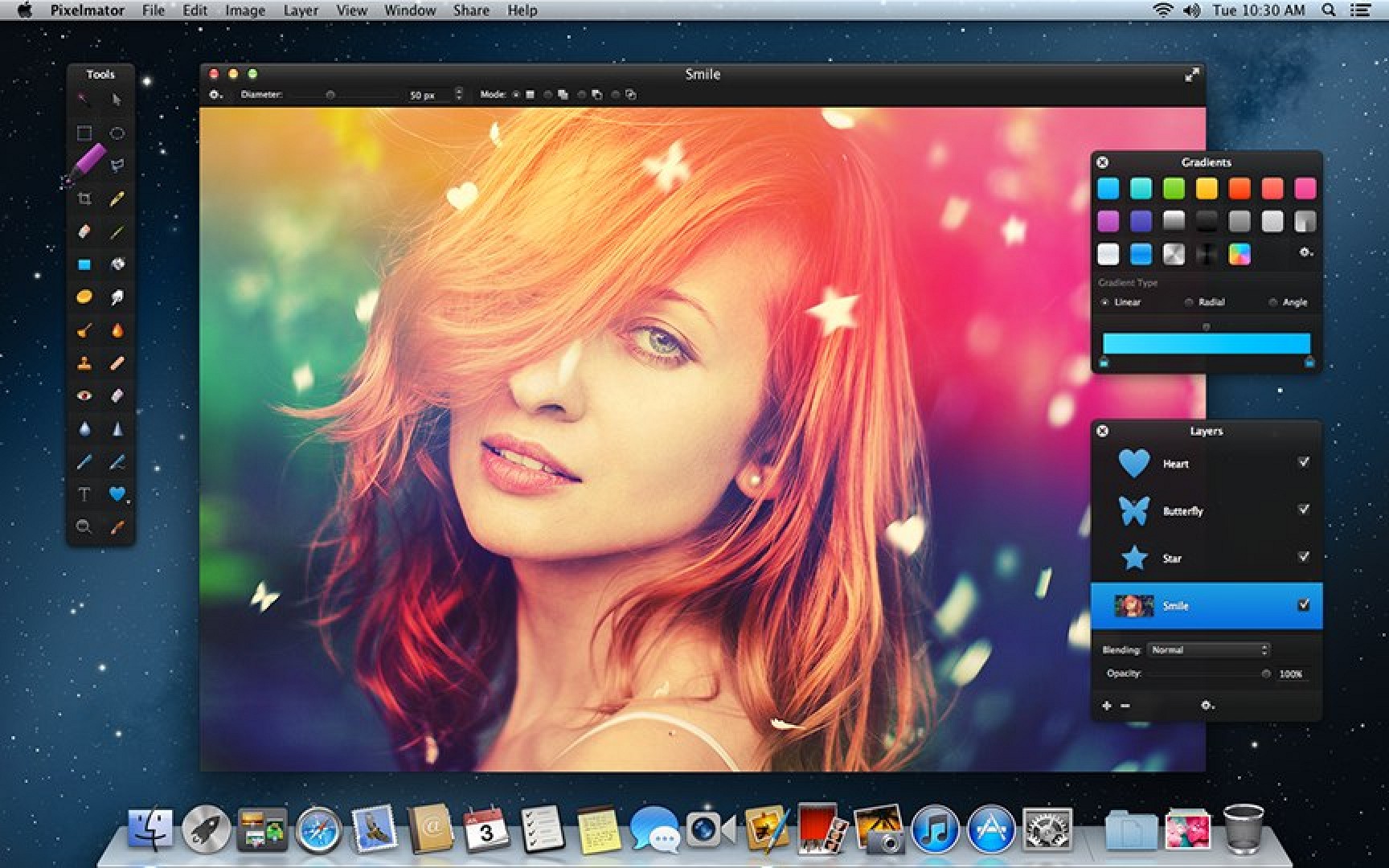Как научиться фотошопить в cs6
Компания Adobe известна всем пользователям, которые имеют хотя бы отдаленное понятие о работе с изображениями и фотографиями. Связано это с тем, что именно эта фирма является создателем легендарной программы Photoshop. На сегодняшний день это приложение является фактическим стандартом в мире профессиональных дизайнеров и художников.
Сразу предупредим, что в эту статью просто нереально втиснуть даже пару процентов от того объема информации, которая была бы уместна в данном случае. А потому мы ограничимся лишь самым поверхностным введением в тему и раскроем основные понятия, которые пригодятся вам при освоении программы «Фотошоп CS6».
Слой – основная константа, с которой вам придется иметь дело. Кстати, а что это такое? Под слоем в данном случае понимается отдельное изображение, у которого имеются собственные границы, четко очерченные от прочих участков картинки.
Для чего же нужны такие слои? Это очень важный вопрос.
Так как работать в «Фотошопе CS6» (для начинающих программа может показаться очень сложной, но на самом деле все не так страшно) без упомянутого инструмента невозможно, рекомендуем освоить азы и закрепить полученные знания на практике. Сделать первые шаги в этом деле очень просто. Для этого откройте любое изображение, пройдите ко вкладке «Слой», выберите пункт «Создать новый слой».
Измените что-то на изображении. Затем пройдите по указанному выше пути повторно, создав второй слой. Также что-нибудь на нем нарисуйте. Затем снова перейдите к той же вкладке, выберите команду «Соединить слои». Примерно так и выполняется вся основная работа в программе.
«Горячие клавиши», или Hotkeys
При постоянном использовании Photoshop очень важно запоминать наиболее часто используемые комбинации горячих клавиш. Практически невозможно постоянно держать в голове все из них, но наиболее часто используемые комбинации необходимо знать обязательно. Дело в том, что сочетания практически не изменяются в разных версиях программы, так что на освоение нового релиза потребуется куда меньше времени.
Итак, давайте рассмотрим самые простые варианты. При нажатии сочетания CTRL+N открывается новый документ. Намного проще нажать «хоткей», чем пользоваться главным меню при помощи мыши. Кроме того, полезно будет использовать сочетание CTRL+O, так как оно позволяет открыть диалоговое окно с выбором файлов для открытия. Полезны клавиши CTRL+K, которые открывают диалоговое окно основных настроек программы. Наверняка многие пользователи знают о том, что сочетание CTRL+Z отменяет последнее действие. Это работает и в «Фотошопе».
Клавиши для слоев
Но в этой программе куда большую важность имеет работа со слоями, так что следует запомнить хотя бы некоторые горячие клавиши, связанные с этим термином.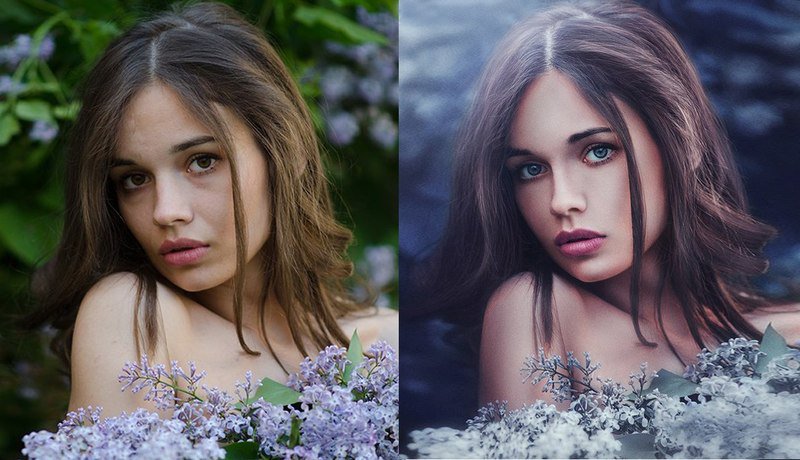 Так, для создания нового уровня следует нажать SHIFT+CTRL+N. После этого сразу же откроется диалоговое окно с настройками вновь создаваемого слоя. Важна и кнопка F7, так как она открывает настройку палитр. Для быстрого перехода на слой вверх нужно нажать ALT+]. Для перехода на слой вниз используйте SHIFT+ALT+].
Так, для создания нового уровня следует нажать SHIFT+CTRL+N. После этого сразу же откроется диалоговое окно с настройками вновь создаваемого слоя. Важна и кнопка F7, так как она открывает настройку палитр. Для быстрого перехода на слой вверх нужно нажать ALT+]. Для перехода на слой вниз используйте SHIFT+ALT+].
Использование горячих клавиш при работе с фильтрами
Работа с фильтрами достаточно сложна и отнимает много времени. А потому использовать горячие клавиши в этом процессе тоже важно. Тем паче, что основных сочетаний не так уж и много. Так, если требуется повторить последний использованный фильтр с его настройками по умолчанию, нажмите сочетание CTRL+F. Если же вам необходим тот же фильтр, но с открытыми настройками, используйте клавиши CTRL+ALT+F.
Не знаете, как сбросить все настройки диалогового окна? Просто нажмите ALT совместно с клавишей ESC. Ценность этого сочетания в том, что оно работает совершенно аналогичным образом во всех диалоговых окнах с настройками.
Выбираем кисти!
Для начала нужно активировать инструмент «Кисти» для «Фотошопа CS6», нажав на клавишу «B». Кликаем по нужной нам иконке, где можно регулировать все параметры. Необходимо нажать клавишу F5 на клавиатуре или воспользоваться меню «Окно», где и перейти к пункту «Кисти». Нужно сказать, что в меню хватает настроек, основные из которых мы и рассмотрим.
Перед тем как выбрать подходящий инструмент, необходимо выбрать форму его отпечатка. Здесь все зависит от типа выполняемой вами работы. То же самое можно сказать и о диаметре. Вариантов – масса! Однако при обучении рекомендуется выбирать простые формы кисти и средний диаметр ее отпечатка. Нужно отметить, что можно оперативно изменять последний параметр, используя клавиши «[» (уменьшить диаметр), или «]» (увеличить его).
При помощи ползунка под названием «Жесткость» можно отрегулировать центр жесткости инструмента. Если говорить проще, то при выбранном показателе «0» у вас получится мягкая кисть. Вкладка «Непрозрачность», как можно догадаться из названия, помогает выставить параметр, часто используемый при ретушировании фотографий.
Вкладка «Непрозрачность», как можно догадаться из названия, помогает выставить параметр, часто используемый при ретушировании фотографий.
Зачастую при выборе кисти важную роль играет ее цвет. На панели инструментов (в самом ее низу) есть кнопка, позволяющая отрегулировать и этот параметр. Нужно заметить, что при выборе активным считается тот цвет, в который окрашен верхний квадрат.
Другие принципы выбора кисти
Однако только этими параметрами выбор кисти для «Фотошопа CS6» не ограничивается. К примеру, достаточно часто возникает необходимость изменения угла наклона, что достигается путем регулирования настроек в одноименном диалоговом окне (если вы не забыли, вызывается оно нажатием клавиши F5). Здесь можно увеличить размер инструмента, а также изменить его наклон.
Нужно отметить, что при выборе кистей необычной формы (бабочка, звездочка, листочки) необходимо выставлять достаточный интервал, так как в противном случае изображение может превратиться в графическую «кашу». Экспериментируя с различными параметрами, вы со временем научитесь выставлять оптимальные для каждого вида работ, используя сотни доступных в программе параметров.
Экспериментируя с различными параметрами, вы со временем научитесь выставлять оптимальные для каждого вида работ, используя сотни доступных в программе параметров.
Плагины
Плагины (называемые также внешними модулями) представляют собой дополнительные фильтры, подключаемые к Photoshop. Впрочем, так можно назвать и некоторые дополнительные программные модули, расширяющие функционал приложения. По сути своей, плагины для «Фотошопа CS6» – это небольшие дополнительные программы, работающие внутри основного программного пакета.
В «Фотошопе» они чаще всего используются для расширенной имитации способов рисования; их часто применяют для снижения шума и улучшения резкости; при их помощи можно автоматически задавать фокусировку на каком-то объекте, расположенном на фотографии.
Плагины чаще всего разрабатываются только под определенную версию Photoshop, что зачастую обеспечивает массу трудностей при переходе на новый релиз. Однако они весьма хороши тем, что каждый пользователь сможет создать уникальный набор инструментов, подходящий именно для его целей. Вообще именно «Фотошоп CS6» для начинающих является наиболее подходящим вариантом, так как он более нагляден, а по умолчанию содержит больше инструментов.
Вообще именно «Фотошоп CS6» для начинающих является наиболее подходящим вариантом, так как он более нагляден, а по умолчанию содержит больше инструментов.
Таким образом, лучше остановится на варианте «расширенных фильтров». Они также способны изменять обрабатываемое изображение, могут исказить его или убрать шумы и правильно настроить резкость.
Для установки плагина необходимо скачать его файл из интернета, а затем переместить в директорию «Photoshop/Plug-Ins». Впрочем, некоторые «серьезные» приложения зачастую имеют собственный файл установки. В таком случае их инсталляция упрощается до крайности: нужно просто запустить процесс и следовать инструкциям. Когда установка будет завершена, новые фильтры будут отображаться в программе (может понадобиться ее перезагрузка).
Итак, мы рассмотрели, как работать в «Фотошопе CS6». Для начинающих представленной информации пока достаточно, нужно закрепить знания на практике, а затем уже постигать все тонкости процесса.
Некоторые плагины для «Фотошопа»
Давайте несколько более подробно рассмотрим предназначение некоторых «помощников» для Adobe Photoshop.
Плагин AKVIS Chameleon идеален для создания коллажей. Он позволяет автоматически подгонять вставляемые фрагменты под цвет основного изображения. Кроме того, он несколько размывает резкие грани, делая коллажи более «живыми».
В завершение…
Нужно отметить, что плагины могут распространяться не только отдельно, но и в виде больших тематических пакетов. Большая часть процессов обработки изображений с их помощью может быть существенно ускорена. Однако нужно помнить о том, что успех в использовании плагинов будет сопутствовать лишь тому, кто понимает принцип их действия и сможет проделать все эти операции вручную!
Вот такие краткие уроки «Фотошопа CS6». Осваивайте программу на практике, методом проб и ошибок – это наилучший вариант.
В современный век технологий и социальных сетей, где просто необходимо иметь огромное количество фотографий. Так хочется выделиться эстетической, яркой и неповторимой фотографией, что банальные программы на вашем телефоне уже кажутся скучными и тогда каждый из вас задается вопросом, а как же сделать это максимально профессионально?
Так хочется выделиться эстетической, яркой и неповторимой фотографией, что банальные программы на вашем телефоне уже кажутся скучными и тогда каждый из вас задается вопросом, а как же сделать это максимально профессионально?
Как научиться фотошопить
Нам очень часто приходиться сталкиваться с фотографиями, которые в той или иной степени, не утраивают. То свет падает не правильно, то нужно скорректировать ещё что-то, или же вырезать, вставить элемент и просто элементарно, получить красивые изображения. Для многих слово фотошоп, звучит, устрашающи, и ошибочно думают, как это сложно освоить. Если научиться фотошопить, можно превратить это занятие в любимое хобби, а вследствие даже небольшой заработок. Конечно, если же вы решили превратить эту возможность преображения фотографии в заработок, то вам следует записаться на курсы в фото школу или взять несколько мастер классов у именитых фотографов вашего города.
Однако если вы просто хотите выделиться среди виртуальных друзей в социальных сетях, то достаточно пару часиков покорпеть над одним фото и вы уже освоите достаточный уровень для красивых фото.
Графический редактор
Разновидность программного обеспечивания по обработки фото и графики, сейчас достаточно много. Графический растровый редактор, является программой специализирующейся на создании, редактировании фото с помощью ПК. Данная программа весьма распространена и среди домашних пользователей, любителей, так сказать, и среду иллюстраторов. Часто применяется для подготовки к печати фото, для размещения в интернет — ресурсах.
Растровый редактор даёт возможность рисовать и обрабатывать изображения, сохраняя в разных форматах, к примеру, JPEG, TIFF, сжимать вес без серьезных потерь.
Программное обеспечение фотошопа есть в общедоступном, бесплатном виде. К ним относятся редакторы – GIMP, Paint.NET, Pain. Это достаточно простые программы, с ограниченным арсеналом инструментов. А платные, такие редакторы, как PhotoFiltre, CorelPhoto-Paint и самый распространенный — AdobePhotoshop.
Что такое AdobePhotoshop CS6
Как и уже было ранее сказано, AdobePhotoshopCS6 является самой популярной программой для обработки Ваших фото и их редактирования. Чем же она столь популярная, разберём. Кроме обычных стандартных действий, программа создаёт реалистичные картинки, с помощью корректировки, ретуши, трансформации файлов и цветоделения. Можете создавать коллажи и добавлять к фото рамки, работать с отсканированными файлами. CS6 обладает внушительным списком интересных инструментов. Ранее программа была изобретена для редакции изображений в полиграфии, а сейчас, с широкой востребованностью, выходят новые версии AdobePhotoshop.
Чем же она столь популярная, разберём. Кроме обычных стандартных действий, программа создаёт реалистичные картинки, с помощью корректировки, ретуши, трансформации файлов и цветоделения. Можете создавать коллажи и добавлять к фото рамки, работать с отсканированными файлами. CS6 обладает внушительным списком интересных инструментов. Ранее программа была изобретена для редакции изображений в полиграфии, а сейчас, с широкой востребованностью, выходят новые версии AdobePhotoshop.
Возможности AdobePhotoshop CS6
Новые функции, позволяют быстро выделить сложные детали, к примеру, волосы или мелкие элементы картинки, маскировать или удалять компоненты фото. Благодаря новой, усовершенствованной версии фотошопа, Вы легко можете усилить или даже сменить цветовую гамму изображения. Одной отличительной особенностью версии CS6, стала создание видеоматериалов и функция автовосстановлние.
Вы можете, не отрываться от работы, прибегнуть к функции автовосстановления, чтобы сохранить изменения.
В действиях с обработкой фото, доступны такие функции, как маскировка и изменение оттенка кожи, редактировать несколько слоёв одновременно, смешивание прозрачности. Функция повышение и яркости, является автоматической настройкой цвета. Она даёт более стабильный результат, также доступна для работы с видео. Это и не все настройки стали доступны в новой версии CS6.
Как самостоятельно освоить функции фотошопа
Существует несколько способов знакомства с программой: платные курсы, ученые пособия, видео и текстовые уроки. Многогранность фотошопа, может напугать новичка и показаться слишком сложной. Сейчас много разных источников, после изучения которых, Вам не составит труда работать в AdobePhotoshop. Редактор многофункционален и используется в разных направлениях, он позволяет создавать коллажи с фотографий, ретуши, красиво добавить спецэффекты, вырезать, вставлять делали, вводить текст, усиливать цвет и ещё много другое. Начнём с элементарного:
- Для начала, запустите программу и выберите любое изображение, выделите его.
 Поместите границы части изображения, которую Вы хотите обработать. В этом Вам поможет выделитель контура, он изображён на панели управления значком, пунктирной линии. Ещё может подойти инструмент в виде волшебной палочки.
Поместите границы части изображения, которую Вы хотите обработать. В этом Вам поможет выделитель контура, он изображён на панели управления значком, пунктирной линии. Ещё может подойти инструмент в виде волшебной палочки. - После выделения элемента, растушуйте его, чтобы он не выделялся после перемещения и выглядел мягко. Эта опция находится в меню Выделения – Модификация. Можем добавить эффект из арсенала фильтров CS6, к примеру солнечный блик. Он находится в меню Фильр – Рендеринг – Блик.
- Многие любят реанимировать старые, бесцветные фото. Сканируйте изображение, загрузите его в фотошоп. Выделите, проследуйте в меню Изображение- Коррекция – Цветовой Баланс .
- Работая с цветом изображения, при желании изменить цвет темы, достаточно нажать клавиши Shift + F1, для затемнения и ShiftF2, чтобы сделать оформление более светлым.
Удобная функция – автосохранение, Вам достаточно зайти в настройки программы, выбрав Edit-Preferences-FileHandling и теперь у Вас появился резерв копии.
Попробуйте разные инструменты, какие у них возможности, потом достаточно просто отменить действие, если оно Вам не нужно. Существуют множество сайтов и форумов любителей фотошопа. Там выкладываются работы разных уровней. Попробуйте сами сделать что-то приблизительное или же выложить свои работы. Также доступны фото уроки. Но стоит отдать должное специальным школам, где при индивидуальном подходе вам помогут профессионалы и специалисты в этом деле.
Основные правила работы в редакторе
Чтобы научиться владеть фотошопом, изучая уроки, не делайте по ним всё досконально, пытайтесь изучить функция инструментов, экспериментируйте с настройками, меняйте параметры. Если Вам сложно понять, что делать, спроецировать полученный заказ будет не просто.
При каких-то не разрешимых вопросах, которые Вы так и не смогли разобрать самостоятельно, не стесняйтесь, заходите на форумы, пишите, общайтесь, заполняйте пробелы сразу.
И последний совет, попробуйте принять участие в конкурсах, делитесь опытом, получайте ценные советы. В конце концов, возможно, это Ваш новый бизнес и Вы станните мастером своего дела.
В конце концов, возможно, это Ваш новый бизнес и Вы станните мастером своего дела.
Напишите свой комментарий
Отменить ответДля отправки комментария вам необходимо авторизоваться.
Специалисты в сфере компьютерных технологий стремятся изобрести множество программ. В свою очередь, пользователи ПК идут в ногу с новинками и стараются их изучить. Одним из самых востребованных и знаменитых изобретений является Adobe Photoshop. Мощный графический редактор позволяет создавать самые разнообразные изображения. Но чтобы работать с такой программой, следует знать все возможности и уметь ими пользоваться.
Где применяется фотошоп?
Многие пользователи задаются вопросом: «с чего начать изучение фотошопа?» Это прекрасная программа, позволяющая воплотить фантазию в реальность. Вот, к примеру, на Adobe Photoshop CS6 можно выполнять такие манипуляции:
- Ни один дизайнер не обходится без редактора.
 Поэтому можно с легкостью создавать различные проекты.
Поэтому можно с легкостью создавать различные проекты. - Для большинства художников фотошоп расширяет пространство для творчества. Многие таланты, которые приспособились к программе, создают красивые шедевры и зарабатывают на этом. Такая категория людей называется графическими художниками.
- Если есть фантазия, то можно делать цепляющие рекламы. На фоторедакторе делаются буклеты, постеры, календари и афиши. Для этого надо знать макетирование, цветопередачу и цветовые профили.
- Все фотографы обрабатывают изображения на фотошопе и предпочитают исключительно цветокоррекцию. Более продвинутые могут устранить лишний жир и ненужные фрагменты на фото.
На редакторе можно создавать комиксы, макеты, коллажи, рисование, ретуширование, делать комиксы и инфографики, оптимизировать изображения и заниматься конвертированием форматов. Теперь становится ясно, для чего нужен фотошоп.
Основные инструменты
Как самостоятельно изучить фотошоп и с чего начать работу? Ответ простой: с базовых инструментов. Изначально запускается установленный фотошоп. После того как откроется программа, следует обратить внимание на верхнюю горизонталь и боковую вертикаль. Здесь располагается панель инструментов. Их надо изучить в первую очередь. Достаточно навести на значок курсором мыши, и всплывет подсказка.
Изначально запускается установленный фотошоп. После того как откроется программа, следует обратить внимание на верхнюю горизонталь и боковую вертикаль. Здесь располагается панель инструментов. Их надо изучить в первую очередь. Достаточно навести на значок курсором мыши, и всплывет подсказка.
Чтобы привести инструмент, например: кисть, в активное состояние, рекомендуется сделать щелчок левой кнопкой мыши на значок. При выбранном инструменте изменится горизонтальная панель, и появятся множество возможностей именно для кисти — сила нажатия, прозрачность, цвет и многое другое. Специалисты, занимающиеся профессиональным редактированием фотографий, уже знают настройки параметров к определенной манипуляции, например: ретушь.
В самом низу экрана находится дополнительный набор инструментов, поэтому необходимо обратить внимание на расположенный там треугольник. При нажатии правой кнопкой мыши откроются вспомогательные опции.
Меню фотошопа CS6 — это неотъемлемый элемент, без которого невозможно выполнять фотоманипуляцию. Изначально необходимо клацнуть на меню и открыть файл. В нем содержится перечень изображений, которые подлежат обработке. После сделанной работы не стоит забывать о сохранении. Функция также находится в меню.
Изначально необходимо клацнуть на меню и открыть файл. В нем содержится перечень изображений, которые подлежат обработке. После сделанной работы не стоит забывать о сохранении. Функция также находится в меню.
Все остальные опции предназначены для редактирования фото. Они начинаются после «файла» и заканчиваются «справкой».
Первые шаги фотоманипуляции
Программа осваивается только при помощи выбранного изображения. Делается все просто — надо зайти в меню и нажать на «файл». Затем откроется список картинок и остается выбрать понравившуюся фотографию. К работе следует приступать после добавления принта в окно редактирования фотошопа.
С правой стороны от фотографии образуется мелкое окно с вкладками. При каждом новом действии, к примеру: режим наложения, рекомендуется создавать новые слои. Не стоит выполнять редактирование всего лишь на исходном фото.
Сразу не получится выполнять манипуляцию, ведь картинка блокируется по умолчанию программы и находится в фоновом режиме. Чтобы снять блокировку и сделать из фото «слой», рекомендуется дважды клацнуть на «фон», которое находится с правой стороны окна — вкладка «слои». После чего, фото станет активным и можно приступать к работе.
Чтобы снять блокировку и сделать из фото «слой», рекомендуется дважды клацнуть на «фон», которое находится с правой стороны окна — вкладка «слои». После чего, фото станет активным и можно приступать к работе.
Для чего предназначены слои
В Adobe Photoshop CS6 невозможно редактировать фотографии без использования слоев. Созданный дубликат слоя послужит запасным вариантом картинки. Все фотошоперы сталкиваются с неудачными действиями с изображением, поэтому очень просто сделать повторяющуюся картинку без вреда для исходника.
Слои помогают с нанесением новых эффектов. Вот к примеру, на свадебном фото делается надпись и создаются голуби в полупрозрачном виде. Чтобы выполнить подобную манипуляцию делается новый слой, который располагается поверх главного изображения. Затем последуют два варианта: голубей можно нарисовать при помощи кисти или выбрать из файла фото и вставить на новый слой.
Слоям можно придать полупрозрачный и прозрачный тон. Достаточно переместить ползунок и выставить «прозрачность» на 50%.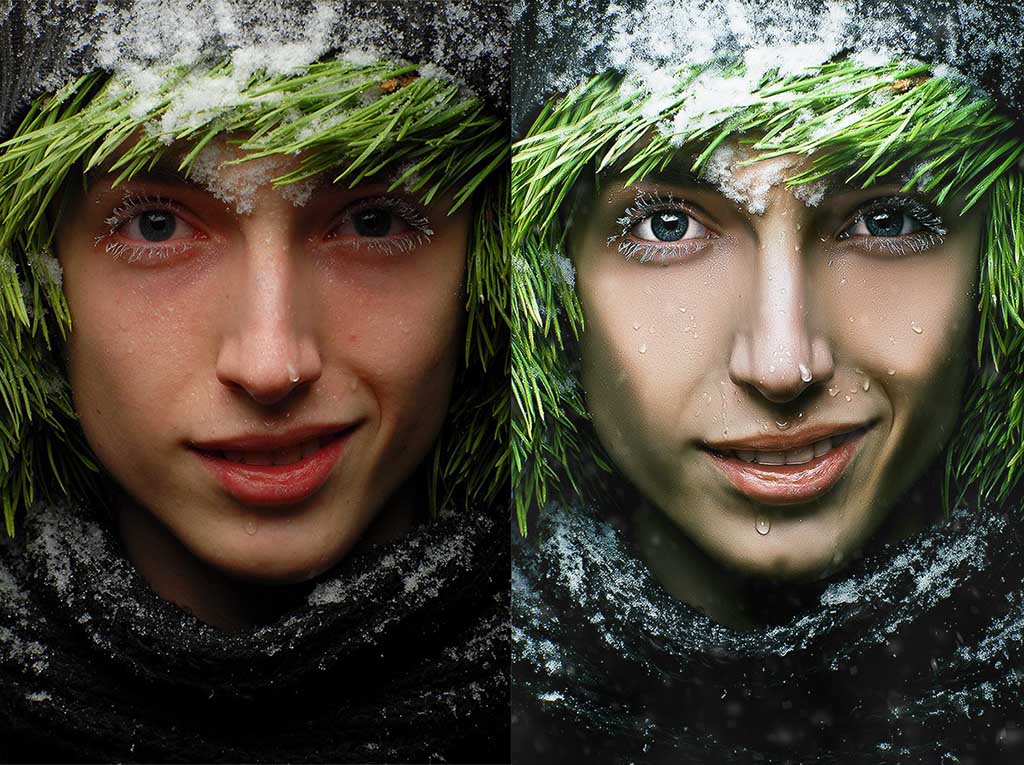 Таким образом, те же голуби не будут броскими. После вставки полупрозрачной картинки следует придать большей детализации, например, сделать светотень и прорисовать перья с помощью кисти.
Таким образом, те же голуби не будут броскими. После вставки полупрозрачной картинки следует придать большей детализации, например, сделать светотень и прорисовать перья с помощью кисти.
Отличие фотошопа CS6 от всех версий Adobe Photoshop
Придать рисунку нужный эффект и цвет можно только за счет горизонтальных инструментов и вкладки со слоями, на которые следует нажать правой кнопкой мыши, после чего появятся «свойства». Все программы Adobe Photoshop практически ничем не отличаются друг от друга и новичку, по сути, нет разницы, на которой из них заниматься.
К примеру, фотошоп 5 или CS6 почти идентичны. По этой причине для не разбирающегося человека в фоторедакторе подойдет любая версия. Например, галерея фильтров и режим цвета, одинаковые, это стандартные функции. В новых поколениях программ могут быть дополнения, но незначительные.
Сложный ли в освоении фотошоп
Зачастую многие новички интересуются: трудно ли освоить программу? Не существует точного ответа на этот вопрос.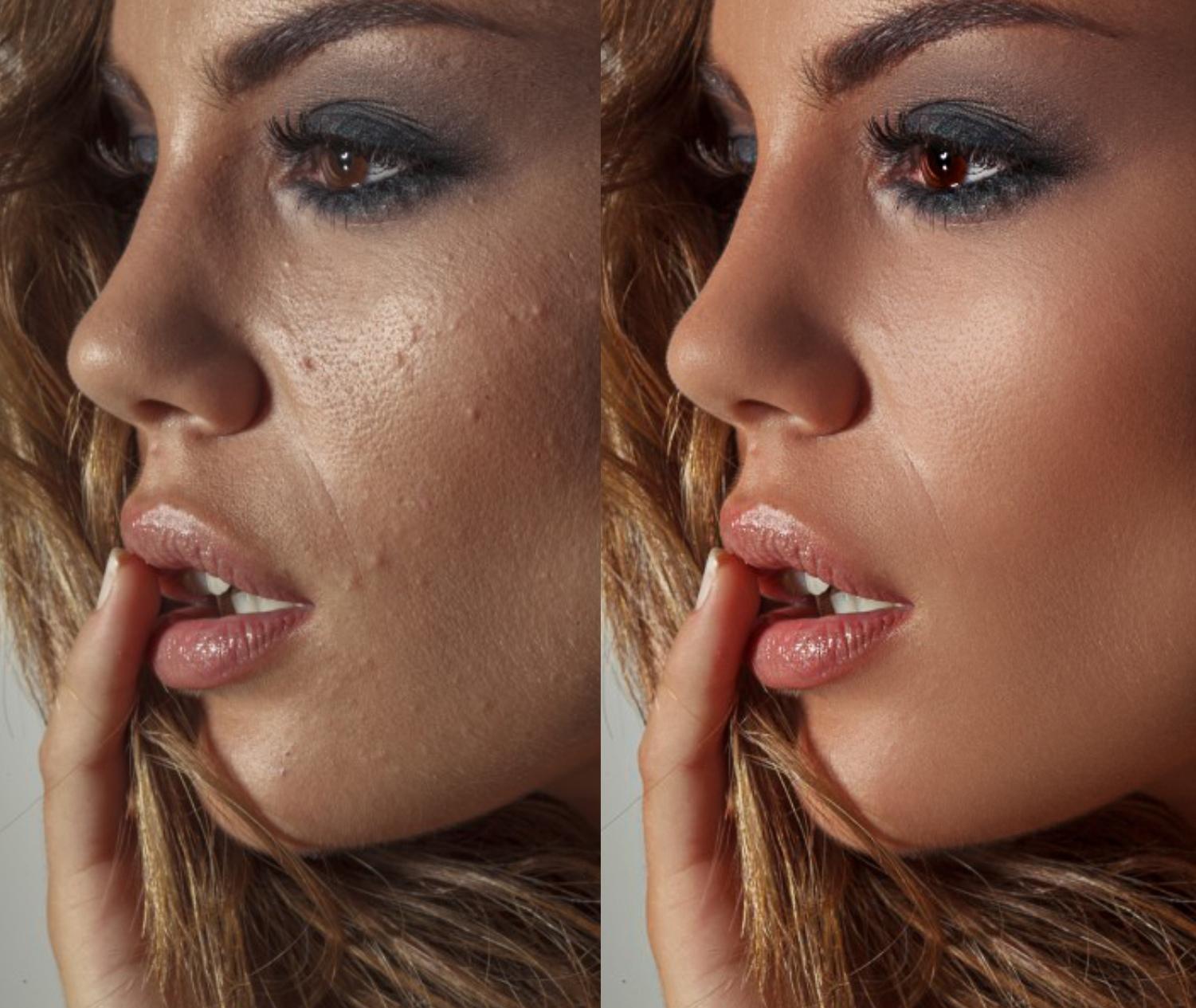 Все зависит от сообразительности. Adobe Photoshop — это инструмент, как и любое другое оборудование, к примеру: «стиральная машина» требует освоения. Поэтому механизм надо изучать, чтобы понимать все возможности. Через некоторое время новичок станет специалистом, если начнет вникать в суть фотошопа. Но есть одно правило — тренироваться надо от легкого к тяжелому. Например, фотографию нужно:
Все зависит от сообразительности. Adobe Photoshop — это инструмент, как и любое другое оборудование, к примеру: «стиральная машина» требует освоения. Поэтому механизм надо изучать, чтобы понимать все возможности. Через некоторое время новичок станет специалистом, если начнет вникать в суть фотошопа. Но есть одно правило — тренироваться надо от легкого к тяжелому. Например, фотографию нужно:
- обесцветить;
- обрезать;
- создать надпись;
- отзеркалить;
- выполнить коррекцию цвета.
Вначале следует поэкспериментировать с такими простейшими функциями, а в дальнейшем учиться обрисовывать изображение, создавать светотень, делать коллажи и творить поистине уникальные рисунки. При помощи графического планшета можно рисовать принты с нуля. На то, чтобы полностью освоить программу, потребуется потратить много времени и быть действительно усидчивым.
Важно! 64-разрядная версия фотошопа более мощная, особенно касается оперативной памяти. Следует знать, что Photoshop CS6 и CC устанавливаются исключительно на x64 Mac O. S. .
Следует знать, что Photoshop CS6 и CC устанавливаются исключительно на x64 Mac O. S. .
Пример обработки фотографии
Важно понимать, как работать с фотографиями в фотошопе, поэтому надо изучить пример обработки изображения. Не всегда удается отыскать определенную идеальную картинку, на которой можно воплотить задуманную манипуляцию. К примеру, есть желание сделать ночной пейзаж, но многие фотографии уже были отредактированы или чересчур темные. Выход есть всегда. При помощи Photoshop можно легко превратить дневной пейзаж в ночной.
Поэтапный процесс превращения дневного снимка в ночной вариант:
- Необходимо скачать файл и открыть в фоторедакторе. Из инструментов выбирается «волшебная палочка» с допуском: 100. При высоком допуске легко работать с объектами на земле и небом. Необходимо выделить небо.
- Чтобы увидеть выделение, следует выбрать режим «быстрая маска». При помощи кисти закрашиваются только те области, которые не относятся к небу.
 Основной цвет инструмента — черный, не выделяемые объекты приобретут красный цвет.
Основной цвет инструмента — черный, не выделяемые объекты приобретут красный цвет. - Задний план на фотографии тоже должен быть под цвет неба, к примеру: горы. Их также надо выделить.
- Далее нужно выйти из опции «быстрая маска» и перейти в меню выделения, чтобы уточнить край. Необходимо подобрать нужный эффект и выполнить коррекцию данного участка.
- Затем ставится галка на «умный радиус». Ползунок перетягивается в правую сторону. Важно добиться желаемого результата.
- Теперь осуществляется переход в меню «окно» и «коррекция». Выбирается насыщенность и цветовой тон.
- На этом шаге корректирующий слой отсекается от нижнего слоя, который с небом. Верх фотографии делается темным, но не полностью черного цвета. Для этого выполняется регулировка ползунком яркости.
- Каждый слой содержит свою маску. Необходимо клацнуть на маску и активировать. Непрозрачность регулируется с помощью закрашивания маски: если используются темные цвета, то области станут невидимыми, при белом цвете — видимыми, а для полупрозрачности применяются серые оттенки.

- Слева выбирается «градиент». Цвет — бело-серый.
- Градиент протягивается сверху внизу и накладывается на маску. Верх изображения станет белым, а низ — бледно-серый.
- Фоновый слой нужно затемнить. Поэтому следует перейти на панель коррекции и отыскать кнопку «фотофильтр». Выбираются темно-синие оттенки.
- Затем снимается галка. Необходимо сохранить свечение и усилить эффект с помощью Preserve Luminosity.
- Небо слегка окрашивается в синий оттенок. Добавляется слой «фотофильтр» с более насыщенными и светлыми цветами. Важно отделить слой, где расположено небо.
- Нижний слой затемняется сильнее, чем небо. Потому что здания немного темнее неба. Делается дублирование фотофильтра и уменьшается непрозрачность до нужного уровня.
Звезды
Чтобы небу придать большего эффекта, следует сделать звезды.
Процесс:
- Поверх всех слоев создается новый. Он заполняется черным цветом, а применяется инструмент «заливка».
 Затем добавляется функция «шум», которая расположена в меню «фильтр». Усиливается черно-белый шум (Amount).
Затем добавляется функция «шум», которая расположена в меню «фильтр». Усиливается черно-белый шум (Amount). - В галерее фильтров выбирается «эскиз линогравюра». Для желаемого эффекта надо поиграть с настройками.
- Для правильного расположения звезд применяется инструмент «перемещение».
- На слое со звездами нужно настроить режим наложения (Blending Options).
- Далее для этого же слоя добавляется маска. Цвет градиента — черно-белый. Низ делается невидимым и, регулируя, выполняется повышение непрозрачности до определенной степени.
Подсветка объектов
Для лучшего эффекта фотографии желательно сделать окна подсвеченными.
Процесс:
- При помощи инструмента «прямолинейное лассо» выбираются окна. Чтобы сделать многократное выделение без сброса предыдущих выделений, рекомендуется удерживать клавишу Shift.
- Далее выполняется дубль выделенных объектов и установить копию поверх слоев.
- Затем выбираются режимы наложения (Blending Options).
 Ставится галка на цвет (Color Overlay). Объект должен приобрести светло-оранжевый оттенок.
Ставится галка на цвет (Color Overlay). Объект должен приобрести светло-оранжевый оттенок. - Чтобы улучшить эффект, рекомендуется полистать в меню пункты цветового наложения и выбрать тон (Hue).
- Напротив (Outer Glow) устанавливается галочка — это внешнее свечение.
- Можно снова поиграть с пунктами наложения и выбрать подходящий оттенок.
Второстепенные источники света
Необходимо отразить падающий свет от окон на землю и стены.
Процесс:
- Надо выбрать «кисть» и сделать непрозрачность 20%. Создается новый слой.
- Далее выбирается цвет окна при помощи инструмента «пипетка».
- Кистью намечаются оттенки на земле и стенах. Свет должен быть рассеивающимся.
- Насыщенность регулируется при помощи непрозрачности слоя.
Для того чтобы правильно распределять светотень, рекомендуется ознакомиться с их рефлексами. Надо понимать, как скользит свет по тому, или иному объекту. Металл гладкий, а дерево шероховатое. Это очень влияет на создание качественного реалистичного изображения.
Металл гладкий, а дерево шероховатое. Это очень влияет на создание качественного реалистичного изображения.
Как пользоваться фотошопом (adobe photoshop) с нуля для начинающих, учимся работать с фотографиями в программе быстро
Поделиться статьёй:
Людям многих профессий, таких как дизайнер и фотограф, очень важно иметь в списке своих навыков умение работать в профессиональных графических редакторах, которые открывают множество возможностей в работе с изображениями. Одним из самых влиятельных и популярными из них по праву считается Adobe Photoshop — программа, которая обладает широчайшим арсеналом разнообразных инструментов и функций, которые выведут вашу работу на новый, высокий уровень.
Содержание статьи:
Программа действительно является профессиональной, поэтому научиться пользоваться всеми ее функциями будет не просто. Как и в любом деле, здесь нужна регулярность занятий, а также комплексная работа с разными источниками информации об этом ПО.
Для начала стоит выбрать, какой версией вы будете пользоваться в дальнейшем. Самая последняя из представленных называется Adobe Photoshop CC, но приобретать и скачивать самую последнюю версию вовсе не обязательно. Все самые важные и основные инструменты и функции не изменились со времен выпуска самых первых версий, поэтому для новичков в этом деле вполне подойдет Фотошоп в версии, например, CS6. Конечно, разница между первой и последней выпущенной программой велика, но на первых порах лучше присмотреться к старым и освоить все самое необходимое.
Интерфейс и инструментыПосле того, как нужная вам версия приобретена и установлена на компьютер, можно приступать к знакомству с особенностями ее меню и интерфейса. Запускаем программу Adobe Photoshop. В первую очередь, пройдитесь по меню программы, которое расположено на горизонтали в верхней части окна. Осваивая верхнее меню Фотошопа, необходимо в первую очередь разобраться с основными вкладками: “Файл” нужна для того, чтобы открыть нужное изображение для редактирования или создать новое. Тут же находится функция, с помощью которой сохраняется результат работы. Все пункты, расположенные ниже, имеют функции, используемые для работы над изображением. Итак, чтобы открыть нужную картинку, переходим во вкладку “Файл”, далее — “Открыть” и выбираем ту, которую нужно отредактировать.
Тут же находится функция, с помощью которой сохраняется результат работы. Все пункты, расположенные ниже, имеют функции, используемые для работы над изображением. Итак, чтобы открыть нужную картинку, переходим во вкладку “Файл”, далее — “Открыть” и выбираем ту, которую нужно отредактировать.
Также важно знакомство со всеми инструментами для работы над изображениями, которые размещены в столбце слева. Чтобы узнать, что означает каждый из значков программы, наведите на него курсор — всплывет подсказка с названием. Чтобы сделать инструмент активным для работы, необходимо щелкнуть по нему левой клавишей вашей мышки. Появятся также настройки, расположенные под горизонтальным верхним меню. Пользователи программы, имеющие опыт работы с ней, всегда устанавливают определенные параметры выбранного инструмента. У некоторых из инструментов есть своеобразный треугольник внизу справа — он означает наличие дополнительных опций, которые можно активировать, нажав на треугольник правой кнопкой мыши.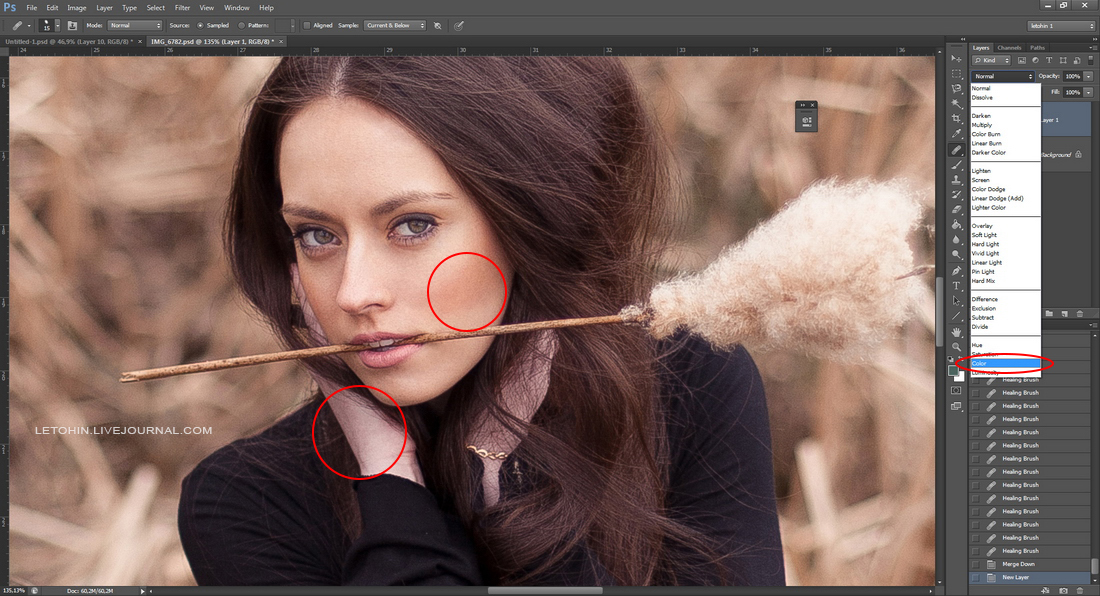
Все инструменты программы Adobe Photoshop обладают разными возможностями. Разделим их на четыре группы в соответствии с функциями:
- Инструменты выделения. Важная группа, с помощью которой происходит огромное количество действий над изображениями. Выделение нужной части картинки можно осуществлять несколькими способами:
- с помощью Лассо (горячая клавиша L) можно произвольно выделить небольшую область;
- чтобы сделать область выделения более четкой и ровной, применяют Перо (горячая клавиша P).
Выбор инструмента зависит от того, каких результатов вы хотите достичь.
- Инструменты рисования. Встречаются в самых разнообразных редакторах вроде стандартного Paint. Для произвольного рисования применяют Кисть и Карандаш — у них можно настроить толщину линий, а также убрать или исправить недочеты, применив инструмент Ластик. Если вам нужно восстановить потерянное фоновое изображение, то воспользуйтесь Архивной кистью.

- Инструменты коррекции. Выполняют самые разнообразные функции: помогают размывать изображение, добавлять резкости, уменьшать яркость. С их помощью можно добиваться очень интересных и полезных эффектов.
- Дополнительные инструменты. Созданы для того, чтобы производить заливку, точечное восстановление, подобрать необходимые цвет, создавать текст и многое другое.
Может показаться, что инструментов очень много и на их подробный разбор уйдет много времени, но это не так — с каждым из них стоит “поиграть” и узнать обо всех его возможностях экспериментальным путем, тогда процесс изучения пройдет быстро и с интересом.
Начало работы с изображениемЧтобы узнать о возможностях программы более подробно, откроем в ней картинку, которую бы нам хотелось редактировать. Выбираем в верхнем меню “Файл”, далее “Открыть” и выбираем нужное изображение. Как только оно появилось в окне программы, можно начинать работу.
Вы увидите, что справа от картинки появилось новое меню с несколькими вкладками. Самая важная из них называется “Слои” — именно в ней осуществляются все действия, которые мы проводим над изображением. Для того, чтобы начать работу, необходимо его разблокировать, так как по умолчанию изображение находится как бы в фоновом режиме. Чтобы сделать это, дважды нажимаем на изображение и надпись “Фон” во вкладке “Слои”. Готово — теперь наша картинка является слоем.
Работа со слоямиСлои — это основа работы с Фотошопом. Зачем они нужны? — спросит любой начинающий свое обучение азам программы. У слоев много функций и только с их помощью можно создавать сложные, оригинальные и профессиональные работы.
Например, вы сделали неудачное действие с изображением или областью нанесения эффектов. В таком случае, слои могут служить своеобразной страховкой, если воспользоваться функцией “Создать дубликат слоя”. Если вы хотите разнообразить картинку дополнительными вставками, сделать надпись или рисунок, то можно создать новый слой, который будет располагаться над основным, активировать его и начать работу: прикрепить новые картинки или создать собственный рисунок с помощью кисти и карандаша. У слоев есть своя прозрачность, которую можно настроить до полной или полупрозрачности.
У слоев есть своя прозрачность, которую можно настроить до полной или полупрозрачности.
Adobe Photoshop принадлежит к группе именно тех программ, освоение которых начинается с изучения базовой теоретической информации, без которой дальнейшее использование ПО невозможно. Так вы изучите фундамент, на котором основаны все функции и опции программы. Теория поможет вам разобраться со всеми панелями и окнами Фотошопа, а также с масками, пикселями, слоями, фильтрами, инструментарием и выделенными областями. Если вы будете знать теорию их работы, то и освоение практических навыков будет ближе, чем кажется. Только после того, как изучена важная база, можно смело переходить к практике.
В начале пути освоения программы Adobe Photoshop, вы будете уметь использовать каждый инструмент и функцию по отдельности, понимать принципы их самостоятельной работы. Позже, если вы будете активно набивать руку и практиковаться в навыках редактирования изображений, вы начнете использовать выигрышные комбинации и сочетания функций программы, соединять их так, чтобы результат получался оригинальным и интересным. Вы даже приобретете собственный фирменный стиль, сами того не подозревая, и будете применять инструменты цветокоррекции, света и тени, учитывая все свои задумки и идеи. Но прежде, чем достичь таких результатов, проработаем теорию, выбрав наиболее подходящую методику изучения работы с Фотошопом.
Вы даже приобретете собственный фирменный стиль, сами того не подозревая, и будете применять инструменты цветокоррекции, света и тени, учитывая все свои задумки и идеи. Но прежде, чем достичь таких результатов, проработаем теорию, выбрав наиболее подходящую методику изучения работы с Фотошопом.
Изучение азов программы от самого простого к сложному — довольно популярный метод. Для этого используется специальная литература, выбор которой очень широк и разнообразен. Сейчас в любом книжном магазине есть возможность найти учебник по вашей версии Фотошопа, который будет оснащен иллюстрациями, схемами и подробными описаниями всех действий. Такие книги можно найти и в электронном виде, просто скачав из Интернета. Также есть более простой вариант, который не предполагает покупки бумажной версии или поиска электронной — специальные обучающие сайты, которые выглядят практически также, как книги. Вы начнете с самых простых основ и постепенно перейдете к профессиональным функциям — очень удобный способ для тех, кто готов затратить время на чтение.
Рекомендуем обратить внимание на таких авторов, как Скотт Келби и Мартин Ирвинг. Среди сайтов также есть свои фавориты, пользующиеся популярностью у множества людей: psand.ru/, photoshop.demiart.ru/ и photoshop-master.ru/.
Видеоуроки с работой в PSПростой способ изучения программы, с которым очень просто запоминается вся новая информация. Вы просто просматриваете все действия, выполняемые автором ролика, и повторяете за ним. В Интернете существуют видео на самые разнообразные темы — так что любой урок не составит труда найти на том же YouTube.
Единственный минус, который можно выделить в таком способе изучения — это то, что полученная информация остается в памяти частями, ведь таких авторов роликов, которые смогли бы объяснить принципы работы с программой последовательно и поэтапно, очень немного. Такой способ нередко может приводить к тому, что полученная информация путается в голове у новичка и мешает цельному последовательному обучению.
Сравнительно новый способ освоения программы Photoshop. Вы осуществляете покупку обучающего курса, который составлен профессионалами своего дела и действительно нацелен на то, чтобы вся информация поступила к вам в нужном виде. Обучение происходит последовательно и включает в себя всю самую важную информацию.
К созданию таких видеоуроков авторы подходят по-настоящему ответственно: вы оплачиваете продукт, который впоследствие сможетепорекомендовать своим друзьям и знакомым, поэтому авторы делают все возможное для того, чтобы вы не испытывали чувства зря потраченных денег.
Курсы могут быть самыми разнообразными — как для новичков, где можно поэтапно освоить все азы программы, а также продвинутые уровни для уже состоявшихся профессионалов, где разобраны сложные техники работы с изображениями.
Курсы, на которые стоит обратить внимание: photoshop-master.org/disc149/ и photoshop-master.org/disc156/.
Изучение программы методом проб и ошибокСпособ, к которому хоть раз прибегал каждый человек, и не обязательно речь должна идти об освоении какой-либо компьютерной программы. Очень часто, приобретая новую вещь, мы не пользуемся приложенной инструкцией, а решаемся исследовать все самостоятельно — и только после того, как сталкиваемся с проблемами в изучении, начинаем искать ответы на свои вопросы в специализированных источниках.
Очень часто, приобретая новую вещь, мы не пользуемся приложенной инструкцией, а решаемся исследовать все самостоятельно — и только после того, как сталкиваемся с проблемами в изучении, начинаем искать ответы на свои вопросы в специализированных источниках.
С Фотошопом можно поступить точно также. Если вы — уверенный пользователь компьютера, который обладает интуицией, проницательностью и творческой составляющей, то можно попробовать освоить программу самостоятельно. На первых этапах может получиться освоить все самое необходимое, но дальше без помощи подсказок не обойтись, если вы хотите достигнуть профессионального уровня владения Adobe Photoshop.
Освоение такой популярной программы полезно людям самых разных профессий и увлечений: Фотошоп можно использовать для фотографии, для бизнеса, для дизайна, а также просто в личных целях, делая своих фотографии красивее и качественнее. Работа в Adobe Photoshop — творческий процесс, в котором каждый человек найдет что-то интересное. Для того, чтобы как можно полнее освоить это ПО, соблюдайте регулярность занятий и возвращайтесь к программе хотя бы каждые два дня — тогда вы быстрее набьете руку и сможете создавать на своем компьютере настоящие шедевры.
Для того, чтобы как можно полнее освоить это ПО, соблюдайте регулярность занятий и возвращайтесь к программе хотя бы каждые два дня — тогда вы быстрее набьете руку и сможете создавать на своем компьютере настоящие шедевры.
Поделиться статьёй:
20 бесплатных уроков по Adobe Photoshop для начинающих
Подборка онлайн-уроков, которые пригодятся тем, кто хочет научиться базовым навыкам работы в Adobe Photoshop и разобраться, как сделать некоторые популярные эффекты.
20 бесплатных уроков по Adobe Photoshop для начинающих
Вероника ЕлкинаБазовые знания
1. Photoshop CC 2018 — полное руководство для новичков (общий обзор)
По названию ролика ясно, что он представляет собой общий обзор программы Adobe Photoshop CC 2018.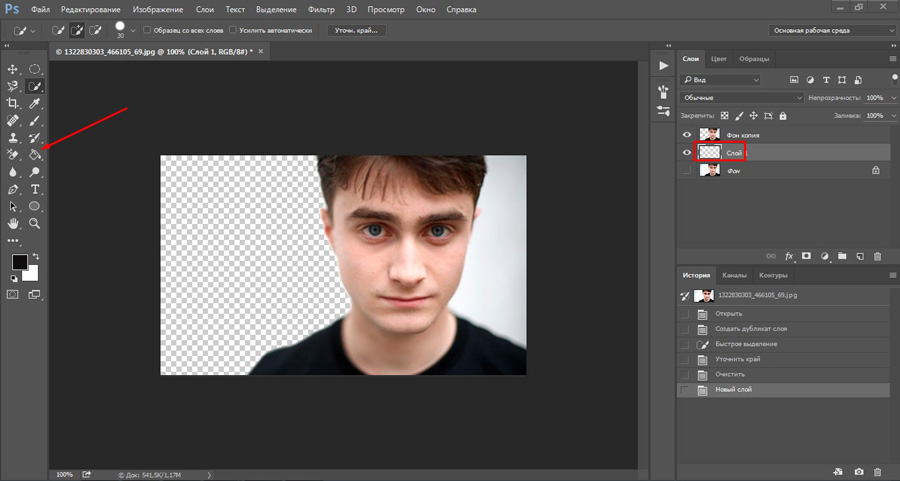 Вы узнаете, какие функции у нее есть и получите базу для работы.
Вы узнаете, какие функции у нее есть и получите базу для работы.
2. Руководство по работе в Photoshop для новичков — быстрый и простой метод
В этом видео раскрываются базовые принципы обработки фотографий и благодаря ему вы быстро научитесь основным методам редактирования изображений в Photoshop.
3. Знакомство с Photoshop — вводный курс
Текстовые руководства плюс пошаговые видео, которые научат вас пользоваться Photoshop. Вы узнаете, как менять размер изображения, работать со слоями, настраивать качество фото и многое другое.
4. Руководство по Photoshop — 10 вещей, которые хотят знать новички
5.
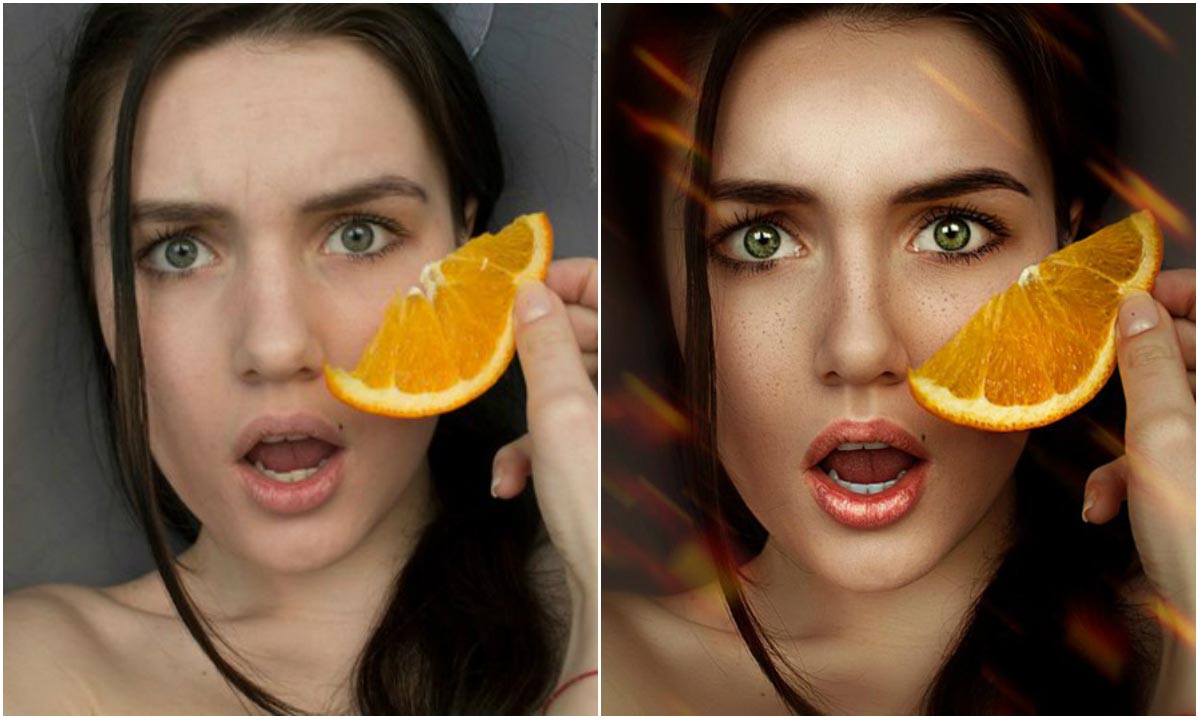 Руководство по Photoshop CC 2018 — специально для новичков
Руководство по Photoshop CC 2018 — специально для новичковЭффекты и фишки
Как только вы освоили базовые знания работы с Photoshop, пора переходить к более подробному изучению эффектов и прочих полезных приемов.
6. 28 полезных советов по работе в Photoshop CC
Хоть руководство было опубликовано в 2015 году, оно до сих пор актуально. В нем рассказывается о лайфхаках по работе в Photoshop CC, которые помогут вам оптимизировать фотографии и отточить свои дизайнерские навыки.
7. 10 простых фотоэффектов и приемов
youtube.com/embed/XmPixGf7GTE»/>
Среди них эффект выцветшей пленки, черно-белой фотографии и многие другие. Идеальное руководство, которое поможет вам быстро поднять навыки работы в Photoshop.
8. Как сделать эффект дисперсии
9. Как сделать эффект молнии/электричества в Photoshop
Пошаговое руководство о том, как наложить этот эффект на фотографию. Автор рассказывает и показывает все очень увлекательно и забавно.
10. Руководства по Photoshop — как сделать эффект светографики
youtube.com/embed/pjKq2p2Rj5o»/>
С помощью этого руководства вы узнаете, как добавить на фотографию эффект рисования светом.
11. Слияние нескольких изображений в Photoshop
Вы научитесь слиянию масок слоев, а также настройке слоев и карт градиента.
12. Как сделать 3D-эффекты в Photoshop (10 шагов)
Хорошие 3D-эффекты могут значительно улучшить дизайн вашего текста/сайта/приложения/фото.
В этом руководстве вы узнаете, как создавать 3D-объекты или превращать готовую графику в 3D, всего за 10 шагов.
13. Как сделать логотип в Photoshop
youtube.com/embed/NVKju7nZvDI»/>
14. Эффект мультипликации в Photoshop (векторный арт)
15. Эффект картины маслом в Photoshop
16. Как сделать эффект заморозки в Photoshop
17. Эффект прозрачной одежды в Photoshop
18.
 Как сделать эффект слайдов на лице в Photoshop
Как сделать эффект слайдов на лице в PhotoshopВы научитесь импортировать два разных изображения, настраивать слои и многому другому, необходимому для создания такого необычного эффекта.
19. Эффект реалистичного дыма в Photoshop
Эффекты дыма очень популярны в дизайне интерфейсов для сайтов и приложений. Это руководство поможет вам узнать, как их сделать.
20. Как сделать эффект распада на частицы
«Мистер Старк, мне что-то нехорошо».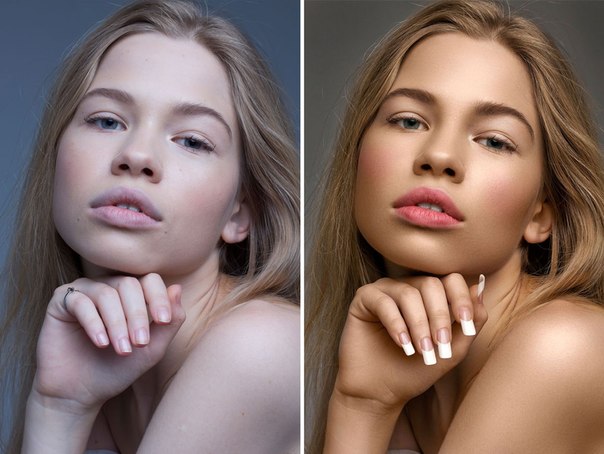 Один из самых популярных эффектов этого года.
Один из самых популярных эффектов этого года.
Источник.
Материалы по теме:
Сам себе программист: подборка бесплатных ресурсов для новичков
Как правильно выбрать курсы по онлайн-маркетингу
22 полезных инструмента для начинающих кодеров
10 незаменимых инструментов для работы с Instagram
от настроек до фотошоп эффектов
Доброго времени суток, уважаемые читатели. Вы серьезно хотите научиться работать в Photoshop и надеетесь, что у вас это получится? Сотни людей каждый день, вдохновившись видео-чудесами в трехминутных роликах, открывают эту программу и через неделю забывают о ней.
«В школе учат-учат, а еще тут, во взрослой жизни навалились!», — возникает в голове цитата из советского мультика. Через неделю все забывается, человек начинает думать, что и так уже все умеет и куда уж дальше, все равно нигде это не применишь.
Как правило, все эти знания остаются не добитыми до конца бесполезными талантами № 7463. Почему вы думаете, что получится у вас? Ну, по крайней мере, вы до сих пор не перестали читать эту статью и это уже хорошо. Значит вы отчасти реалист, это прекрасно, а значит нам есть о чем разговаривать. Тогда, давайте выясним как работать с фотошопом, а точнее с какой стороны к нему лучше подступиться, что не бросить все на половине.
Почему вы думаете, что получится у вас? Ну, по крайней мере, вы до сих пор не перестали читать эту статью и это уже хорошо. Значит вы отчасти реалист, это прекрасно, а значит нам есть о чем разговаривать. Тогда, давайте выясним как работать с фотошопом, а точнее с какой стороны к нему лучше подступиться, что не бросить все на половине.
Как научиться фотошопить
Нам очень часто приходиться сталкиваться с фотографиями, которые в той или иной степени, не утраивают. То свет падает не правильно, то нужно скорректировать ещё что-то, или же вырезать, вставить элемент и просто элементарно, получить красивые изображения. Для многих слово фотошоп, звучит, устрашающи, и ошибочно думают, как это сложно освоить. Если научиться фотошопить, можно превратить это занятие в любимое хобби, а вследствие даже небольшой заработок. Конечно, если же вы решили превратить эту возможность преображения фотографии в заработок, то вам следует записаться на курсы в фото школу или взять несколько мастер классов у именитых фотографов вашего города.
Однако если вы просто хотите выделиться среди виртуальных друзей в социальных сетях, то достаточно пару часиков покорпеть над одним фото и вы уже освоите достаточный уровень для красивых фото.
Дополнения
На многих ресурсах можно скачать дополнения для Photoshop, их называют psd исходники. Посмотрите, как они работают. Их огромное количество в Интернете, и при желании можно подобрать целую коллекцию.
Не стесняйтесь своих работ
Больше практикуйтесь, выполняйте свои первые задания, и потом выставляйте на разных форумах. Вот хотя бы этом photoshop.demiart.ru/. Здесь бывают настоящие профессионалы, которые укажут вам на ляпы, и посоветуют, как их можно избежать.
Поначалу, конечно, будет и критика, но это не повод, чтобы опускать руки. С повышением вашего профессионального уровня, вас начнут хвалить. Все это будет способствовать достижению конечного результата.
Графический редактор
Разновидность программного обеспечивания по обработки фото и графики, сейчас достаточно много. Графический растровый редактор, является программой специализирующейся на создании, редактировании фото с помощью ПК. Данная программа весьма распространена и среди домашних пользователей, любителей, так сказать, и среду иллюстраторов. Часто применяется для подготовки к печати фото, для размещения в интернет — ресурсах.
Графический растровый редактор, является программой специализирующейся на создании, редактировании фото с помощью ПК. Данная программа весьма распространена и среди домашних пользователей, любителей, так сказать, и среду иллюстраторов. Часто применяется для подготовки к печати фото, для размещения в интернет — ресурсах.
Растровый редактор даёт возможность рисовать и обрабатывать изображения, сохраняя в разных форматах, к примеру, JPEG, TIFF, сжимать вес без серьезных потерь.
Программное обеспечение фотошопа есть в общедоступном, бесплатном виде. К ним относятся редакторы – GIMP, Paint.NET, Pain. Это достаточно простые программы, с ограниченным арсеналом инструментов. А платные, такие редакторы, как PhotoFiltre, CorelPhoto-Paint и самый распространенный — AdobePhotoshop.
Видео
В Сети масса полезных ресурсов, посвященных изучению Photoshop. Начните с одного из них, желательно чтобы обучающие видеоролики находились в топе выдачи поисковиков. Попробуйте пройти такое обучение. Сделайте вывод, подойдет ли оно вам. Один из этих курсов посмотрите на этой странице, или здесь. Постарайтесь приобрести такие видеоролики. Их полезность гораздо выше цены.
Попробуйте пройти такое обучение. Сделайте вывод, подойдет ли оно вам. Один из этих курсов посмотрите на этой странице, или здесь. Постарайтесь приобрести такие видеоролики. Их полезность гораздо выше цены.
Они просто и доступно описывают процесс приближения к вершинам мастерства. Ничего сложного. Просто смотрите по одному видеоуроку и выполняйте домашние задания. Со временем это вам покажется совсем нетрудным делом.
Что такое AdobePhotoshop CS6
Как и уже было ранее сказано, AdobePhotoshopCS6 является самой популярной программой для обработки Ваших фото и их редактирования. Чем же она столь популярная, разберём. Кроме обычных стандартных действий, программа создаёт реалистичные картинки, с помощью корректировки, ретуши, трансформации файлов и цветоделения. Можете создавать коллажи и добавлять к фото рамки, работать с отсканированными файлами. CS6 обладает внушительным списком интересных инструментов. Ранее программа была изобретена для редакции изображений в полиграфии, а сейчас, с широкой востребованностью, выходят новые версии AdobePhotoshop.
Все версии Фотошопа по порядку с описанием
За время своего существования Adobe Photoshop успел выпустить множество продуктов для большинства популярных операционных систем:
- Photoshop 1.0 – самая первая версия, появившаяся в 1990 году. Ее функционал напоминает Paint.NET.
- Photoshop 7.0 2002 – предназначен для Mac и Windows. Имеет расширенный набор инструментов для создания и коррекции изображений, а также рабочее окно с персонализированными настройками. Особенно порадовало пользователей появление функции восстановления.
- CS (версия 8.0) – начал поддерживать работу со слоями и скриптами.
- CS2 – были усовершенствованы инструменты для работы со слоями, появилась возможность убрать эффект «красных глаз».
- CS3 – устранены зависания программы при работе на смартфонах и портативных компьютерах.
- CS4 – оптимизирована цветокоррекция, интерфейс стал более понятным, в том числе упрощению был подвергнут режим «Макси».

- CS5 – возникла необходимость оформлять платную подписку, появилась возможность работать с удаленными приложениями.
- CS6 – отличается от предыдущих версий оптимизированным интерфейсом, наличием векторных контуров, автосохранения, функций «Перемещение», «Заливка» и т. д.
- CC 2013 – появился Shake Reduction, добавлены новые фильтры. Action теперь может выполнять условные команды.
- CC 2014 – вышло комплексное обновление, положительно повлиявшее на скорость работы программы. Появилась возможность измерять расстояние между объектами и частями предмета, были добавлены такие функции как поиск по шрифту, отделение сфокусированной области, размытие и др.
- CC 2015 – порадовал пользователей такими новшествами как ускоренный экспорт файлов, упрощенная печать объемных изображений, открытый доступ к Adobe Stock и др.
- CC 2017 – расширение возможностей Creative Cloud Libraries, ускоренное создание проектов, стоковые шаблоны и др.

- CC 2018 – улучшена производительность редактора в режиме работы с кистями. Более понятные подсказки, инструмент «Перо кривизны» и др.
- CC 2019 – встроенная программа обучения стала комфортнее. Добавлен режим симметрии, инструмент «Кадр», отмена сразу нескольких действий и др.
Adobe Photoshop позволяет по-новому взглянуть на редактирование изображений. С его помощью можно создавать как фантазийные, так и реалистичные работы. Согласно отзывам пользователей, редактор работает стабильно и действительно стоит потраченных на него денег.
Возможности AdobePhotoshop CS6
Новые функции, позволяют быстро выделить сложные детали, к примеру, волосы или мелкие элементы картинки, маскировать или удалять компоненты фото. Благодаря новой, усовершенствованной версии фотошопа, Вы легко можете усилить или даже сменить цветовую гамму изображения. Одной отличительной особенностью версии CS6, стала создание видеоматериалов и функция автовосстановлние.
Вы можете, не отрываться от работы, прибегнуть к функции автовосстановления, чтобы сохранить изменения.
В действиях с обработкой фото, доступны такие функции, как маскировка и изменение оттенка кожи, редактировать несколько слоёв одновременно, смешивание прозрачности. Функция повышение и яркости, является автоматической настройкой цвета. Она даёт более стабильный результат, также доступна для работы с видео. Это и не все настройки стали доступны в новой версии CS6.
Полезные ресурсы
Могу порекомендовать интересные страницы по Photoshop. На таких ресурсах можно встречаться с единомышленниками, осваивать новые интересные приемы и задавать вопросы. Вот подробный список:
- photoshop-master.ru – масса нужных видео и книг и других вещей для новичков.
- photoshop-help.ru интересный нужный блог с видеоуроками автора по мастерству, уроки переведенные с зарубежных сайтов, а еще дополнения для программы.
- photoshopsunduchok.
 ru– большое количество уроков.
ru– большое количество уроков. - demiart.ru – этот портал самый известный и популярный в рунете. Масса нужного материала по дизайну и рисованию для начинающих.
Сайты буржунета
- tutsplus.com – этот ресурс самый популярный в буржунете с уроками для профессионалов
- textuts.com — тоже ресурс с уроками
- fanextra.com — здесь уроки и всякие секреты
- photoshoptutorials.ws – тоже на английском.
Книги
Очень советую всем начинающим читать больше полезной литературы. Вам понадобятся книги мастера своего дела Скотта Келби. Он умеет описывать сложные приемы простыми словами.
Уроки изложены по шагам, и сопровождаются цветными иллюстрациями. В принципе – это то, что нужно для начинающих. Не робейте! Многие мастера когда-то были самоучками. В Сети есть множество бесплатной литературы. Достаточно ввести слова «скачать литературу по фотошопу бесплатно» в поисковик, и через полчаса у вас будет огромная электронная библиотека.
Как самостоятельно освоить функции фотошопа
Существует несколько способов знакомства с программой: платные курсы, ученые пособия, видео и текстовые уроки. Многогранность фотошопа, может напугать новичка и показаться слишком сложной. Сейчас много разных источников, после изучения которых, Вам не составит труда работать в AdobePhotoshop. Редактор многофункционален и используется в разных направлениях, он позволяет создавать коллажи с фотографий, ретуши, красиво добавить спецэффекты, вырезать, вставлять делали, вводить текст, усиливать цвет и ещё много другое. Начнём с элементарного:
Многогранность фотошопа, может напугать новичка и показаться слишком сложной. Сейчас много разных источников, после изучения которых, Вам не составит труда работать в AdobePhotoshop. Редактор многофункционален и используется в разных направлениях, он позволяет создавать коллажи с фотографий, ретуши, красиво добавить спецэффекты, вырезать, вставлять делали, вводить текст, усиливать цвет и ещё много другое. Начнём с элементарного:
- Для начала, запустите программу и выберите любое изображение, выделите его. Поместите границы части изображения, которую Вы хотите обработать. В этом Вам поможет выделитель контура, он изображён на панели управления значком, пунктирной линии. Ещё может подойти инструмент в виде волшебной палочки.
- После выделения элемента, растушуйте его, чтобы он не выделялся после перемещения и выглядел мягко. Эта опция находится в меню Выделения – Модификация. Можем добавить эффект из арсенала фильтров CS6, к примеру солнечный блик. Он находится в меню Фильр – Рендеринг – Блик.

- Многие любят реанимировать старые, бесцветные фото. Сканируйте изображение, загрузите его в фотошоп. Выделите, проследуйте в меню Изображение- Коррекция – Цветовой Баланс .
- Работая с цветом изображения, при желании изменить цвет темы, достаточно нажать клавиши Shift + F1, для затемнения и ShiftF2, чтобы сделать оформление более светлым.
Удобная функция – автосохранение, Вам достаточно зайти в настройки программы, выбрав Edit-Preferences-FileHandling и теперь у Вас появился резерв копии.
Попробуйте разные инструменты, какие у них возможности, потом достаточно просто отменить действие, если оно Вам не нужно. Существуют множество сайтов и форумов любителей фотошопа. Там выкладываются работы разных уровней. Попробуйте сами сделать что-то приблизительное или же выложить свои работы. Также доступны фото уроки. Но стоит отдать должное специальным школам, где при индивидуальном подходе вам помогут профессионалы и специалисты в этом деле.
Первое знакомство
После первого запуска программы новичку кажется, что он попал за пульт управления космического корабля. Интерфейс представляется сложным и непонятным: масса кнопок, а если все на английском, то вообще беда. Но на самом деле не стоит пугаться: в наши дни хватает способов со всем этим разобраться.
Существует большое количество хороших источников для самостоятельного изучения программы. Если вы будете последовательно заниматься, то сможете быстро освоить Photoshop в считанные месяцы. Раньше литература по этой программе была только на полках книжных магазинов. Зачастую книги были в черно-белом виде и нудном изложении и напечатаны маленьким шрифтом с серыми картинками. Хорошо, что сейчас все изменилось к лучшему.
Основные правила работы в редакторе
Чтобы научиться владеть фотошопом, изучая уроки, не делайте по ним всё досконально, пытайтесь изучить функция инструментов, экспериментируйте с настройками, меняйте параметры. Если Вам сложно понять, что делать, спроецировать полученный заказ будет не просто. При каких-то не разрешимых вопросах, которые Вы так и не смогли разобрать самостоятельно, не стесняйтесь, заходите на форумы, пишите, общайтесь, заполняйте пробелы сразу.
При каких-то не разрешимых вопросах, которые Вы так и не смогли разобрать самостоятельно, не стесняйтесь, заходите на форумы, пишите, общайтесь, заполняйте пробелы сразу.
И последний совет, попробуйте принять участие в конкурсах, делитесь опытом, получайте ценные советы. В конце концов, возможно, это Ваш новый бизнес и Вы станните мастером своего дела.
Сложный ли Adobe Photoshop
Нередко новички спрашивают: сложно ли освоить программу? Ответить однозначно нельзя. Нужно понимать, зачем человеку нужен этот инструмент. Допустим, часто требуется вносить легкие корректировки, например:
- обрезать,
- отзеркалить,
- сделать надпись,
- обесцветить.
В данном случае достаточно понять, как пользоваться Adobe Photoshop. Но если есть желание стать профессионалом, научиться делать из обычных фотографий сказочные картинки, то потребуется усидчивость, много времени для тренировки вплоть до изучения теории цвета.
Нередко возникают нюансы на форумах, при просмотре обучающих видео, где участники спрашивают, как пользоваться Adobe Photoshop CC, чем он отличается от SC6.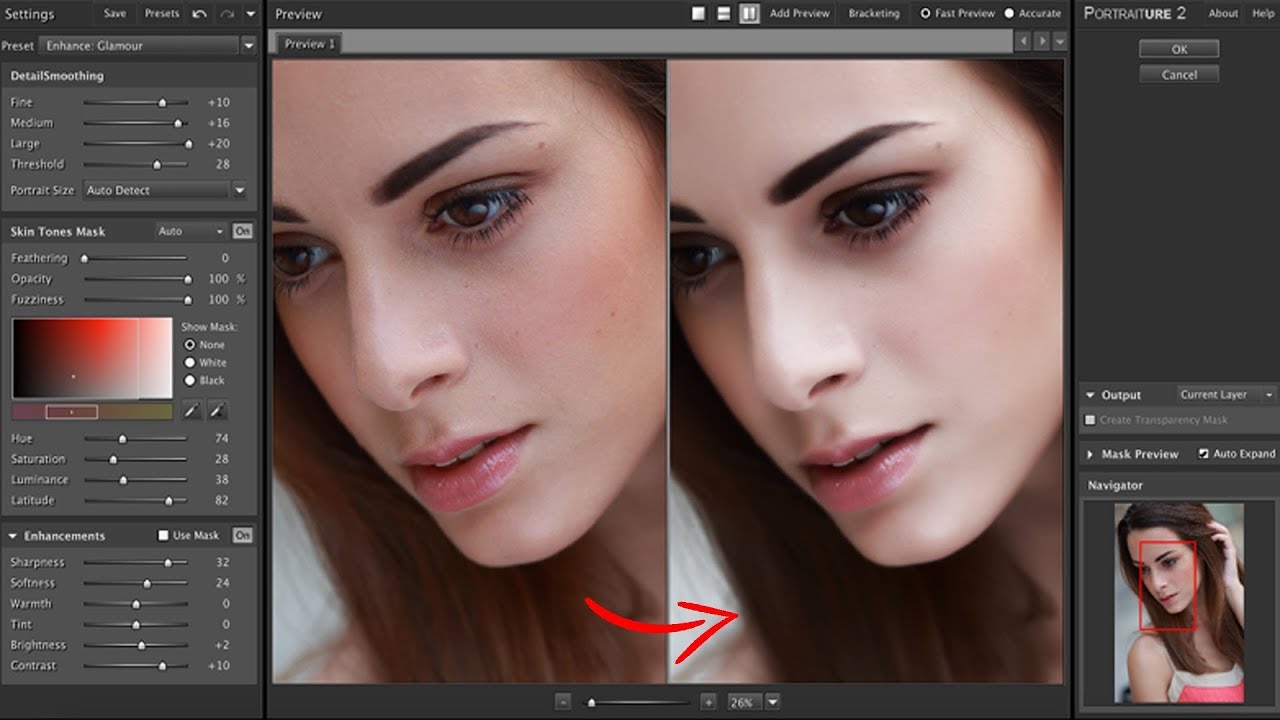 Пусть никого не смущают последние два символа, означающие версию «Фотошопа». Для применения простых операций с картинками в обеих версиях есть все необходимые инструменты, расположены они на одних и тех же местах.
Пусть никого не смущают последние два символа, означающие версию «Фотошопа». Для применения простых операций с картинками в обеих версиях есть все необходимые инструменты, расположены они на одних и тех же местах.
Правая область программы
Эта область рабочего пространства регулируется с помощью специальной вкладки, где по умолчанию написано «Основная рабочая среда». Здесь будет цветовая палитра, поле с коррекцией и стилями, а также окно со слоями, каналами и контурами. Среду вы можете поменять на пространство под фотографию, рисование, движение и другие регулировки.
Дополнительные панели для работы
С легкостью изменяйте цвета при помощи корректирующих слоев
Создавайте невероятные схемы освещения, сделав всего лишь пару кликов!
Adjustment Layers
(Корректирующие слои) просто идеально подходят новичкам в Photoshop. Они позволяют без проблем изменить множество визуальных аспектов вашей работы.
Нужно сберечь оригинальное фото? Нет проблем. Инструменты, которые оставляют возможность откатить любые изменения, вроде корректирующих слоев, помогут вам создать потрясающие эффекты без потери качества.
Инструменты, которые оставляют возможность откатить любые изменения, вроде корректирующих слоев, помогут вам создать потрясающие эффекты без потери качества.
Чтобы воспользоваться корректирующим слоем Color Lookup
(Поиск цвета):
Нажмите Layer > New Adjustment Layer > Color Lookup
(Слой > Новый Корректирующий слой > Поиск цвета). Выберите набор для файла
3DLUT File
из выпадающего меню. Нажмите ОК и наслаждайтесь результатом.
Фотография со стока Envato Elements.
Корректирующий слои — это один из моих любимых инструментов, и меня безумно радует тот факт, что они так же подходят для иллюстраций на планшете!
Художники, специализирующиеся на рисовании в Photoshop, используют эти коррекции, чтобы попробовать разные цветовые палитры, прежде чем принять окончательное решение. Исследуйте разные схемы освещения и многое другое с невероятными инструментами, как, например, Curves
(Кривые).
Aldday
- Пылесборник всего интересного в дизайне;
- большое количество разделов и информации;
- огромный обвес рекламными баннерами;
- линейка в шапке сайта выглядит концептуальненько.

ALLDAY.RU — портал обо всем интересном в дизайне. Скачать фото, картинки, обои, рисунки, иконки, клипарты, шаблоны — allday.ru
Наборы! Наборы! Наборы!
В реальном мире есть такие штуки, как сжатые сроки и пугающие задачи. Поэтому экономьте драгоценное время, используя встроенные наборы Photoshop!
Существуют наборы кистей, фигур, узоров и много другого. Вы можете быстро добавить к фотографии фильтр или создать брошюру с абстрактными элементами.
Чтобы просмотреть их все, нажмите Edit > Presets > Preset Manager
(Редактирование > Наборы > Управление наборами).
Одни из моих любимых наборов — это наборы кистей. Наборы кистей от ваших любимых художников — это тоже круто, но воспользуйтесь и теми, которые у вас уже есть!
Эти наборы включают различные текстуры, красивые градиенты и многое другое.
На скриншоте вы видите пример набора кистей Wet Media (Мокрые кисти).
Пользуйтесь наборами для создания потрясающих эффектов! Они уже организованы для вашего удобства, поэтому все, что вам нужно будет сделать — это загрузить их и приступить к работе.
Первый запуск программы
После установки следует запустить приложение с ярлыка, созданного на рабочем столе. При первом открытии появится окно с описанием программы и уведомлением о начале пробного 30-дневного периода. Кликните на «Начать пробный период» и дождитесь, пока откроется программа. Теперь перейдём непосредственно к тому, как работать в Фотошопе.
Рабочая область очень удобна и её можно настроить под себя
Удаление и стирание вместо маскировки
Также плохая привычка стирать и удалять части изображения. Это самый что ни на есть деструктивный метод работы! Вместо этого пользуйтесь масками. Например:
- Пиксельная Маска/Pixel Mask
- Векторная Маска/Vector Mask
- Обтравочная Маска/Clipping Mask
Самый просто способ скрыть часть изображения — это маска. При этом вы скрываете неугодную часть лишь на нужное вам время. В случае если вы передумаете, вы всегда можете отредактировать маску или вообще ее отменить.
Потеря время на лишние клики
Использовать фотошоп без горячих клавиш — все равно что есть суп вилкой. Это возможно, но очень долго и неудобно. У настоящего мастера фотошопа одна рука должна быть на мышке (или планшете), а вторая — на клавиатуре. Вот несколько самых распространенных сочетаний клавиш, которые вам пригодятся:
Это возможно, но очень долго и неудобно. У настоящего мастера фотошопа одна рука должна быть на мышке (или планшете), а вторая — на клавиатуре. Вот несколько самых распространенных сочетаний клавиш, которые вам пригодятся:
- Cmd/Ctrl + T — свободное трансформирование/Free Transform
- Cmd/Ctrl + Enter — принять текст/Accept typing
- Cmd/Ctrl + S — сохранить документ/Save document
- Cmd/Ctrl + A — выделить все/Select all
- Cmd/Ctrl + D — отменить выделение/Deselect
- Cmd/Ctrl + I — инвертировать цвета/Invert colors
- Cmd/Ctrl + Shift + I — инвертировать выделение/Invert selection
- Cmd/Ctrl + клик по значку слоя — вызвать выделение из объекта в этом слое
- Cmd/Ctrl + Option/Alt + A — выделить все слои
- Option/Alt + клик между двумя слоями — обтравочная маска/Clipping Mask
- Cmd/Ctrl + G — сгруппировать слои
- Cmd/Ctrl + Shift + G — разгруппировать слои
Если вас интересуют еще горячие клавиши фотошопа, изучите эту картинку:
Запомните Горячие клавиши
Горячие клавиши — это не новинка.
Однако у дизайнеров порой возникают проблемы с их запоминанием. Хотите научиться небольшому трюку, который поможет вам запомнить эти клавиши?
Попробуйте этот старый трюк, помогающий подумать об инструментах. Когда вы думаете о горячей клавише, представляйте образ, который поясняет что это, или как этим пользоваться.
Нажимая букву В, которая вызывает инструмент Brush (Кисть), я автоматически представляю вот это:
Запоминайте эти клавиши по приоритетности. Как и в первой части урока, тут важно разобраться, какие горячие клавиши вам нужны больше всего. Вам также будет необходимо запомнить дополнительные клавиши, относящиеся к вашим любимым инструментам.
Чтобы увеличить размер кисти, например, нажмите правую или левую квадратную скобку: [ или ].
Ваши любимые горячие клавиши вы запомните с легкостью, так как будете часто ими пользоваться, однако стоит исследовать новые возможности.
Экономьте время при помощи Слой-Масок
Подошло время провести важный разговор — разговор о слой-масках.
Новичков слой-маски могут запутать, однако они жизненно важны для эффективного редактирования.
Чтобы воспользоваться слой-маской:
Здесь я нарисовала круг посреди маски, чтобы показать белый фон под слоем, залитым синим цветом
Используйте слой-маски в любых работах! Внедрите их в свою обычную работу, чтобы любые коррективы всегда можно было безболезненно отменить.
Большинство времени сложности с этой функцией возникают из-за непонимания того, когда ей пользоваться. Новички зачастую просто воспользуются инструментом Eraser
(Ластик), так как это самое быстрое решение.
Также вы можете использовать маски для создания изолированных объектов, а затем вставлять их в свои работы.
Неоптимальная навигация
Некоторые пользователи для перемещения по документу, тянут вертикальные и горизонтальные полосы прокрутки. Это вместо того, чтобы нажать Space, активировав тем самым инструмент Рука/Hand и перемещаться по документу в любом направлении. Есть несколько сочетаний клавиш, которые помогут вам в навигации.
Есть несколько сочетаний клавиш, которые помогут вам в навигации.
- Space — инструмент рука/Hand tool
- Z + тяните вправо и влево — увеличение и уменьшение масштаба
- Hold down H + клик — режим «с высоты птичьего полета»
- Cmd/Control + 0 — Развернуть на размер экрана
- Cmd/Control + 1 — Реальный размер
10 уроков по обработке фотографий в Adobe Photoshop
Подборка видео-уроков по обучению обработки фотографий в лучшем фоторедакторе — Adobe Photoshop.
Из представленных в топике 10 уроков вы научитесь правильно ретушировать фотографии, накладывать на них эффекты и создавать удивительные эффекты для ваших снимков.
1. 7 хитростей и полезностей Photoshop
2. Винтажный эффект
3. Бьюти ретушь фотографии
4. Всё о работе с кистью в Lightroom
5. Эффект рассеянных звезд
6. Профессиональный метод ретуши
7.
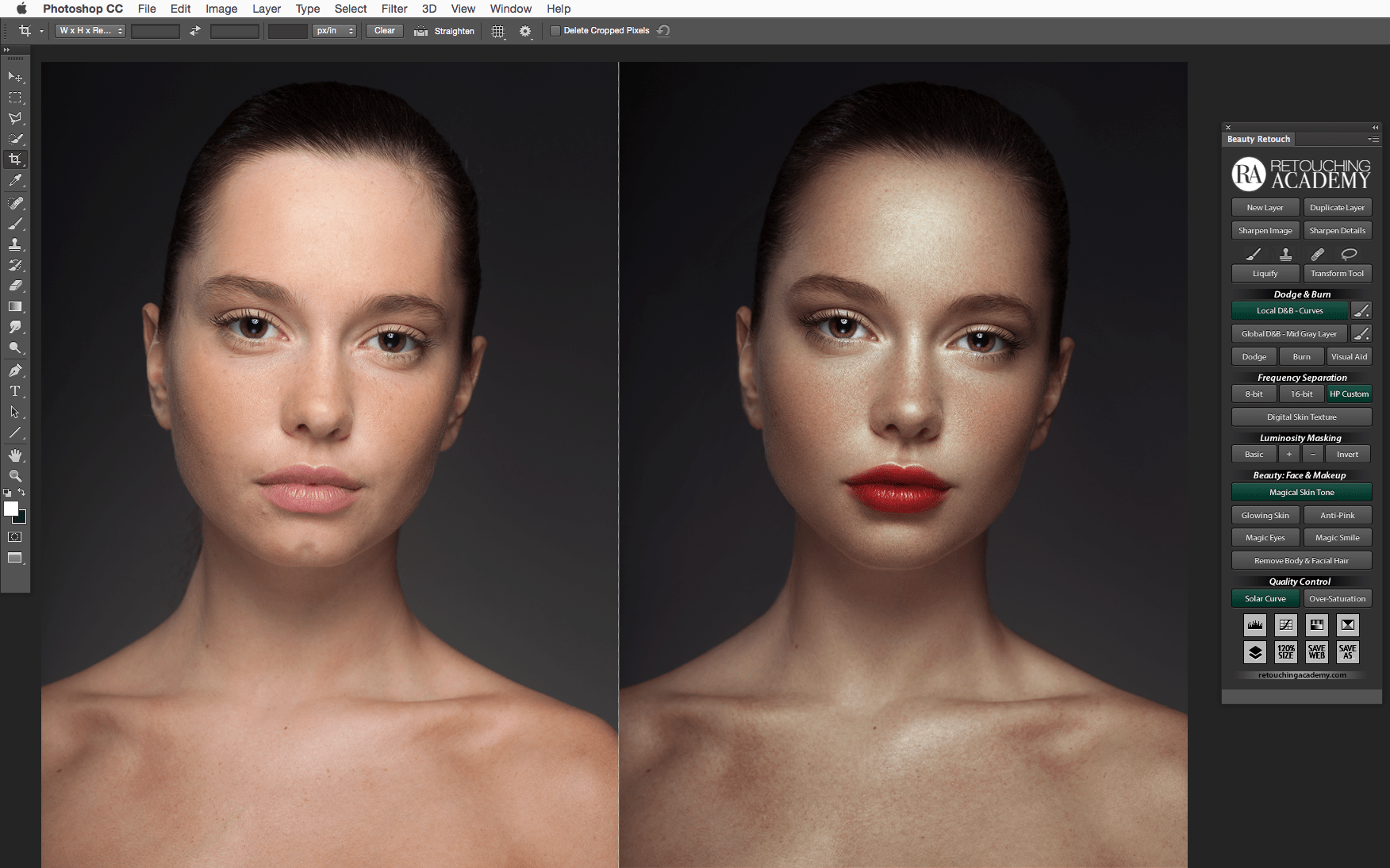 Обработка портретов
Обработка портретов8. Эффект кино
9. Мягкий винтажный эффект
10. Частотное разложение для начинающих
Как научиться быстро фотошопу
Как научиться пользоваться фотошопом в 2018 году
Фотошоп – мощная машина обработки графических файлов. Кто не желал бы освоить этот инструмент? Многие люди, скачав фотошоп, не могут понять, что и как в нем делать. Это не интуитивно понятная программа, и она требует специального обучения. В фотошопе огромное количество функций. Нет, пожалуй, ни одного человека, который владел бы им в совершенстве. Фотограф и дизайнер, например, изучают фотошоп с совершенно разных точек зрения, и каждый использует его по средства по-своему. То ,что знает один, может быть неизвестно другому за ненадобностью.
Кто не желал бы освоить этот инструмент? Многие люди, скачав фотошоп, не могут понять, что и как в нем делать. Это не интуитивно понятная программа, и она требует специального обучения. В фотошопе огромное количество функций. Нет, пожалуй, ни одного человека, который владел бы им в совершенстве. Фотограф и дизайнер, например, изучают фотошоп с совершенно разных точек зрения, и каждый использует его по средства по-своему. То ,что знает один, может быть неизвестно другому за ненадобностью.
Вам понадобится
Инструкция
Прежде всего нужно понять, самостоятельно освоить фотошоп почти нереально. Гораздо полезнее и удобнее будет воспользоваться уже существующими курсами по изучению этой программы. Их сейчас в изобилии. Вы можете скачать как текстовые учебники, так и видео-уроки. Последнее, разумеется, гораздо нагляднее. Не стоит сразу ждать великих достижений. Прежде чем вообще что-то делать в фотошопе, нужно понять, из чего он состоит, что может, что содержит. Поэтому почти все курсы по изучению фотошопа начинаются с теоретических объяснений: что такое векторные и растровые изображения, биты и т. п. Затем идет знакомство с созданием документов и слоев в фотошопе. А потом уже вас познакомят с инструментами, которые есть в программе. После этого уже можно будет пытаться создавать что-то самому. Следуйте урокам, не торопитесь. Начинать всегда приходится с малого, но совсем скоро вы станете настоящим профессионалом. Постепенно вы научитесь обрабатывать фотографии и рисовать. Для начала рекомендую скачать бесплатный курс Зинаиды Лукьяновой. Освоив его, вы сможете уже определиться, в каком направлении вы будете изучать фотошоп дальше. Достигнув определенного уровня, вы захотите более профессиональных уроков. В этом случае рекомендую воспользоваться уроками с сайта lynda.com. Здесь вы сможете выбирать уроки в нужных вам направлениях. Есть один минус: эти уроки не имеют перевода на русский язык. Но вы уже самостоятельно сможете понимать, о чем вам говорит учитель. Так вы шаг за шагом научитесь пользоваться фотошопом на уровне настоящего профессионала.
п. Затем идет знакомство с созданием документов и слоев в фотошопе. А потом уже вас познакомят с инструментами, которые есть в программе. После этого уже можно будет пытаться создавать что-то самому. Следуйте урокам, не торопитесь. Начинать всегда приходится с малого, но совсем скоро вы станете настоящим профессионалом. Постепенно вы научитесь обрабатывать фотографии и рисовать. Для начала рекомендую скачать бесплатный курс Зинаиды Лукьяновой. Освоив его, вы сможете уже определиться, в каком направлении вы будете изучать фотошоп дальше. Достигнув определенного уровня, вы захотите более профессиональных уроков. В этом случае рекомендую воспользоваться уроками с сайта lynda.com. Здесь вы сможете выбирать уроки в нужных вам направлениях. Есть один минус: эти уроки не имеют перевода на русский язык. Но вы уже самостоятельно сможете понимать, о чем вам говорит учитель. Так вы шаг за шагом научитесь пользоваться фотошопом на уровне настоящего профессионала.Видео по теме
youtube.com/embed/kIbyluJg7pk?wmode=transparent»/>
Распечатать
Как научиться пользоваться фотошопом в 2018 году
Как научиться фотошопу?
Как научиться фотошопу?
Фотошоп, пожалуй, самый известный и самый популярный редактор растровых изображений. С его помощью можно обрабатывать фотографии, создавать рисунки и анимацию, заниматься полиграфическим и веб-дизайном. Одним словом, возможности этой программы настолько велики, что применяется она в самых различных областях, используется как профессионалами, так и любителями.
Овладеть искусством работы в фотошопе не так сложно, как это может показаться. Главное здесь – желание, терпение и умение учиться. Мы вам расскажем, как научиться фотошопу, шаг за шагом постигая азы мастерства.
Первые шаги
Первое, что вам необходимо – приобрести программу Adobe Photoshop и установить ее на свой компьютер. Для начала вы можете воспользоваться пробной версией, которую можно скачать бесплатно.
Сразу разобраться во всех возможностях этого многофункционального редактора невозможно. Поэтому необходимо почитать руководство пользователя и понять, для чего предназначена эта программа, каковы ее возможности, что представляет собой интерфейс, каковы принципы работы в фотошопе.
Ознакомившись с информацией о самой программе, можно начинать ее изучение. Для этого вам понадобятся вспомогательные обучающие материалы.
Вспомогательные материалы
Учебники. Что вам удобнее: печатные издания или электронные книги? Большой разницы, по какому учебнику вы будете осваивать фотошоп, нет. Поэтому обязательно приобретите себе учебник.
Можно также изучать программу по готовым урокам. Это пошаговые иллюстрированные инструкции обработки фотографий, создания рисунков и анимации, применения различных встроенных эффектов программы.
Хорошим подспорьем для вас станут советы бывалых и начинающих мастеров. Для этого можно зарегистрироваться на тематических форумах или в группах в соцсетях (вКонтакте, Одноклассники и др. ).
).
Видеоматериалы также могут оказать неоценимую услугу в изучении фотошопа. Это, как правило, видео-инструкции, представляющие собой поэтапные уроки с комментариями авторов.
Обучение
Учиться фотошопу можно двумя путями: от теории к практике или опытным путем.
В первом случае вам придется читать учебники и изучать возможности программы в теории, выполняя практические задания (самостоятельную работу) для понимания и закрепления материала. Такой путь подойдет тем, кто хочет действительно научиться фотошопу, а не овладеть лишь навыками работы в этой программе. Такое обучение позволит вам не просто запомнить ход выполнения отдельных операций, а научиться самостоятельно применять желаемые эффекты, используя различные возможности программы.
Только так вы научитесь работать со слоями, поймете, для чего существуют те или иные инструменты, узнаете, как использовать горячие клавиши, как применять встроенные эффекты. Это долгий путь, но именно он позволит вам стать настоящим мастером фотошопа.
Второй путь – изучение фотошопа на практике. Это намного проще, так как вы можете воспользоваться готовыми уроками и видеоинструкциями. Таким образом, вы тоже научитесь фотошопу, но знания получите лишь поверхностные.
Что выбрать – решать вам. И помните, что главное – это желание, терпение и настойчивость. Удачи!
Почитайте также наши статьи:
Как научиться работать в фотошопе быстро и эффективно
В этой небольшой статье я постараюсь ответить на самый главный вопрос новичков: Как научиться работать в фотошопе быстро и эффективно? Если вы загорелись желанием узнать программу, но не знаете как научиться работать в фотошопе, возможно, эта статья окажется полезной для вас.
Существует несколько основных способов научиться работать в фотошопе:
- платные очные курсы
- учебники по Adobe Photoshop
- видеоуроки
- текстовые уроки
Давайте рассмотрим по порядку все способы.
Платные очные курсы
Я часто натыкаюсь на объявления, где предлагается пройти платные курсы Photoshop за месяц или пару недель, которые обещают вам стать мастером фотошопа очень быстро.
Такие заявления более чем сомнительны, я, в свою очередь считаю, что это в принципе невозможно. Такие рекламные трюки ориентированы на людей, которые краем уха слышали о возможностях программы, очень хотят научиться, но абсолютно не имеют представления насколько сложна программа. В общем-то, этим незнанием и пользуются рекламодатели.
Как это работает: формируются небольшие группы учащихся(до 10чел), которым читаются лекции, где освещаются основные инструменты работы и принцип их действия, попутно вам дается возможность попробовать поработать с инструментом. При этом учителя могут и не обладать глубокими знаниями программы, а просто давать сырую информацию с учебника, которой полно в интернете.
В итоге вы отдаете какую-то сумму денег за курсы, теряете свое время, и, что самое обидное, получаете нулевые знания, по большому счету не подкрепленные практикой. Если вы действительно хотите научиться чему-то большему, чем обрезать фотографии в фотошопе, то этот способ не для вас.
Учебники по Adobe Photoshop
В настоящее время в Сети и в книжных магазинах существует огромный выбор учебников по фотошопу, где подробно описаны назначение инструментов программы и принципы их работы, так же есть учебники с конкретными примерами эффектов и трюков, которые вы можете реализовать в программе.
Насколько эффективен метод обучения по учебнику? Настолько же, насколько полезен рецепт приготовления блюда, без практики.
Скорее всего, вы получите общее представление о возможностях программы и ее основных инструментах, но как и в первом случае, без подкрепления информации на практике толку от полученных знаний будет мало. Возможно, вы даже не вспомните инструмент, о котором читали в учебнике при непосредственной работе с программой, а тем более не будете понимать в каких случаях какие инструменты рациональнее использовать.
Видеоуроки
Один из наиболее популярных способов изучения программы. Многим людям для лучшего восприятия информации требуется визуальное подкрепление.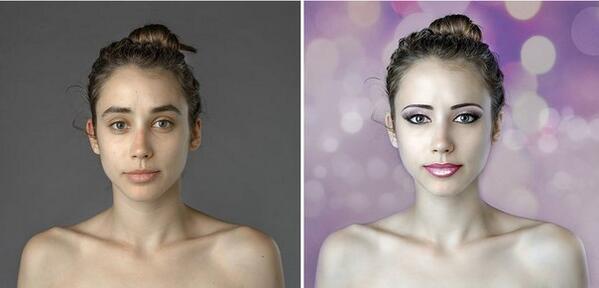 С помощью видеоуроков у вас появляется возможность отслеживать все действия, производимые автором и лучше понимать о каком инструменте или действии идет речь. Кроме того, видео сопровождается голосовыми пояснениями в ходе работы.
С помощью видеоуроков у вас появляется возможность отслеживать все действия, производимые автором и лучше понимать о каком инструменте или действии идет речь. Кроме того, видео сопровождается голосовыми пояснениями в ходе работы.
Однако, лично для меня формат видеоуроков не очень удобен. Объясню почему.
Недавно я пыталась смотреть свежий видеоурок по фотошопу на английском языке (поскольку на русском аналогов еще нет) и в прямом смысле не успевала следить за действиями автора и одновременно переваривать информацию, хотя в фотошопе я работаю более 7 лет и хорошо ориентируюсь в программе. Автор урока мало того, что очень быстро говорил, и перегрузил видео ненужными эффектами, но еще и не показывал какие кнопки нажимает на клавиатуре, в моменты, когда это невозможно отследить на экране. Мне было бы гораздо удобнее, если бы автор изложил информацию в текстовом виде. Тогда бы я смогла с толком и расстановкой осмыслить для себя предложенный материал.
Минусы видеоуроков:
- Невозможно пошагово отследить алгоритм действий, увидеть общую картину последовательности выполняемых операций (в отличие от текстового урока).

- Недостаточное количество и качество видеуроков в свободном доступе (например, видео очень сильно сжато, картинка размыта; автор не объясняет всех действий или сводит объяснения к минимуму; у автора проблемы с дикцией и т.д. ).
- Для повторения какой-либо операции в будущем необходимо запускать урок и искать место на видео, где был воспроизведен этот момент (мотая пленку взад-вперед).
- Многие операции и горячие клавиши нигде не фиксируются, а произносятся автором вслух, если вы что-то не запомните, это затрудняет возможность поиска этих команд в будущем.
- Видеоуроки занимают много места на диске, если сохранять их у себя
Конечно, нельзя отрицать, что есть и очень доступные и простые уроки, которые можно посмотреть и новичкам. Но все же я считаю, что видеоуроки больше подходят людям, которые уже некоторое время работают с программой, знают ее основные инструменты и функции, могут быстро ориентироваться по ходу видео что и для чего делает автор.
В видеоформате я смотрю только процессы быстрого рисования, и то скорее развлечения ради, а не для усвоения нового материала.
Текстовые уроки
На мой взгляд самый эффективный и доступный метод освоения программы.
В отличие от учебников по фотошопу, этот метод даст вам реальные практические навыки работы с программой. По мере того, как вы будете решать конкретные задачи с помощью различных инструментов, к вам придет общее понимание принципа работы.
В дальнейшем, опираясь на собственный опыт, вы научитесь выбирать подходящие для конкретной ситуации инструменты для выполнения самых разнообразных задач в фотошопе.
На сегодняшний день в Интернете полно уроков по фотошопу с картинками и подробным описанием действий. При этом они бесплатны и приступить к изучению может любой желающий.
В свое время я делала почти все уроки без разбора, просто из любопытства, при этом я не отдавала себе отчет в том, какие уроки действительно полезны, а на какие не стоило тратить своего времени.
Только сейчас ко мне пришло осознание того, что не все уроки одинаково хороши.
При выборе уроков старайтесь обращать внимание на то, как изложен материал.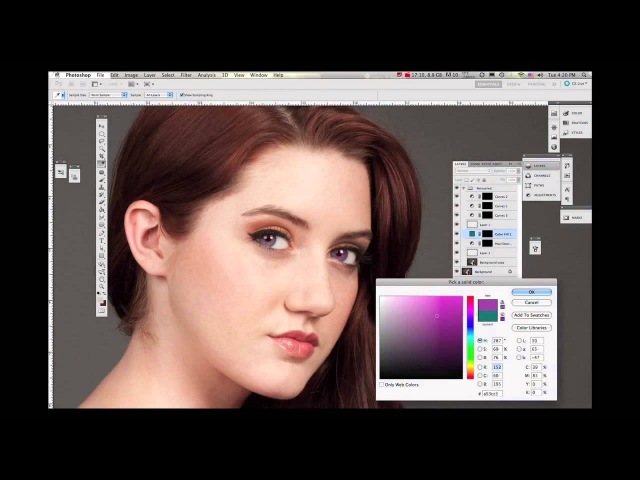 Очень часто я встречаю в сети уроки, где просто сказано «нажмите сюда или сделайте такие настройки», но не объясняется что мы сделали на конкретном этапе и зачем.
Очень часто я встречаю в сети уроки, где просто сказано «нажмите сюда или сделайте такие настройки», но не объясняется что мы сделали на конкретном этапе и зачем.
Если вы не понимаете что вы делаете, вы не сможете применить знания на практике в другой ситуации. Другими словами, пример описанный в уроке, сделать вы сможете, но спроецировать полученные знания для решения другой задачи вы, вероятнее всего, уже не сумеете. Поэтому на каждом этапе вы должны четко понимать почему и с какой целью вы взяли конкретный инструмент и почему сделали настройки, описанные в уроке.
Вот основные моменты, о которых важно помнить при выполнении уроков:
- Не повторяйте вслепую действия, описанные в уроке, старайтесь разобраться как работает каждый инструмент, чтобы понять, где вы сможете его использовать в дальнейшем
- Экспериментируйте с настройками инструментов, смотрите, что получается при изменении различных параметров
- Задавайте вопросы, если что-то не поняли, лучше заполнить пробелы сразу
- Не бойтесь выполнять большие, сложные уроки, не ленитесь и вы быстрее научитесь
- Сохраняйте копии уроков с картинками в word в специальную папку и периодически просматривайте заново
- Участвуйте в различных конкурсах для новичков, разжигайте в себе спортивный интерес, показывайте работы другим, делитесь знаниями и получайте опыт от других людей, также решивших освоить программу, вместе вам будет интереснее:)
- Смотрите работы мастеров, вдохновляйтесь, развивайте в себе хороший вкус, стремитесь к совершенству
На этом, пожалуй, все.
В этой статье мы поговорили о том как научиться работать в фотошопе быстро и эффективно. Надеюсь, вы узнали для себя что-то новое и полезное.
Я желаю вам терпения и удачи в освоении замечательной программы Adobe Photoshop, а я, в свою очередь, постараюсь вам в этом помочь!:)
До встречи!
Как научиться фотошопить с нуля
Работа с графикой является популярным занятием, позволяющим обрабатывать изображения качественно. Для таких целей существует несколько видов программных продуктов, имеющих специфическое направление.
Все эти программы достаточно сложно освоить самостоятельно без предварительной подготовки. Научиться управлять ими можно, посетив специализированные IT курсы или изучив самостоятельно специализированную литературу.
Начинаем работу
Графический редактор Photoshop является одним из самых популярных приложений работы с изображениями. Он имеет достаточно много различных функций и возможностей, которые изучить за короткое время практически невозможно. Чтобы начать работу с Photoshop следует выполнить несколько простых рекомендаций:
Чтобы начать работу с Photoshop следует выполнить несколько простых рекомендаций:
- В первую очередь нужно установить программу с понятным интерфейсом. Это позволит вам изучить основные пункты меню и их функционал, так как многие пункты там интуитивно понятны.
- При работе с подобными инструментами следует понимать, что вся работа программы строится на наложении слоев, которые можно представить в виде нескольких рисунков, наложенных друг на друга. Это позволяет на каждом их них создавать определенное изображение с конкретными параметрами. В самом конце все эти части просто соединяются в единую картинку, которую можно сохранить в нескольких форматах.
Изучаем функционал
После того, как вы разобрались со слоями, следует приступать к разбору функций, который здесь очень много. Чтобы научиться работать в Photoshop самостоятельно, можно использовать для этого достаточно много источников информации:
- Видеоуроки. Следует отметить, что самым популярным сайтом для изучения Photoshop является YouTube, где можно найти очень много примеров работы.

- Книги. Начинать изучение этой программы желательно с азов, поэтому в первую очередь читайте литературу для новичков, где подробно описано все и также используются определенные иллюстрации. Когда же вы будете себя чувствовать себя уверенным пользователем, тогда можно переходить к более серьезным книгам.
- Статьи в интернете и специализируемые форумы. Общение с более опытными пользователями позволит вам получать нужную вам информацию и учиться одновременно.
При изучении Photoshop не следует сразу браться за серьезные работы, а лучше научиться использовать основные функции (вырезание, вставка, создание слоев и т.д.). Стать профессиональным пользователем можно только, изучив все тонкости и разобравшись в них.
ТвитнутьДобавить комментарий
Как научиться фотошопить хорошо
Как научиться фотошопу самостоятельно | otvetclub.com
В современный век технологий и социальных сетей, где просто необходимо иметь огромное количество фотографий. Так хочется выделиться эстетической, яркой и неповторимой фотографией, что банальные программы на вашем телефоне уже кажутся скучными и тогда каждый из вас задается вопросом, а как же сделать это максимально профессионально?
Так хочется выделиться эстетической, яркой и неповторимой фотографией, что банальные программы на вашем телефоне уже кажутся скучными и тогда каждый из вас задается вопросом, а как же сделать это максимально профессионально?
Как научиться фотошопить
Нам очень часто приходиться сталкиваться с фотографиями, которые в той или иной степени, не утраивают. То свет падает не правильно, то нужно скорректировать ещё что-то, или же вырезать, вставить элемент и просто элементарно, получить красивые изображения. Для многих слово фотошоп, звучит, устрашающи, и ошибочно думают, как это сложно освоить. Если научиться фотошопить, можно превратить это занятие в любимое хобби, а вследствие даже небольшой заработок. Конечно, если же вы решили превратить эту возможность преображения фотографии в заработок, то вам следует записаться на курсы в фото школу или взять несколько мастер классов у именитых фотографов вашего города.
Однако если вы просто хотите выделиться среди виртуальных друзей в социальных сетях, то достаточно пару часиков покорпеть над одним фото и вы уже освоите достаточный уровень для красивых фото.
Графический редактор
Разновидность программного обеспечивания по обработки фото и графики, сейчас достаточно много. Графический растровый редактор, является программой специализирующейся на создании, редактировании фото с помощью ПК. Данная программа весьма распространена и среди домашних пользователей, любителей, так сказать, и среду иллюстраторов. Часто применяется для подготовки к печати фото, для размещения в интернет — ресурсах.
Растровый редактор даёт возможность рисовать и обрабатывать изображения, сохраняя в разных форматах, к примеру, JPEG, TIFF, сжимать вес без серьезных потерь.
Программное обеспечение фотошопа есть в общедоступном, бесплатном виде. К ним относятся редакторы – GIMP, Paint.NET, Pain. Это достаточно простые программы, с ограниченным арсеналом инструментов. А платные, такие редакторы, как PhotoFiltre, CorelPhoto-Paint и самый распространенный — AdobePhotoshop.
Что такое AdobePhotoshop CS6
Как и уже было ранее сказано, AdobePhotoshopCS6 является самой популярной программой для обработки Ваших фото и их редактирования. Чем же она столь популярная, разберём. Кроме обычных стандартных действий, программа создаёт реалистичные картинки, с помощью корректировки, ретуши, трансформации файлов и цветоделения. Можете создавать коллажи и добавлять к фото рамки, работать с отсканированными файлами. CS6 обладает внушительным списком интересных инструментов. Ранее программа была изобретена для редакции изображений в полиграфии, а сейчас, с широкой востребованностью, выходят новые версии AdobePhotoshop.
Чем же она столь популярная, разберём. Кроме обычных стандартных действий, программа создаёт реалистичные картинки, с помощью корректировки, ретуши, трансформации файлов и цветоделения. Можете создавать коллажи и добавлять к фото рамки, работать с отсканированными файлами. CS6 обладает внушительным списком интересных инструментов. Ранее программа была изобретена для редакции изображений в полиграфии, а сейчас, с широкой востребованностью, выходят новые версии AdobePhotoshop.
Возможности AdobePhotoshop CS6
Новые функции, позволяют быстро выделить сложные детали, к примеру, волосы или мелкие элементы картинки, маскировать или удалять компоненты фото. Благодаря новой, усовершенствованной версии фотошопа, Вы легко можете усилить или даже сменить цветовую гамму изображения. Одной отличительной особенностью версии CS6, стала создание видеоматериалов и функция автовосстановлние.
Вы можете, не отрываться от работы, прибегнуть к функции автовосстановления, чтобы сохранить изменения.
В действиях с обработкой фото, доступны такие функции, как маскировка и изменение оттенка кожи, редактировать несколько слоёв одновременно, смешивание прозрачности. Функция повышение и яркости, является автоматической настройкой цвета. Она даёт более стабильный результат, также доступна для работы с видео. Это и не все настройки стали доступны в новой версии CS6.
Как самостоятельно освоить функции фотошопа
Существует несколько способов знакомства с программой: платные курсы, ученые пособия, видео и текстовые уроки. Многогранность фотошопа, может напугать новичка и показаться слишком сложной. Сейчас много разных источников, после изучения которых, Вам не составит труда работать в AdobePhotoshop. Редактор многофункционален и используется в разных направлениях, он позволяет создавать коллажи с фотографий, ретуши, красиво добавить спецэффекты, вырезать, вставлять делали, вводить текст, усиливать цвет и ещё много другое. Начнём с элементарного:
- Для начала, запустите программу и выберите любое изображение, выделите его.
 Поместите границы части изображения, которую Вы хотите обработать. В этом Вам поможет выделитель контура, он изображён на панели управления значком, пунктирной линии. Ещё может подойти инструмент в виде волшебной палочки.
Поместите границы части изображения, которую Вы хотите обработать. В этом Вам поможет выделитель контура, он изображён на панели управления значком, пунктирной линии. Ещё может подойти инструмент в виде волшебной палочки. - После выделения элемента, растушуйте его, чтобы он не выделялся после перемещения и выглядел мягко. Эта опция находится в меню Выделения – Модификация. Можем добавить эффект из арсенала фильтров CS6, к примеру солнечный блик. Он находится в меню Фильр – Рендеринг – Блик.
- Многие любят реанимировать старые, бесцветные фото. Сканируйте изображение, загрузите его в фотошоп. Выделите, проследуйте в меню Изображение- Коррекция – Цветовой Баланс .
- Работая с цветом изображения, при желании изменить цвет темы, достаточно нажать клавиши Shift + F1, для затемнения и ShiftF2, чтобы сделать оформление более светлым.
Удобная функция – автосохранение, Вам достаточно зайти в настройки программы, выбрав Edit-Preferences-FileHandling и теперь у Вас появился резерв копии.
Попробуйте разные инструменты, какие у них возможности, потом достаточно просто отменить действие, если оно Вам не нужно. Существуют множество сайтов и форумов любителей фотошопа. Там выкладываются работы разных уровней. Попробуйте сами сделать что-то приблизительное или же выложить свои работы. Также доступны фото уроки. Но стоит отдать должное специальным школам, где при индивидуальном подходе вам помогут профессионалы и специалисты в этом деле.
Основные правила работы в редакторе
Чтобы научиться владеть фотошопом, изучая уроки, не делайте по ним всё досконально, пытайтесь изучить функция инструментов, экспериментируйте с настройками, меняйте параметры. Если Вам сложно понять, что делать, спроецировать полученный заказ будет не просто.
При каких-то не разрешимых вопросах, которые Вы так и не смогли разобрать самостоятельно, не стесняйтесь, заходите на форумы, пишите, общайтесь, заполняйте пробелы сразу.
И последний совет, попробуйте принять участие в конкурсах, делитесь опытом, получайте ценные советы. В конце концов, возможно, это Ваш новый бизнес и Вы станните мастером своего дела.
В конце концов, возможно, это Ваш новый бизнес и Вы станните мастером своего дела.
Узнайте все о Photoshop с помощью Руководства по Photoshop для начинающих
Глава 1 | Введение
01 — Что вы узнаете
2: 52м
02 — Из чего состоят цифровые изображения?
3:25 м.
03 — Начало работы в Photoshop
11: 04 м.
Глава 2 | Первое открытие Photoshop
01 — Открытие и создание документов
16: 11 м.
02 — Как настроить Photoshop
12: 51м
03 — Сочетания клавиш
10: 01м
04 — Навигация по изображению
8: 43м
05 — Размер изображения, сохранение и форматы файлов
11: 25м.
Глава 3 | Общие инструменты
01 — Инструмент перемещения
22: 17 мес.

02 — Кисть
24: 01м
03 — Инструменты для лечения и клонирования
16: 02 м.
04 — Инструмент для обрезки
13: 07м.
05 — Выборка, сохранение и использование цветов
18: 12 мес.
06 — Тип инструмента
25: 18м
07 — Инструменты для работы без разрушения
17: 40 м
Глава 4 | Слои и маски
01 — Что такое слои
12: 11 мес.
02 — Работа со слоями
21: 11 мес.
03 — Группы
14: 25 м.
04 — Маски слоя
24: 50 м
05 — Маски для стрижки
15: 49м
06 — Режимы наложения
10: 27м.
07 — Смесь, если
13: 41м
08 — Эффекты слоев
24: 00м
09 — Смарт-объекты
21: 17 м.
Глава 5 | Корректирующие слои
01 — Что такое корректирующие слои?
13: 10 м
02 — Часто используемые корректирующие слои
20:15 м.

03 — Работа с корректирующими слоями
25: 49 м
Глава 6 | Выборки
01 — Что такое выбор?
21: 21 мес.
02 — Общие инструменты выбора
19: 33м.
03 — Расширенные инструменты выбора
24: 46 м
04 — Инструмент «Перо» и контуры
14: 23м
05 — Редактирование выборок
21:25 м.
Глава 7 | Базовое редактирование фотографий
01 — Планирование ваших правок
13: 50 м
02 — Корректировка экспозиции
11: 15м.
03 — Цветовая коррекция
8: 08 м.
04 — Цветовая градация
9: 10 мес.
05 — Удаление предметов и отвлекающих факторов
29: 01м
06 — Завершить редактирование фотографий
40: 58 м
Глава 8 | Базовое ретуширование фотографий
01 — Планирование ретуши
9: 07м.

02 — Удаление пятен и очистка волос
13: 36м
03 — Dodge & Burn
42: 10 м
04 — Заточка
13: 34м
05 — Полная портретная ретушь
36: 45 м
Глава 9 | Основы наложения фотографий
01 — Заменить небо
16: 28м.
02 — Эффект двойной экспозиции
17: 59м
03 — Простая замена лица
15: 33м
уроков по Photoshop | Узнайте, как использовать Photoshop
Изучите основы или отточите свои навыки с помощью учебных пособий, призванных вдохновлять.
Сортировать по:начинающий опытный
Курс «Начало работы в Photoshop»
Советы и рекомендации для Photoshop на iPad
Курс редактирования фотографий для начинающих
Курс для начинающих
Курс маскировки для начинающих
Начальный курс фотомонтажа
Курс удаления предметов с фотографий
Проекты для опытных пользователей
Редактирование фотографий для опытных пользователей
Дизайн для опытных пользователей
Бесплатные обучающие программы от CreativeLive
обучающих программ YouTube от наших партнеров
Проекты для начинающих в Photoshop на iPad
Дополнительные уроки фотографии
,6 мест для изучения Photoshop бесплатно (или почти бесплатно!)
Adobe Photoshop — один из наиболее широко используемых программных пакетов в мире. Трудно представить мир без Photoshop, и его замечательные инструменты редактирования изображений использовались во всем, от голливудских блокбастеров до интернет-мемов.
Трудно представить мир без Photoshop, и его замечательные инструменты редактирования изображений использовались во всем, от голливудских блокбастеров до интернет-мемов.
Изображение через stipan93
Каким бы мощным ни был Photoshop, он может быть немного устрашающим. Adobe проделала большую работу, чтобы сделать программное обеспечение более доступным для новичков, но это все еще сложная программа.К счастью, вам не нужно быть профессиональным графическим дизайнером или экспертом по цифровому маркетингу, чтобы научиться пользоваться Photoshop.
Чтобы изучить Photoshop, воспользуйтесь этими шестью бесплатными ресурсами, чтобы начать свой путь к мастерству Photoshop, освежить в памяти основы — каламбур, безусловно, задуманный — и даже бесплатно (или очень дешево) изучить передовые методы обработки изображений. Эти бесплатные / дешевые уроки Photoshop включают:
- Adobe
- Тутов +
- Photoshop Кафе
- Линда
- Цифровые репетиторы
- Удеми
Вот еще немного информации о каждом ресурсе Photoshop.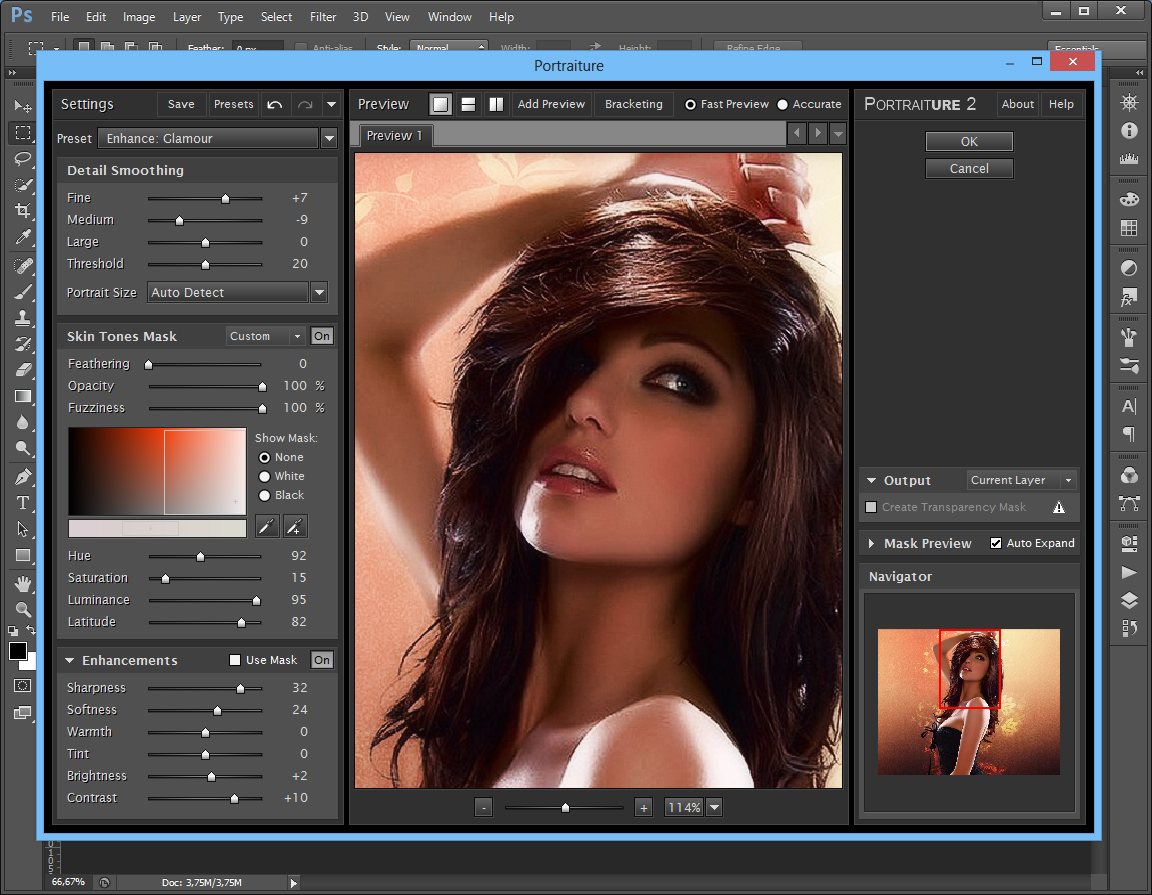
Бесплатные ресурсы для обучения работе с Photoshop
1. Учебные ресурсы и руководства Adobe
Никто не знает Photoshop лучше, чем Adobe, поэтому первым делом вам следует найти отличные учебные ресурсы на сайте Adobe.
Adobe разделяет свои учебные пособия на различные категории в зависимости от уровня навыков. Новичкам следует начать с обзора возможностей Photoshop, прежде чем переходить к разделу промежуточных техник.Здесь вы найдете короткие видеоруководства о том, как использовать ряд наиболее часто используемых функций Photoshop, таких как маскирование, цветокоррекция, обрезка, векторные инструменты и инструменты формы, а также работа со слоями и уровнями.
После того, как вы познакомились с широким набором инструментов Photoshop, вы можете перейти к руководствам по проектам, которые проведут вас через весь проект от начала до конца.
БОНУС: Если вы ищете более увлекательное введение в Photoshop, ознакомьтесь с этим бесплатным 13-часовым вводным курсом, который охватывает все, что вам нужно знать, чтобы начать работу.
2. Тутс +
Следующим в нашем списке мест, где вы можете научиться бесплатно пользоваться Photoshop, является сеть учебных сайтов Tuts +.
Хотя сеть Tuts + действительно предлагает премиум-контент по цене, выбор бесплатных руководств обширен. Вместо того, чтобы сосредотачиваться на более длинных, основанных на проектах руководствах, Tuts + предлагает более короткие и небольшие уроки по конкретным методам.
В дополнение к содержанию по таким темам, как кисти, цветокоррекция и типографика, Tuts + также предлагает несколько руководств по основам работы с цифровыми изображениями, таким как типы файлов изображений и сжатие — очень полезная информация для новичков в Photoshop.
3. Photoshop Cafe
Photoshop Cafe — еще один отличный ресурс бесплатных руководств. Несмотря на то, что они довольно активно продвигают свой ассортимент по всему сайту, есть еще много бесплатных предложений, которыми вы можете воспользоваться.
Хотя некоторые учебные пособия по Photoshop Café аналогичны учебным материалам, предлагаемым на других сайтах, используемый язык достаточно прост, чтобы новички могли сразу погрузиться в него. Photoshop Café также предлагает визуальные руководства по потенциально сложным темам, таким как альфа-каналы и автоматизация общих задач с использованием действия.
Photoshop Café также предлагает визуальные руководства по потенциально сложным темам, таким как альфа-каналы и автоматизация общих задач с использованием действия.
Платные ресурсы для изучения Photoshop
4. Lynda.com
Видеоуроки, предлагаемые Lynda.com, являются одними из лучших, которые я когда-либо использовал, и идеально подходят для пользователей, которые хотят серьезно отнестись к изучению Photoshop.
ВидеоLynda.com размещены ведущими мировыми цифровыми художниками и охватывают удивительно широкий выбор тем. Как и следовало ожидать от одного из лучших обучающих сайтов в Интернете, Lynda.com предлагает широкий спектр углубленных обучающих программ на основе проектов, что делает его идеальным местом для промежуточных пользователей, которые могут поднять свои навыки на новый уровень.
Сайт также предлагает ряд вариантов подписки, самая дешевая из которых стоит всего 25 долларов в месяц. Вы также можете платить больше за доступ к таким функциям, как файлы проекта и просмотр в автономном режиме.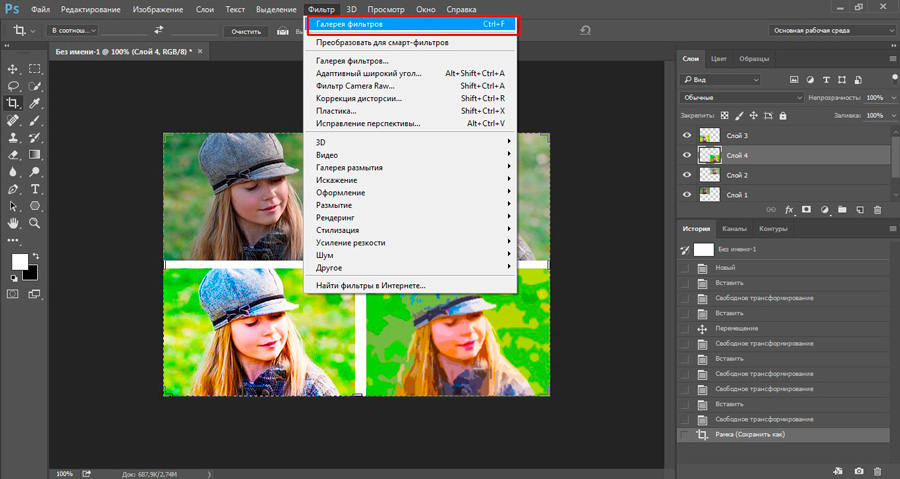
5. Цифровые репетиторы
Если вы готовы овладеть некоторыми из самых передовых инструментов и техник Photoshop, Digital Tutors непревзойден.
Направленный в первую очередь на тех, кто хочет начать карьеру в индустрии развлечений, Digital Tutors предлагает невероятный набор руководств о том, как максимально эффективно использовать Photoshop.От цифровой живописи до концепт-арта — огромное разнообразие затронутых тем.
Digital Tutors также специализируется на учебных пособиях, в которых рассказывается, как Photoshop может служить всего лишь одним инструментом в более широком творческом процессе. Многие из видеороликов на сайте демонстрируют, как Photoshop можно использовать вместе с программными пакетами, такими как After Effects, давая подробное представление о том, насколько универсальным и незаменимым может быть Photoshop для творческих профессионалов.
Подписки начинаются с 29 долларов в месяц (что включает доступ ко всему каталогу Digital Tutors из более чем 2000 курсов), а также отслеживание прогресса и новые обучающие видео, добавляемые ежедневно.
6. Удеми
Udemy предлагает ряд онлайн-классов по Photoshop, но самым популярным из них является курс Манфреда Вернера.
Всего 33 часа, разбитые на 153 отдельных лекций, это один из самых всеобъемлющих курсов Photoshop, которые можно пройти практически где угодно. Как только вы заплатите за этот курс (который стоит всего 19 долларов), у вас будет доступ к нему на всю жизнь, что делает его отличным справочным ресурсом.
Ну, это в значительной степени подходит для этого обзора ресурсов Photoshop.Независимо от того, являетесь ли вы опытным профессионалом в Photoshop или только начинаете использовать этот замечательный программный пакет, мы надеемся, что вы получите несколько советов и уловок из одного из этих ресурсов.
СМОТРИ ТАКЖЕ: 21 лучший инструмент повышения производительности
.14 сайтов, где можно бесплатно изучить Photoshop | Ларри Ким | Mission.org
Adobe Photoshop считается золотым стандартом программного обеспечения для редактирования фотографий. Фактически, может быть трудно изобразить (посмотрите, что я там сделал) мир без потрясающих изображений, созданных с помощью этого программного обеспечения.
Фактически, может быть трудно изобразить (посмотрите, что я там сделал) мир без потрясающих изображений, созданных с помощью этого программного обеспечения.
В умелых руках можно создавать фотографии, которые заставят вас поверить в то, что волшебный единорог прошел через ваш задний двор, например:
Но, несмотря на всю его мощь, требуется крутая кривая обучения.И это пугает.
Простая загрузка программного обеспечения и попытка разобраться во всем сами не работают, когда вы хотите изучить Photoshop, как и для других программ.
И хотя вы можете попробовать прочитать руководства (которые могут быть более эффективными для усыпления, чем что-либо еще), более наглядный и интерактивный подход к обучению почти всегда является лучшим вариантом.
К счастью, качественное обучение может быть всего в нескольких щелчках мыши.Вот 14 мест, которые позволят вам изучить Photoshop бесплатно и предоставят вам всю необходимую информацию по самой разумной цене в мире.
Когда ваша цель — изучить Photoshop, иногда имеет смысл обратиться к первоисточнику. Adobe предоставляет доступ к множеству видео и практических руководств, разработанных, чтобы помочь вам изучить основы с самого начала и перейти к более продвинутым методам.
Учебники доступны бесплатно, так что вы можете использовать их на досуге.
Для широкого спектра видеоуроков, которые позволят вам изучить базовые и расширенные методы Photoshop, а также ряд специальных эффектов, Phlearn объединяет вас с множеством ресурсов в одном месте.
Многие учебные пособия бесплатны, хотя есть также возможность подписки, чтобы предоставить вам больший доступ, если вы хотите глубже погрузиться в мир Photoshop.
Хотя Udemy предлагает больше платных курсов, чем что-либо еще, существует множество бесплатных вариантов, ориентированных на Photoshop.Многие из них подходят для начинающих и обычно хорошо оцениваются сообществом Udemy.
Бесплатное руководство на GFCLearnFree.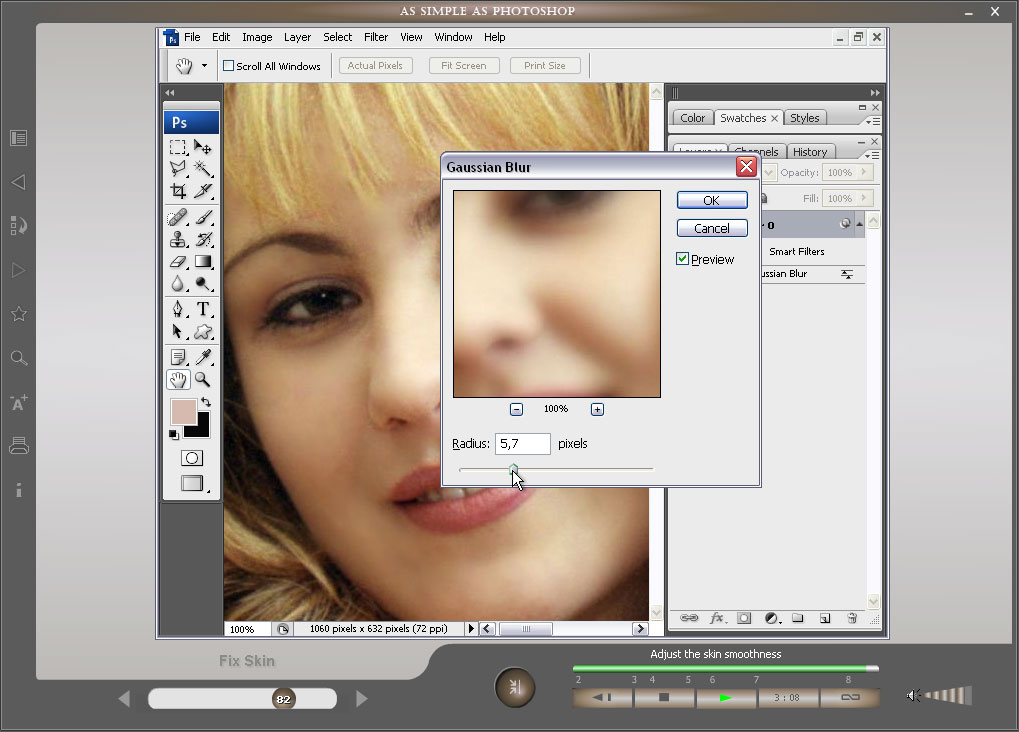 org предоставляет вам доступ к 10 основным урокам и пяти дополнительным материалам, включая викторину, которая позволит вам проверить свои навыки.
org предоставляет вам доступ к 10 основным урокам и пяти дополнительным материалам, включая викторину, которая позволит вам проверить свои навыки.
Эти модули действительно предназначены для начинающих, но облегчают изучение Photoshop с самого начала.
Каждый урок Photoshop Essentials создан «для начинающих». Вы можете получить доступ к информации прямо через сайт или посетив соответствующий канал YouTube.
Часть информации является базовой, например, как открывать изображения с помощью программного обеспечения, в то время как другая сосредоточена на забавных изменениях, например, на том, чтобы дать человеку глаза цвета радуги.
Еще один сайт с обучающими видео — Photoshop Café. Используя их учебные материалы, вы можете научиться выполнять популярные задачи, такие как вырезание деревьев, размещение текста внутри фигуры и превращение фотографии в карандашный набросок.
Этот сайт выходит за рамки простого, позволяя вам изучить методы Photoshop, которые помогут вам в достижении таких целей, как создание фотореалистичных макетов сургучной печати и выравнивание обложки Facebook и изображения профиля для получения цельного изображения.
Design Stacks предлагает обучающие материалы, которые помогут вам изучить Photoshop от начала до конца. Вы можете начать с основ, которые помогут вам понять такие концепции, как слои и неразрушающее осветление и затемнение, и перейти к манипуляциям с фотографиями, спецэффектам и веб-макетам.
На этом сайте пока только несколько руководств, но загружаемые сочетания клавиш полезны для всех, кто хочет изучить Photoshop. Зачем? Потому что иногда нажатие нескольких клавиш происходит намного быстрее, чем рыться в меню.И кто не любит экономить время и нервы.
PluralSight, которая недавно поглотила направление обучения, известное как Digital Tutors, предлагает широкий спектр учебных пособий и курсов по Photoshop.
Часть информации подходит для новичков, в то время как другая требует знания программного обеспечения для достижения целей, поставленных в проекте. Однако все это полезно, и это отличный ресурс, если вы хотите изучить практически все, что умеет Photoshop.
Этот блог о фотографии не полностью посвящен обучающим материалам, но есть из чего выбрать.Например, вы можете узнать, как добавить огонь к фотографии с помощью одного из постов.
Здесь также есть общие советы по фотографии, например, как делать фотографии высочайшего качества в определенных условиях, а также другая полезная информация, например обзоры камер.
Floqq предлагает бесплатный курс под названием «Изучение Adobe Photoshop за 30 дней». Класс разделен на 30 шагов и включает 32 видео (а также введение и заключение, а также по одному видео для каждого шага).
Подобно Udemy и другим обучающим платформам, Alison предоставляет доступ к двум бесплатным курсам, которые помогут вам изучить Photoshop, а также к некоторым другим, которые могут быть полезны, например, к руководствам по цифровой фотографии.
Хотя это не традиционная обучающая платформа, форумы Photoshop содержат значительный объем доступной информации. Теперь сайт считается закрытым, но обсуждения сохраняются.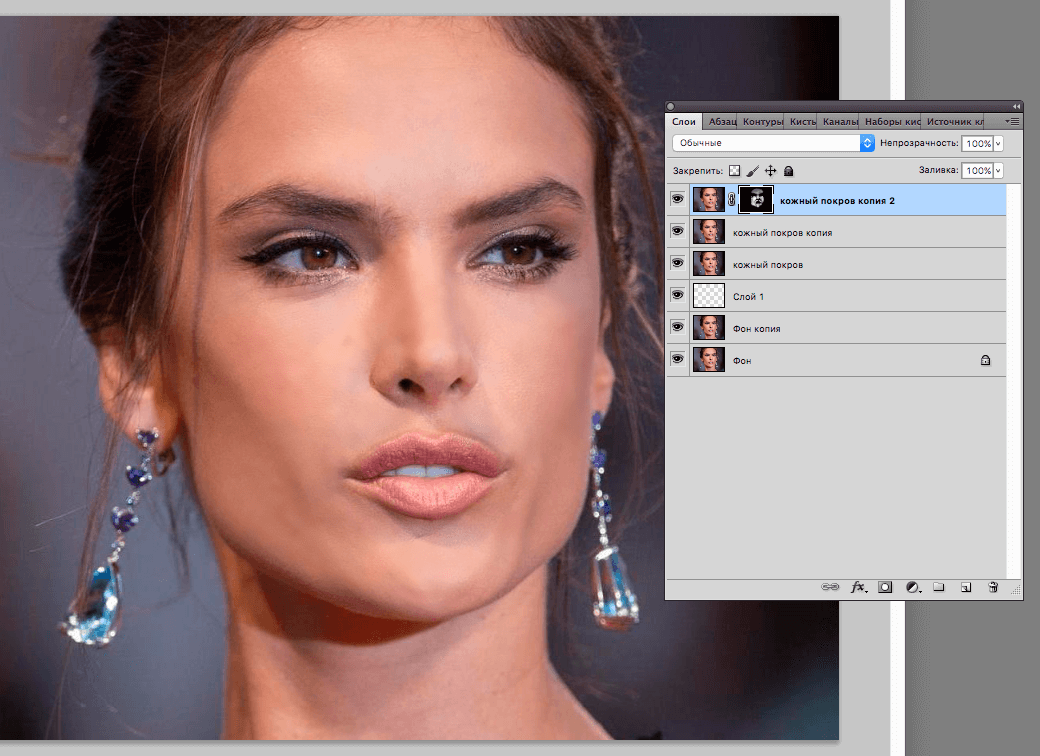 Итак, вы можете покопаться в архивах, чтобы найти ответы на вопросы, которые могут у вас возникнуть.
Итак, вы можете покопаться в архивах, чтобы найти ответы на вопросы, которые могут у вас возникнуть.
Ларри Ким — генеральный директор Mobile Monkey и основатель WordStream. Вы можете связаться с ним в Twitter, Facebook, LinkedIn и Instagram.
Photoshop не должно быть сложным … Просто научитесь правильно!
Последнее обновление: 26 апреля 2019 г.Опубликовано в Photoshop и графика.
Сложно ли пользоваться Photoshop? Если вы будете правильно разбираться в нем, вам будет легко изучить Photoshop. Но копайте слишком глубоко и слишком быстро, и вы, скорее всего, запутаетесь и расстроитесь. Вот почему большинство людей считают Photoshop трудным. В этом посте мы все это распаковываем — давайте!
Photoshop может быть трудным в использовании, если вы сначала не получите прочного фундамента в основах.
Так сложно ли пользоваться Photoshop? Нет, изучить основы Photoshop не так уж сложно и не займет у вас много времени. Photoshop может расстроить, если сразу перейти к его более промежуточным и продвинутым функциям. Это может сбить с толку и сделать Photoshop сложным, потому что сначала вы недостаточно хорошо разбираетесь в основах. Сначала закрепите основы, и вы обнаружите, что Photoshop прост в использовании.
Photoshop может расстроить, если сразу перейти к его более промежуточным и продвинутым функциям. Это может сбить с толку и сделать Photoshop сложным, потому что сначала вы недостаточно хорошо разбираетесь в основах. Сначала закрепите основы, и вы обнаружите, что Photoshop прост в использовании.
Например, на раннем этапе важно освоить интерфейс Photoshop, понять разницу между растровой и векторной графикой, узнать об основных принципах, таких как изменение размера, обрезка и основные настройки цвета, а также знать о различных форматах графических файлов.
Итак, насколько легко использовать Photoshop? Давайте обсудим …
Легко ли использовать Photoshop?
Трудно ответить на вопрос, Легко ли пользоваться Photoshop? , потому что это такая огромная, а иногда и устрашающая программа, которую можно использовать самыми разными способами. Тем не менее, изучить основы Photoshop несложно.
Поскольку более промежуточные и продвинутые функции Photoshop могут быть довольно сложными, я рекомендую сначала хорошо изучить основы. Часто люди слишком далеко забегают вперед с Photoshop. И поэтому они расстраиваются, потому что Photoshop кажется слишком сложным.
Часто люди слишком далеко забегают вперед с Photoshop. И поэтому они расстраиваются, потому что Photoshop кажется слишком сложным.
Итак, определите такие вещи, как интерфейс Photoshop, инструменты, общие команды и палитры (также известные как панели). А изучение распространенных сочетаний клавиш Photoshop поможет вам работать более эффективно, прежде чем переходить к более сложным областям.
Как только вы освоите основные инструменты Photoshop, вы, естественно, начнете продвигаться все дальше и дальше в наиболее интересующие вас области Photoshop.Настоящее удовольствие и сила Photoshop проявляются тогда, когда вы начинаете комбинировать инструменты, команды и функции друг с другом. Вот где проявляется настоящая мощь Photoshop.
Когда вы начнете кататься, вы действительно полюбите Photoshop и не захотите больше узнавать о нем!
И я действительно хочу подчеркнуть здесь, что вам не нужно осваивать все, что нужно знать о Photoshop. Я использую и преподаю Photoshop с конца 90-х ( — долгое время! ), и хотя мне пришлось выучить почти все, что он умеет, потому что я так часто учил его в своей повседневной работе, Я использую менее 15% его возможностей.
Ага, меньше 15%!
Это потому, что Photoshop может делать очень много разных вещей и использоваться по-разному. Все, кто занимается графикой, фотографией, дизайном и визуализацией любого рода, используют Photoshop для чего-то — от художников комиксов и веб-дизайнеров до модных фотографов и даже судебных археологов — любой, кто делает что-либо, связанное с изображениями, делает это с помощью Photoshop.
Но для своей работы вы, скорее всего, будете использовать только часть его возможностей.Позже мы поговорим более конкретно о некоторых вещах, для которых можно использовать Photoshop.
И подумайте вот о чем: поскольку Photoshop обладает большой мощностью, он может быть даже слишком мощным для того, что вам нужно. Так что вы можете выбрать более простой графический редактор. Чуть позже мы рассмотрим несколько альтернатив Photoshop.
Но для многих мощность и гибкость Photoshop делают его отличным выбором. Несмотря на то, что он часто используется любителями и любителями, Photoshop — это профессиональное графическое приложение мирового класса, являющееся отраслевым стандартом.
Так что, если вы думаете, что Photoshop вам подойдет, сначала получите прочную основу в основах, прежде чем заходить слишком глубоко, и вы найдете Photoshop простым в использовании. Один из худших способов изучить Photoshop — это просто начать возиться с ним, пытаясь понять это. Photoshop не интуитивно понятен в изучении. Вы легко заблудитесь в бесчисленном множестве панелей, диалоговых окон и меню Photoshop. Вы быстро будете ошеломлены и расстроены, думая, что Photoshop слишком сложен.
Позже мы поговорим о некоторых из лучших способов изучить Photoshop.Но сначала вам может быть интересно, сколько времени займет изучение Photoshop. Мы рассмотрим это дальше …
Сколько времени нужно, чтобы освоить Photoshop?
Итак, мы знаем, что Photoshop — довольно массивный зверь, который может довольно быстро усложняться. Итак, сколько времени у вас уйдет на изучение Photoshop?
Если вы сначала усвоите основы Photoshop, прежде чем увлекаться его более продвинутыми областями, как я уже рекомендовал несколько раз, то вы сможете очень быстро изучить основы Photoshop.
Сколько времени вам понадобится, чтобы изучить Photoshop? Вы можете легко изучить основы примерно за выходные — может быть, за три или четыре дня последовательных усилий, чтобы начать чувствовать себя комфортно и уверенно. Итак, изучение Photoshop не займет много времени.
Но это предполагает, что вы используете хорошее учебное пособие (возможно, хорошую книгу или онлайн-курс). Как я уже сказал выше, самый медленный и самый неприятный способ изучить Photoshop — это попробовать изучить его самостоятельно, щелкая мышью и пытаясь понять это.Поэтому убедитесь, что вы нашли хороший ресурс, на котором можно учиться.
И как только вы усвоите эти основы, вы можете двигаться в любом направлении с помощью Photoshop. У вас, вероятно, уже есть довольно хорошее представление о том, что вы хотите делать с Photoshop — возможно, вы хотите заняться редактированием и ретушью фотографий, интерфейсным веб-дизайном, созданием макетов для печати, компоновкой изображений или какой-либо другой конкретной областью Photoshop. . Изучите основы, и вы будете готовы перейти к той области Photoshop, которая вас больше всего интересует.
. Изучите основы, и вы будете готовы перейти к той области Photoshop, которая вас больше всего интересует.
И для этих более конкретных областей Photoshop вы можете начать чувствовать себя уверенно с каждой из них примерно через 30-40 часов — примерно за полную рабочую неделю — что не так уж и плохо, учитывая, насколько мощными являются инструменты и что вы можете с ними делать.
Для большинства людей этого достаточно, чтобы изучить Photoshop.
Итак, вот что я предлагаю: взять выходные или около того, чтобы сосредоточиться на этих основах. Затем выберите одну или две конкретные области Photoshop, которые вас больше всего интересуют, и сосредоточьте на них все свое время и усилия.И, честно говоря, вы можете пока полностью игнорировать другие, более продвинутые области Photoshop. Может быть, позже вы рассмотрите возможность вступить в них, если они вас достаточно заинтересуют. Но помните, есть большие части Photoshop, которыми вы, скорее всего, никогда не воспользуетесь.
Надеюсь, это звучит для вас как хороший план. Теперь вы можете спросить, почему Photoshop так широко используется. Это следующий …
Почему Photoshop так популярен?
Как я уверен, вы уже знаете, Photoshop — самый популярный и широко используемый графический редактор на планете.Это промышленный стандарт. Фактически, теперь это настолько укоренилось в нашей культуре, что стало глаголом — « Это выглядит в фотошопе » или « Вы это сделали в фотошопе? »
Но Photoshop не всегда был таким популярным или широко известным. Давным-давно, когда я только начал работать с Photoshop ( версия 4, мой друг! N от CS4 … 4! ), было очень редко встретить кого-то за пределами дизайнерских кругов, кто слышал о Photoshop.
В то время на рынке графики наряду с Photoshop были и другие приложения.Некоторые из них были весьма впечатляющими и даже с некоторыми вещами справлялись лучше, чем Photoshop. Так как же Photoshop вырвался вперед и стал таким же повсеместным, как сегодня?
На самом деле две вещи. Во-первых, у Adobe было другое графическое программное обеспечение, дополняющее Photoshop, например Illustrator. Во-вторых, Adobe тесно интегрировала эти дополнительные приложения. Так что популярность Photoshop (и Adobe) выросла из-за улучшенных графических рабочих процессов .
Во-первых, у Adobe было другое графическое программное обеспечение, дополняющее Photoshop, например Illustrator. Во-вторых, Adobe тесно интегрировала эти дополнительные приложения. Так что популярность Photoshop (и Adobe) выросла из-за улучшенных графических рабочих процессов .
Постоянно улучшающиеся рабочие процессы — это именно то, чего больше всего жаждет каждый профессионал в области графики.Оптимизированный рабочий процесс означает, что вы можете легко и эффективно переключаться между Photoshop, Illustrator и другими графическими приложениями Adobe. Сегодня новые программы, такие как InDesign, Premiere и Lightroom, находятся рядом с Photoshop, Illustrator и другими в тесной творческой экосистеме.
Так Photoshop стал де-факто редактором изображений в мире графики. Однако, несмотря на его мощность, гибкость и способность справляться с огромным разнообразием задач, все еще есть несколько приложений, которые специализируются в областях, с которыми Photoshop не может справиться.
Corel Painter — это давнее популярное приложение для цифровой живописи. Несмотря на то, что Photoshop имеет мощные инструменты рисования, Painter выглядит гораздо более естественным, что принесло ему широкую популярность среди цифровых художников, дизайнеров концепций и других цифровых креативщиков.
Таким образом, хотя некоторые приложения могут превзойти Photoshop в очень специфических, нишевых задачах, Photoshop по-прежнему широко используется из-за своего разнообразного и гибкого набора функций. Хотя на славу претендует редактирование фотографий, Photoshop также используют веб-дизайнеры, маркетологи, профессионалы в области видео, 3D-модели, художники и многие другие профессионалы.
Итак, что умеет Photoshop? Давайте обсудим это дальше …
Для чего используется Photoshop? Что это может делать?
Итак, для чего можно использовать Photoshop? Короче очень много!
Многие люди думают, что Photoshop используется только для редактирования фотографий — может быть, для таких вещей, как ретушь фотографий, цветокоррекция и так далее.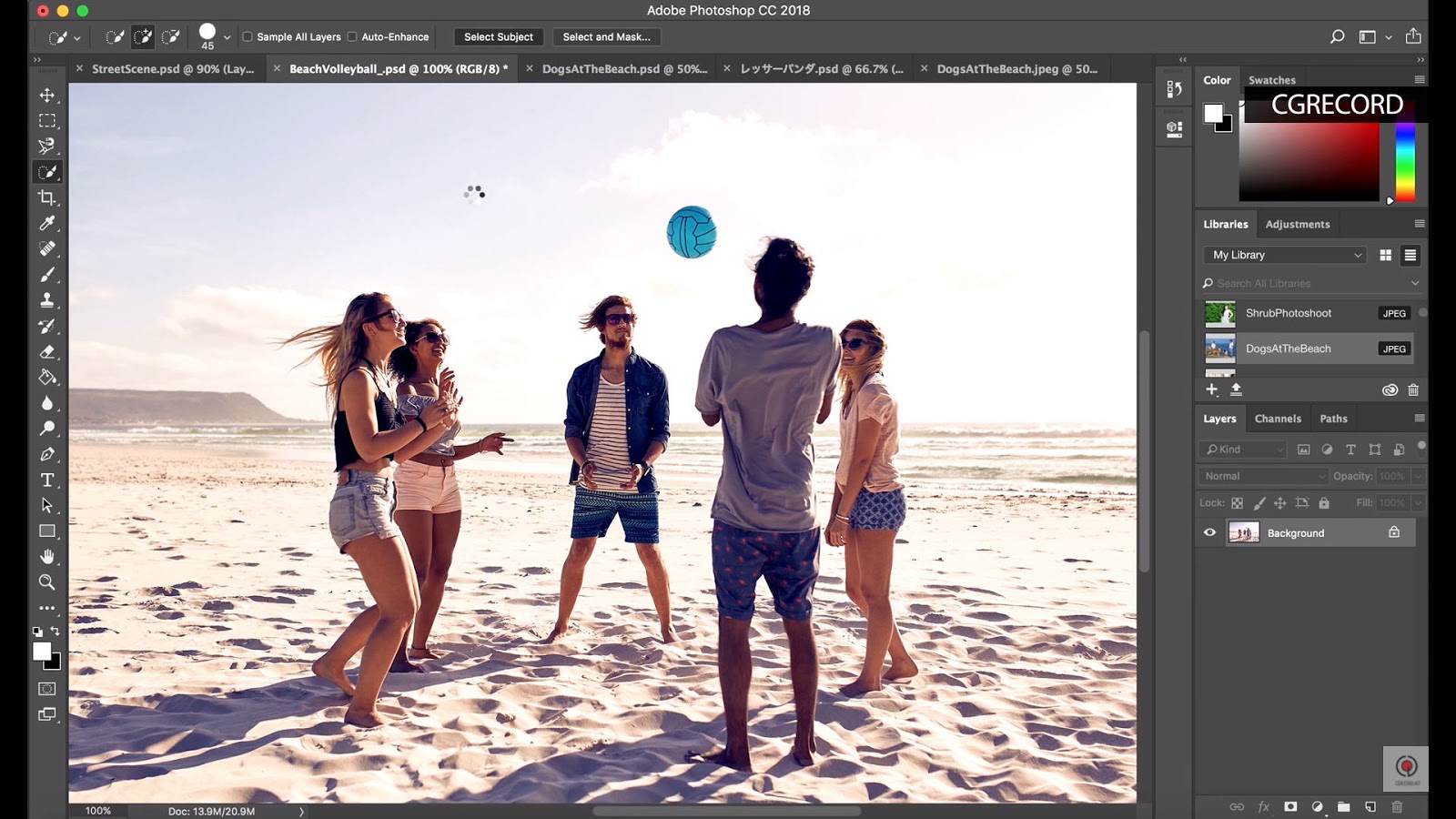 По сути, это и есть Photoshop. Но в частности, Photoshop — это редактор растровых изображений .Растровые изображения — это графика, состоящая из цветных блоков, называемых пикселями. Фотографии, веб-графика и сканированные изображения — отличные примеры растровой графики.
По сути, это и есть Photoshop. Но в частности, Photoshop — это редактор растровых изображений .Растровые изображения — это графика, состоящая из цветных блоков, называемых пикселями. Фотографии, веб-графика и сканированные изображения — отличные примеры растровой графики.
Если вы хотите узнать больше о растровой графике и о том, чем она отличается от векторной, посмотрите мое видео « Понимание растровой и векторной графики» .
И хотя первоначальная цель Photoshop — обработка растровой графики и редактирование фотографий, с годами в нее было добавлено множество мощных функций.Сегодня Photoshop может делать гораздо больше, чем просто редактировать фотографии. Он используется в различных творческих и графических отраслях, от фотографии до веб-дизайна, маркетинга … он даже используется в криминалистике.
На своем веб-сайте Adobe сообщает нам: «» Adobe Photoshop CC — это самое современное в мире программное обеспечение для обработки цифровых изображений, используемое фотографами, дизайнерами, веб-профессионалами и профессионалами в области видео. Приложение дает вам максимальную мощность и творческий контроль для 2D и 3D обработка и компоновка изображений, редактирование видео и анализ изображений.»
Приложение дает вам максимальную мощность и творческий контроль для 2D и 3D обработка и компоновка изображений, редактирование видео и анализ изображений.»
Достаточно сказать, что многие люди используют Photoshop для самых разных целей. Ниже я опишу некоторые из наиболее распространенных задач, которые выполняет Photoshop …
Фотомонтаж:
Как уже говорилось, корни Photoshop лежат в редактировании и обработке фотографий. И это огромная область — фотоманипуляция включает в себя любые виды коррекции изображения или манипуляции с ним, от удаления нескольких дефектов на фотографиях до того, чтобы положить голову вашей собаки на вашу невестку!
Говоря более конкретно, коррекция изображения означает такие вещи, как подкрашивание фотографий и цветокоррекция, удаление дефектов и пятен или даже изменение цвета объектов, удаление фона и т. Д.
С помощью мощного набора инструментов коррекции и ретуши Photoshop вы можете улучшать изображения, настраивая их контраст экспозиции и насыщенность, чтобы они выглядели наилучшим образом.
Или вы можете углубиться в такие вещи, как спецэффекты и композитинг изображений. Когда Photoshop только начинал набирать популярность, его обычно рекламировали с каким-то сюрреалистическим композитным изображением в стиле Магритта.
Расширяя возможности Photoshop по обработке изображений, многие концептуальные художники фильмов и видеоигр используют Photoshop для photobash идей и проектов вместе, то есть они берут фрагменты и компоненты из различных фотографий и других ресурсов и объединяют их вместе, чтобы создать концепцию дизайн или иллюстрация.
Один из моих любимых современных концепт-художников, Maciej Kuciara, имеет учебник по фотобашу, который даст вам лучшее представление о том, о чем идет речь.
Между тем, возможности настройки и обработки фотографий в Photoshop просто невероятны. На самом деле, единственное ограничение — ваше воображение!
Цифровая живопись:
Несмотря на то, что многие цифровые художники предпочитают использовать специальное приложение для рисования, такое как вышеупомянутый Corel Painter, Photoshop поставляется с множеством цифровых кистей и инструментов для рисования.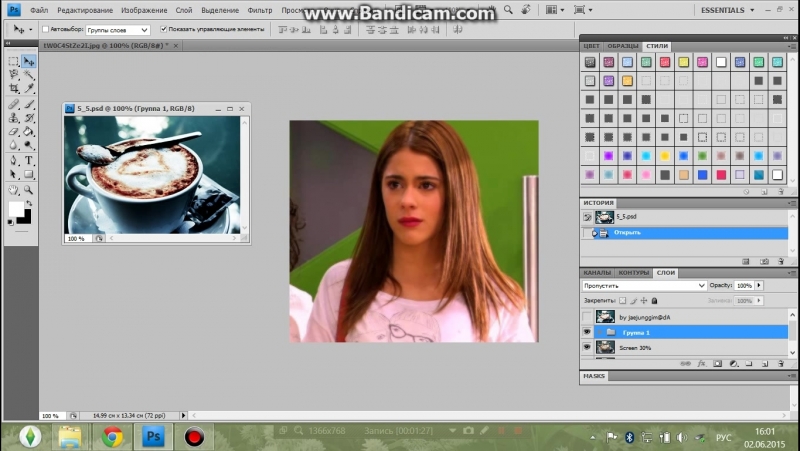
В сочетании с планшетом Waccom для рисования Photoshop можно использовать для всех видов проектов, связанных с искусством, включая комиксы, концептуальный дизайн, иллюстрации для дизайна интерьера и даже изобразительное искусство. Я сам немного поработал в этом роде, и хотя я знаю, что Painter лучше подходит для этой задачи, я уже знаю и использую Photoshop — и это касается многих других цифровых художников и профессионалов в области графики.
Итак, если вы заинтересованы в создании цифрового искусства, Photoshop более чем способен с этим справиться.
Полиграфический дизайн:
Хотя такие программы, как Illustrator или InDesign, намного лучше подходят для создания макетов, таких как плакаты, визитные карточки и брошюры, Photoshop может справиться с подобными задачами. Однако иногда он может быть немного громоздким для такого рода задач.
В мире полиграфического дизайна для такого рода работы лучше всего подходит приложение для создания макетов страниц, такое как InDesign. Здесь Photoshop обычно используется для обработки растровых изображений, которые могут использоваться в макете.Поэтому, если изображение необходимо скорректировать, скорректировать цвет или обрезать, это будет сделано в Photoshop, а затем вставлено в макет InDesign.
Здесь Photoshop обычно используется для обработки растровых изображений, которые могут использоваться в макете.Поэтому, если изображение необходимо скорректировать, скорректировать цвет или обрезать, это будет сделано в Photoshop, а затем вставлено в макет InDesign.
Но если вы будете заниматься печатным дизайном только время от времени, вы сможете обойтись простым использованием Photoshop. Вам просто нужно знать, как использовать его определенным образом (зная такие вещи, как разрешение изображения, обрезка и выпуск за обрез и т. Д.).
Но если полиграфический дизайн будет составлять большую часть ваших повседневных задач, потратить время на изучение более специализированного приложения, такого как InDesign, стоит вашего времени.
Веб-дизайн:
В статической форме веб-дизайн можно рассматривать как версию печатного дизайна с низким разрешением. Конечно, есть еще много чего, но достаточно сказать, Photoshop справится с этим!
С помощью Photoshop вы можете не только создавать веб-элементы, такие как кнопки, баннеры и значки, но также создавать макеты полных веб-макетов и дизайнов.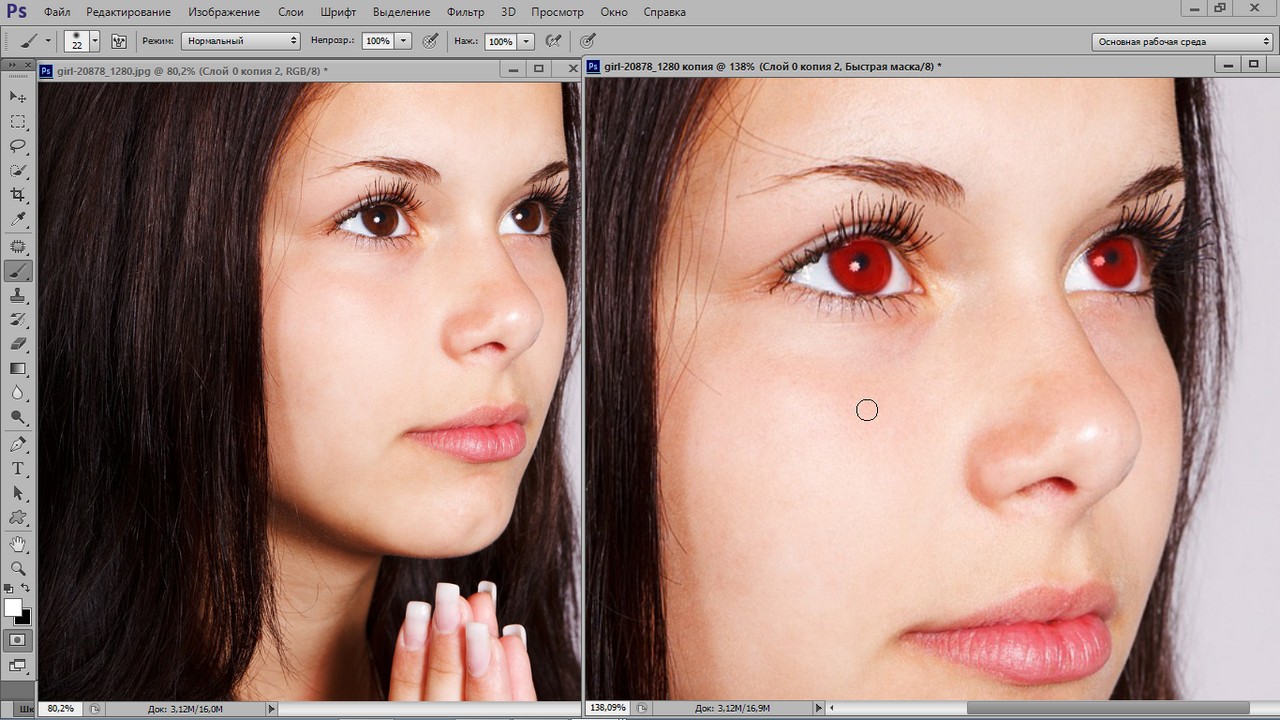
Раньше я использовал Photoshop для создания каркасных дизайнов, устанавливая структуру веб-макета, которую я хочу построить.Затем вы можете нанести полностью фирменный дизайн поверх этой структуры. Когда это будет завершено и все будет выглядеть отлично, вы можете использовать встроенные команды Photoshop для экспорта необходимого фонового кода для дальнейшего редактирования или передачи веб-разработчику.
Однако чаще всего Photoshop используется для оптимизации и преобразования изображений для использования в Интернете. Итак, в мире веб-дизайна Photoshop широко используется дизайнерами, разработчиками и маркетологами.
Монтаж видео:
Еще одна распространенная область, в которой используется Photoshop, — это видео.Вы можете использовать Photoshop для создания графики, которую затем можно будет импортировать в видеоредактор, такой как Premiere, или вы даже можете использовать Photoshop для базового редактирования видео — да, редактирование видео прямо в Photoshop!
Таким образом, несмотря на ограничения, можно редактировать видеоматериалы с помощью Photoshop. Добавление переходов, заголовков, точек вырезания и т. Д. Возможно через панель временной шкалы Photoshop.
Добавление переходов, заголовков, точек вырезания и т. Д. Возможно через панель временной шкалы Photoshop.
Итак, хотя Photoshop в первую очередь является редактором фотографий, как вы можете видеть, его можно использовать для решения самых разных задач.И мы не рассмотрели все возможности Photoshop — это лишь самые распространенные способы использования Photoshop.
Достаточно сказать, что Photoshop может обрабатывать практически все, что вы хотите делать с графикой.
Лично я использую Photoshop для самых разных задач — от веб-дизайна до видеографики и личных проектов. И для меня, даже при том, что может быть доступно более специализированное программное обеспечение, я бы предпочел использовать и знать одно приложение, которое я могу применить ко всей моей работе с графикой, чем изучать и поддерживать несколько небольших приложений.
Итак, сколько стоит Photoshop? Это дорого? Давайте перейдем к нескольким темам, связанным с затратами …
Является ли Photoshop бесплатным?
Вам может быть интересно, бесплатен ли Photoshop. Нет, Photoshop не бесплатный . Это коммерчески доступный продукт, доступный по различным вариантам подписки, предлагаемым Adobe.
Нет, Photoshop не бесплатный . Это коммерчески доступный продукт, доступный по различным вариантам подписки, предлагаемым Adobe.
Однако Adobe предлагает бесплатную пробную версию Photoshop. Итак, попробуйте его и посмотрите, подходит ли он вам.
Что касается полной версии Photoshop, Adobe предлагает на выбор множество планов подписки.Вы можете проверить все варианты подписки прямо здесь. Но пока вот текущие цены на Photoshop для физических лиц (все цены указаны в долларах США) …
Adobe предлагает различные модели подписки для Photoshop CC.
- Тарифный план для фотографий: 9,99 долларов США в месяц (включает Photoshop CC, Lightroom CC, Lightroom Classic CC и 20 ГБ облачного хранилища)
- Одно приложение Photoshop: 20,99 долларов США в месяц (включая Photoshop CC, Adobe Portfolio, Adobe Fonts, Adobe Spark и 100 ГБ облачного хранилища)
- Полный пакет Creative Cloud: 52 доллара США.
 99 в месяц (включая все приложения Creative Cloud — Photoshop, Illustrator, InDesign и другие — Adobe Portfolio, Adobe Fonts, Adobe Spark и 100 ГБ облачного хранилища)
99 в месяц (включая все приложения Creative Cloud — Photoshop, Illustrator, InDesign и другие — Adobe Portfolio, Adobe Fonts, Adobe Spark и 100 ГБ облачного хранилища) - Полный пакет Creative Cloud и Adobe Stock Photos: 82,99 $ в месяц (включает все, что есть в предыдущем плане, а также десять бесплатных изображений из Adobe Stock)
При цене всего 10 долларов в месяц за Photoshop, это довольно сложно превзойти. Но если вы просто любитель или вас не устраивает модель подписки Adobe, эти варианты могут вам не подойти.
Если это так, вы можете попробовать отследить использованную версию Photoshop CS6, последнюю «традиционную» версию Photoshop до того, как Adobe перешла на свою модель подписки. Попробуйте проверить eBay или Craigslist — но если вы идете по этому маршруту, будьте очень осторожны! Убедитесь, что вы покупаете законную подлинную копию программного обеспечения.
В противном случае вы могли бы использовать альтернативный графический редактор. Чуть позже мы рассмотрим несколько альтернатив Photoshop.
Чуть позже мы рассмотрим несколько альтернатив Photoshop.
Почему Photoshop такой дорогой?
Вы могли подумать, что Photoshop кажется дорогим. Ну, все зависит от того, как на это смотреть. На протяжении десятилетий единственным способом получить подлинную копию Photoshop было приобретение ее либо как отдельного программного обеспечения (699 долларов за обычную версию или 999 долларов за расширенную версию), либо как часть Adobe Creative Suite (по цене от 1299 до 2599 долларов США). ).
Но теперь, как вы видели выше, вы можете получить полную законную установку Photoshop всего за 10 долларов в месяц.
Дорого это для вас или нет, зависит от того, профессионал вы или любитель, а также от уровня вашего интереса к Photoshop.
И вы знаете, разговоры о том, стоит ли Photoshop дорого или нет, всегда запутываются. Не все довольны подпиской Adobe. Фактически, когда они впервые объявили о своем переходе на подписку, Adobe получила много негативной реакции от своих пользователей. И эта модель подписки не была безошибочной — как в 2014 году, когда служба отключилась на целый день, и никто не мог использовать свое программное обеспечение…или о проблемах Adobe со службой Cloud Storage … или о времени взлома и пиратства службы подписки.
И эта модель подписки не была безошибочной — как в 2014 году, когда служба отключилась на целый день, и никто не мог использовать свое программное обеспечение…или о проблемах Adobe со службой Cloud Storage … или о времени взлома и пиратства службы подписки.
И многие люди утверждают, что Photoshop на самом деле на дороже по подписке. Аргументом здесь является то, что в течение нескольких лет, в зависимости от подписки, с которой вы работаете, будет дешевле купить Photoshop напрямую.
И вот тут все запутывается …
Является ли Photoshop более дорогим в рамках модели подписки Adobe?
По большей части этот аргумент — это мертвая лошадь, которую избили, реанимировали и снова забили до смерти.И в любом случае это в основном немой разговор — математика становится запутанной, и прямое сравнение ежемесячной подписки на Photoshop с покупкой напрямую невозможно. Вот почему …
- Adobe предлагает различные варианты подписки на Photoshop и полный пакет Creative Cloud.
 Будем ли мы сравнивать весь пакет Creative Cloud или только Photoshop CC?
Будем ли мы сравнивать весь пакет Creative Cloud или только Photoshop CC? - Ранее существовало множество версий Photoshop (обычный Photoshop и Photoshop Extended) и разные версии Adobe Creative Suite (Creative Suite Design Standard, Creative Suite Production Premium, Creative Suite Master Collection и т. Д.).Что мы сравниваем со всеми этими переменными?
- До Creative Cloud у Adobe был 18-месячный, а затем 12-месячный цикл обновления. Любое сравнение очень сложно. Еще более сложным является тот факт, что многие пользователи не будут покупать полные копии с каждой новой версией, а вместо этого будут платить за обновление. Я не помню, какие были затраты на обновление … так как далеко мы собираемся растягивать математику?
При всех этих переменных прямое сравнение предыдущей модели лицензирования Adobe и их текущей модели подписки невозможно.Кроме того, споры о том, является ли Photoshop слишком дорогим или нет, в значительной степени неуместны, потому что независимо от того, как вы или я относимся к подходу Adobe по подписке, они не возвращаются к своей традиционной модели программного обеспечения.
Другими словами, так сейчас обстоят дела. Независимо от того, как я отношусь к сервису подписки Adobe, мне нет смысла жаловаться на это или желать, чтобы все вернулось к тому, как было раньше. Вот как сейчас.
Как и я отношусь к модели подписки Adobe? Я на заборе.С одной стороны, мне нравится владеть инструментами, которые я использую, а не брать их напрокат. С другой стороны, 10 долларов в месяц для получения доступа к программному обеспечению мирового класса, подобному Photoshop, которое раньше стоило не менее 699 долларов, — это чертовски воровство! Итак, у меня все еще есть моя старая копия CS6, которую я часто использую ежедневно (она все равно делает все, что мне нужно), и подписываюсь на CC, чтобы быть в курсе последних изменений и обновлений.
Так что в конечном итоге решать вам, слишком ли дорого обходится Photoshop для вас или нет.И стоит ли это затрат? Это следующий …
Так стоит ли платить за Photoshop?
Так стоит ли фотошоп? Это во многом личный вопрос, на который вам придется ответить для себя. Насколько серьезно вы относитесь к изучению Photoshop? Будете ли вы использовать это для получения дохода? Или вы будете использовать Photoshop для хобби, которое вам нравится, например, фотографии?
Насколько серьезно вы относитесь к изучению Photoshop? Будете ли вы использовать это для получения дохода? Или вы будете использовать Photoshop для хобби, которое вам нравится, например, фотографии?
Тогда вам нужно будет решить, стоит ли Photoshop 10 долларов в месяц или нет.
Для меня, профессионала, который использует Photoshop каждый день, 10 долларов в месяц, чтобы иметь доступ к самой современной версии моего любимого графического приложения, которое я использую десятилетиями, — это простое решение.
И помните, подписка на 10 долларов в месяц дает вам доступ к Lightroom и некоторым другим полезностям. Я также должен упомянуть, что обновления также включены в вашу подписку, поэтому каждый раз, когда выходит новая версия Photoshop, вы получаете ее автоматически без дополнительных затрат.
Но, если вы в большей степени являетесь случайным пользователем или вам не нужен уровень мощности, который дает Photoshop, возможно, 10 долларов в месяц трудно оправдать.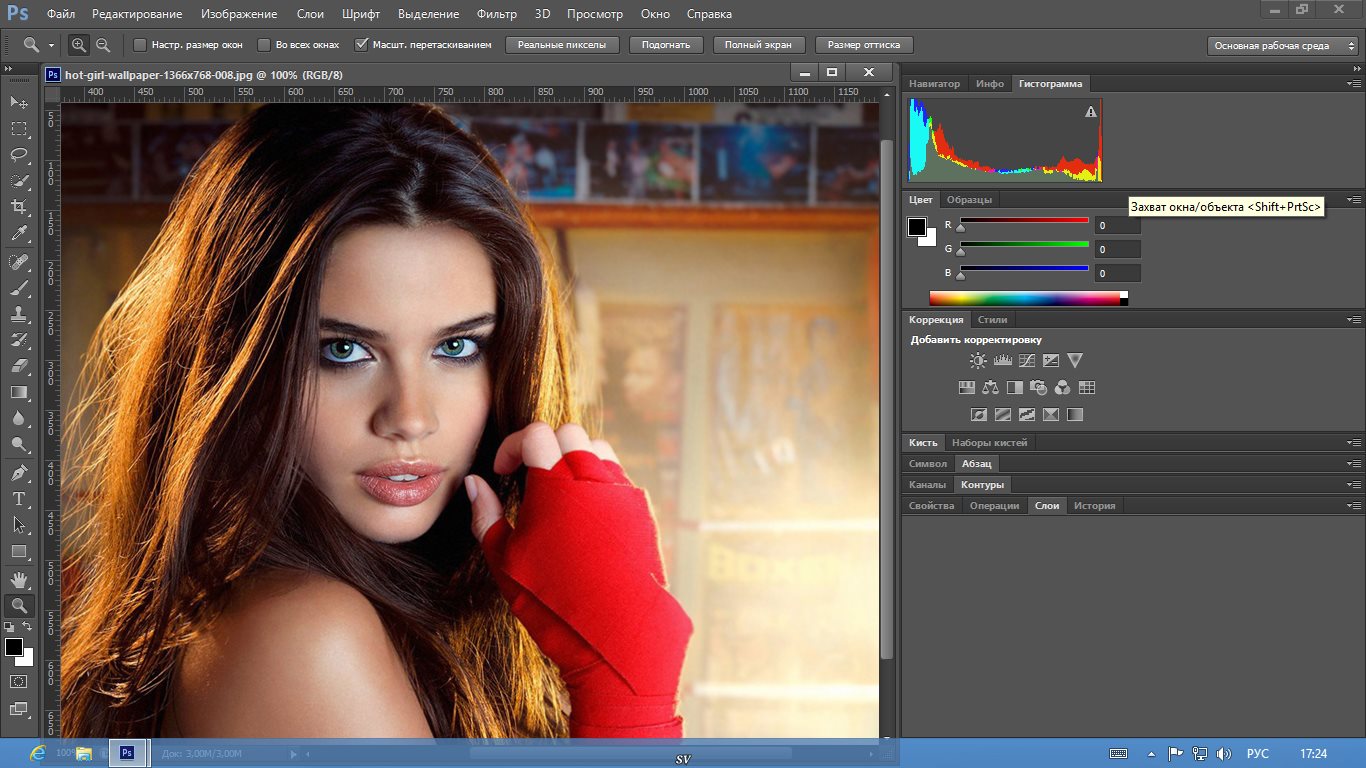 В таком случае лучшим вариантом будет альтернатива.Вскоре мы рассмотрим некоторые альтернативы Photoshop. Но сначала …
В таком случае лучшим вариантом будет альтернатива.Вскоре мы рассмотрим некоторые альтернативы Photoshop. Но сначала …
Photoshop лучше на Mac или ПК?
После десятилетий использования и обучения Photoshop на компьютерах Windows и Mac я могу честно сказать, что Photoshop работает одинаково на обеих платформах. Чем отличается Photoshop на Mac от ПК? Сочетания клавиш — вот и все!
На самом деле это верно для большинства кроссплатформенных приложений. Еще в 90-х годах были некоторые существенные различия в программном обеспечении, когда оно запускалось на компьютере с Windows и Mac.Но сегодня редко можно увидеть большие различия.
Так что ни на Windows, ни на Mac не лучше Photoshop. Какой из них лучше, зависит от ваших личных предпочтений. Что вам удобнее, Windows или Mac? Что у вас сейчас есть, ПК или Mac? Давай с этим!
Но есть несколько незначительных оговорок, которые я должен добавить, чтобы дать вам дополнительную пищу для размышлений: Во-первых, есть ли у вас программное обеспечение или рабочие процессы, которые вам нужны для вашей работы, которые зависят от Mac или ПК?
Например, все рабочие процессы, которые я здесь выполняю, основаны на Mac. И в этих рабочих процессах есть несколько программ только для Mac. Так что, несмотря на мои отношения любви / ненависти к компьютерам Mac и Apple в целом (может быть, больше , я люблю их ненавидеть — по этому поводу все еще нет обвинений!), Пока я не выясню новые рабочие процессы, я застрял на острове Яблоко. Это делает мое решение не использовать Photoshop в Windows простым … по крайней мере, сейчас.
И в этих рабочих процессах есть несколько программ только для Mac. Так что, несмотря на мои отношения любви / ненависти к компьютерам Mac и Apple в целом (может быть, больше , я люблю их ненавидеть — по этому поводу все еще нет обвинений!), Пока я не выясню новые рабочие процессы, я застрял на острове Яблоко. Это делает мое решение не использовать Photoshop в Windows простым … по крайней мере, сейчас.
Еще одна вещь, которую следует учитывать, — это оборудование — работает ли Photoshop на компьютере с Windows быстрее, чем на Mac? Необработанная мощность, безусловно, влияет на скорость работы Photoshop.Но при сравнении прямого обмена яблоками на яблоки между Mac и ПК нет никакой разницы в производительности.
Итак, с точки зрения производительности нет никакой разницы между Mac и ПК — разница только в цене!
Если вы хотите ознакомиться с системными требованиями Photoshop, вы можете получить их прямо здесь.
Я уже несколько раз упоминал, что альтернатива Photoshop может лучше удовлетворить ваши потребности. Давайте рассмотрим несколько разных вариантов…
Давайте рассмотрим несколько разных вариантов…
Альтернативы Photoshop
Если вас не устраивает модель подписки Adobe или вы думаете, что Photoshop может быть слишком мощным для того, что вы хотели бы сделать, существует множество альтернатив Photoshop, которые могут лучше соответствовать вашим потребностям.
Например, если вы занимаетесь веб-дизайном и, возможно, WordPress, вам, как минимум, понадобится графический редактор, который может обрабатывать простые задачи, такие как изменение размера, обрезка, базовая цветокоррекция и, возможно, несколько других задач.
И за последние несколько лет появилось несколько претендентов на редактирование графики в качестве альтернативы Photoshop.Как мы обсудим ниже, некоторые из них бесплатны, а другие по умеренной цене. Однако, несмотря на то, что становится все больше и больше альтернатив, ни одна из них не сравнится по мощности, набору инструментов, интеграции с другими приложениями Adobe и гибкости Photoshop. Но опять же, возможно, вам это не нужно. Так что на некоторые из них стоит взглянуть …
Но опять же, возможно, вам это не нужно. Так что на некоторые из них стоит взглянуть …
- Affinity Photo: Самым большим претендентом на испытание Photoshop за свои деньги является Affinity Photo, которое доступно как для Mac, так и для ПК с приложением для iPad, доступным для загрузки.
- GIMP: Далее идет GIMP. Этот парень существует уже много лет как бесплатная альтернатива Photoshop с открытым исходным кодом. Но, несмотря на очень низкую цену ноль , GIMP может быть слишком сложным и интуитивно понятным для изучения. Он может многое — почти все, что умеет Photoshop, — но часто гораздо более запутанным и утомительным способом.
- Pixelmator: Третий претендент в качестве альтернативы Photoshop — Pixelmator только для Mac.Всего за 29,99 доллара Pixelmator может быть не таким мощным, как Photoshop, но он по-прежнему предлагает множество функций и опций за эти деньги.

И я должен сказать тебе, я положил глаз на Affinity Photo. Всего за 49,99 доллара он может обрабатывать практически все, что может Photoshop, включая ретуширование фотографий, манипуляции с изображениями и цифровую живопись. Все это заставляет меня напевать и бормотать.
Единственное, чего не хватает в Affinity Photo, — это, возможно, некоторых расширенных функций Photoshop и интеграции с другими приложениями Adobe, такими как Illustrator. Тем не менее, у Affinity есть альтернатива Illustrator под названием Designer и даже конкурент InDesign под названием Publisher.
Если вы хотите владеть своим программным обеспечением, а не подписываться на него, или если вам совсем не нужна вся мощь Photoshop, Affinity Photo может вам подойти.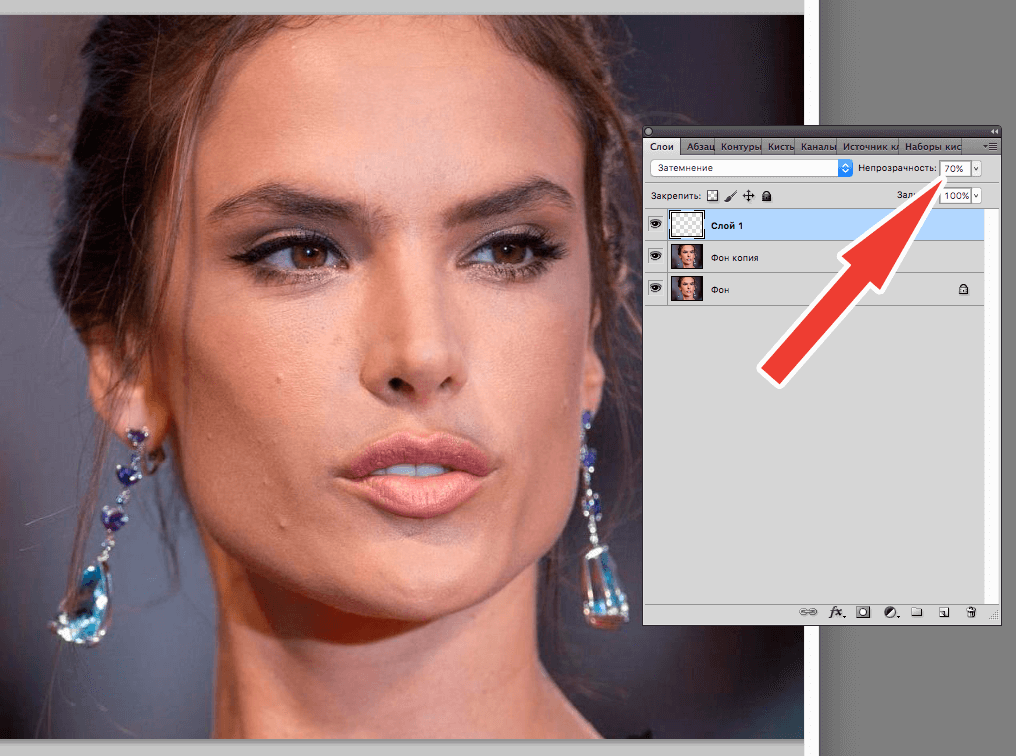
Но, если бесплатная версия соответствует вашему бюджету, стоит изучить GIMP.
По правде говоря, я знал о GIMP давно, и я думаю, что в какой-то момент я скачал его и открыл на 30 секунд или около того, но я никогда не пробовал честно. Но я знаю, что это жизнеспособная альтернатива Photoshop … до тех пор, пока у вас хватит терпения разобраться в его сложностях.
Самая большая проблема с Pixelmator заключается в том, что поначалу он может показаться не интуитивным. Так что вам, возможно, придется потратить немного времени, чтобы освоиться с этим. Но как только вы начнете работать, в вашем распоряжении будет мощный набор инструментов.
Если вы пользователь Mac и ищете альтернативу Photoshop, возможно, стоит попробовать Pixelmator.
Итак, вы можете рассмотреть несколько графических редакторов вместо Photoshop. Есть, конечно, много других (несколько почетных упоминаний включают Paint.NET, Pixlr Editor и опцию Photo Pos Pro в браузере.
В конечном итоге вам решать, подойдет ли вам какой-либо из этих альтернативных графических редакторов. Моя проблема, как я упоминал ранее, заключается в том, что для того, чтобы получить такую же мощность и гибкость, которые у меня есть с Photoshop, мне понадобится несколько из этих программ под рукой.
Еще одна вещь, которую следует учитывать, — это то, что если вы думаете, что захотите далеко пойти с графикой и редактированием изображений, стандартный для отрасли Photoshop, вероятно, станет вашим лучшим вариантом. Представьте, что вы начинаете с одной из этих альтернатив, но на полпути к обучению вы понимаете, что вам нужно переключиться на Photoshop, чтобы выполнять ту работу, которую вы хотите. Это было бы ужасно!
Представьте, что вы начинаете с одной из этих альтернатив, но на полпути к обучению вы понимаете, что вам нужно переключиться на Photoshop, чтобы выполнять ту работу, которую вы хотите. Это было бы ужасно!
В конечном итоге, конечно, решать вам. Просто выбирайте внимательно!
Что нужно изучить в первую очередь, Photoshop или Illustrator?
Если вы только начинаете заниматься графикой и решили придерживаться Adobe, может быть сложно понять, с чего начать — следует ли вам сначала изучить Adobe Illustrator или Photoshop?
Чтобы знать, с чего начать, важно знать и понимать, на чем специализируется каждый инструмент.
Вы уже знаете, что Photoshop — это все о редактировании и обработке растровых изображений. Мы уже рассмотрели многое из того, что умеет Photoshop, поэтому, надеюсь, вы все это понимаете.
А как насчет Illustrator? Illustrator — это редактор векторной графики. Лучше всего он манипулирует графическими объектами для создания таких вещей, как логотипы, штриховые рисунки и значки.
И не забывайте, что если вы не уверены в различиях между растровой и векторной графикой, посмотрите мое видео « Понимание растровой и векторной графики» .
И вкратце, вам может быть интересно узнать об Adobe InDesign и Lightroom. Ранее я упоминал, что InDesign — это создание макетов для печати, таких как визитки, обложки книг, брошюры и т. Д. Что касается Lightroom, это, по сути, приложение для управления фотографиями, которое упрощает сортировку и каталогизацию ваших изображений.
Но вернемся к исходному вопросу: Что вам следует изучить в первую очередь, Photoshop или Illustrator?
Из этих двух, я думаю, вы обнаружите, что Illustrator труднее освоить, и это графическое приложение, которое вы будете использовать реже, чем Photoshop.По крайней мере, это то, что я видел и испытал за эти годы.
Итак, если вы хотите изучить и Illustrator, и Photoshop, я бы посоветовал начать с Photoshop. Как только вы это сделаете, перейдите в Illustrator. Я говорю это потому, что, как мы уже обсуждали, вы можете довольно быстро изучить основы Photoshop. И хотя основы Illustrator можно изучить довольно безболезненно, вы наверняка будете использовать Photoshop больше, чем Illustrator, особенно если вас интересует веб-дизайн и обработка фотографий.
Я говорю это потому, что, как мы уже обсуждали, вы можете довольно быстро изучить основы Photoshop. И хотя основы Illustrator можно изучить довольно безболезненно, вы наверняка будете использовать Photoshop больше, чем Illustrator, особенно если вас интересует веб-дизайн и обработка фотографий.
Возникает вопрос: Как лучше всего изучить Photoshop?
Где можно изучить Photoshop?
Итак, как вы можете изучить Photoshop? Как вы могли догадаться, существует множество разных способов ускорить процесс.
Но всякий раз, когда вы изучаете что-то важное, например WordPress, веб-дизайн, Photoshop или другие навыки, копаться в Google, YouTube и форумах — это очень медленный и болезненный способ обучения. Проблема не в том, что информации там нет, проблема в том, что слишком много информации! И все это неорганизованно и неряшливо.
Я предпочитаю изучать новое с помощью онлайн-курсов. Я все время изучаю что-то новое, а онлайн-курсы — отличный способ быстро и в соответствии с вашим графиком освоить новый навык.
Задача онлайн-курсов — найти хороший курс, который преподает отраслевой эксперт с огромным опытом. В наши дни любой, у кого есть ноутбук, подключение к Интернету и пульс, может пройти онлайн-курс — и, черт возьми, я видел крушения поездов!
Здесь, на Ten Ton, у меня есть онлайн-видеокурс под названием Начало работы с Photoshop CC .Этот курс разработан для того, чтобы вы быстро освоили Photoshop и получили прочную основу, на которой вы можете опираться.
Если это звучит хорошо, Я буду рад видеть вас там!
Как изучить Photoshop в Интернете
Пока вы укрываетесь на месте во время кризиса COVID-19, почему бы не научиться тому навыку, которым вы всегда хотели овладеть? Один из вариантов, который является продуктивным, удовлетворительным и даже востребованным, — это владение Photoshop.Хотя это правда, что недавние обновления выдающегося программного обеспечения Adobe для редактирования изображений включают в себя множество хороших руководств и справок, это совсем не то же самое, что пройти через процесс обучения в структурированном классе.
Photoshop — одна из самых сложных программ, широко используемых сегодня. Освоение Photoshop учит вас не одному навыку, а многим: редактированию фотографий, созданию изображений со слоями, оптимизации веб-изображений, трехмерным изображениям, типографике и рисованию. В каждой из этих областей Photoshop предлагает обширный и богатый набор инструментов, каждый из которых может быть дополнительно модифицирован с помощью параметров и настроек.
Большинство онлайн-курсов Photoshop сосредоточены на редактировании изображений и дизайне, и эти являются наиболее востребованными навыками, связанными с приложениями. Но вы также можете найти курсы по очень специфическим приложениям, таким как веб-дизайн или ретушь портретов. Даже если вы не пройдете весь курс, вы часто можете вернуться к конкретному уроку по технике Photoshop, который ускользает от вас.
Некоторые известные онлайн-образовательные услуги — например, Khan Academy, MasterClass и Coursera — не предлагают конкретных курсов по Photoshop, хотя вы можете найти более общие курсы графического дизайна и фотографии, подготовленные уважаемыми университетами.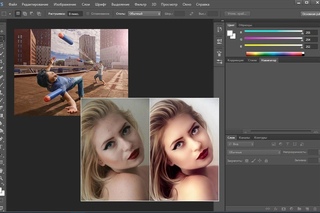 Тем не менее, нет недостатка в отличных вариантах для улучшения ваших навыков Photoshop, как вы найдете в списке ниже. Мы заказали услуги от большинства до наименее рекомендованных, но все они имеют реальные преимущества, чтобы предложить подходящих студентов.
Тем не менее, нет недостатка в отличных вариантах для улучшения ваших навыков Photoshop, как вы найдете в списке ниже. Мы заказали услуги от большинства до наименее рекомендованных, но все они имеют реальные преимущества, чтобы предложить подходящих студентов.
Объявление
Pluralsight — лучший вариант для карьеры в технических специалистах
Эта компания в основном обслуживает разработчиков и ИТ-сообщества, но также предлагает отличную подготовку для творческих дизайнеров. Обычно существует 10-дневная бесплатная пробная версия с платными личными учетными записями стоимостью 29 долларов в месяц, но во время кризиса COVID-19 компания предлагает специальные предложения.Это сайт с очень привлекательным дизайном. Pluralsight предлагает три контура в Photoshop и более 200 классов, связанных с Photoshop. Пути — это обработка фотографий, Photoshop для творческих профессионалов и цифровое искусство и иллюстрация.
Пути разделены на классы для начинающих, среднего и продвинутого уровней, и вы можете пройти оценочный тест по времени, чтобы узнать свой текущий уровень. (Я был удивлен, но обрадован, увидев, что прошел тестирование на уровне «Эксперт».) Это позволяет вам посещать занятия, которые сосредоточены на недостатках ваших навыков.Путь цифрового искусства и иллюстрации состоит из 29 часов видеоинструкций. Примеры видеокурсов включают Photoshop для Интернета, который охватывает создание макетов и оптимизацию изображений, и Photoshop CC Color Management, который включает теорию цвета, профили и программную пробную печать.
(Я был удивлен, но обрадован, увидев, что прошел тестирование на уровне «Эксперт».) Это позволяет вам посещать занятия, которые сосредоточены на недостатках ваших навыков.Путь цифрового искусства и иллюстрации состоит из 29 часов видеоинструкций. Примеры видеокурсов включают Photoshop для Интернета, который охватывает создание макетов и оптимизацию изображений, и Photoshop CC Color Management, который включает теорию цвета, профили и программную пробную печать.
Интерфейс и инструкторы на высшем уровне. Вы можете выполнить резервное копирование или перейти к предыдущему и следующему урокам, развернуть видео в полноэкранном режиме и делать заметки на правой панели, которая также показывает уроки класса. Вы можете загрузить курс для автономного использования, и есть файлы упражнений для загрузки, хотя я бы хотел, чтобы ссылка на это появилась на боковых панелях урока для облегчения доступа.
Если вы больше, чем просто любитель в поисках навыков Photoshop, и действительно хотите использовать их профессионально, Pluralsight должен быть в верхней части вашего списка возможностей.
Цена: 29 $ в месяц
Посетите сайт Pluralsight
Видеть этоLinkedIn — Лучшее для развития карьеры и ищущих работу
Бывшая Lynda, известная служба онлайн-обучения, теперь называется LinkedIn Learning. Он предлагает 417 курсов, связанных с Photoshop для различных конкретных целей.Служба также предлагает учебные программы, такие как «Стать цифровым иллюстратором» и «Стать фотографом», каждый из которых состоит из нескольких курсов. Один курс выделяется для меня из-за того, кто преподает: собственный гуру Photoshop в Adobe, Джулианна Кост. Я посещал сеансы в режиме реального времени, проводимые Костом, и вы не могли попросить более знающего наставника или более ясного учителя. Ее курс LinkedIn Photoshop Essential Training знакомит вас с основами, знакомит с интерфейсом, типами файлов, свойствами документа, преобразованиями, слоями и маскированием, ретушированием, корректирующими слоями, интеллектуальными фильтрами и шрифтом.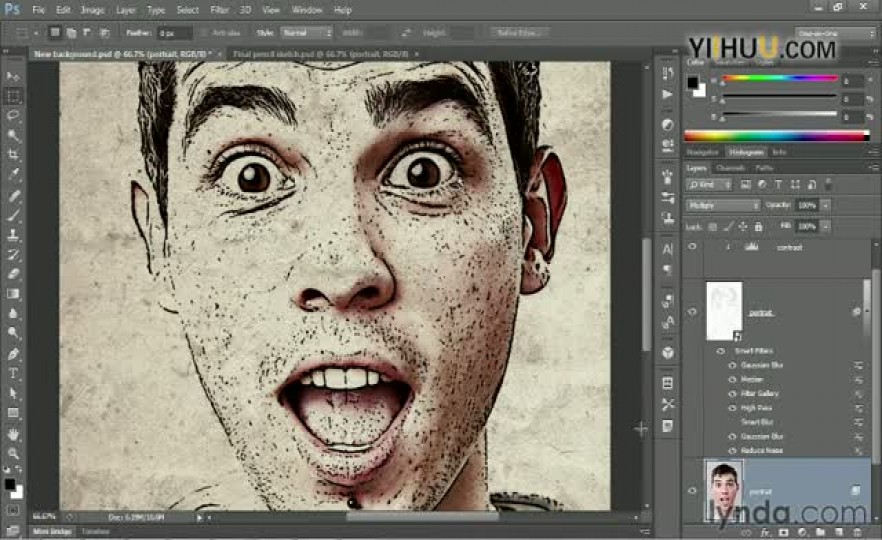
После того, как вы зарегистрируетесь в учетной записи LinkedIn Learning, сайт проведет вас по интересующим темам, спросит, сколько времени вы можете посвятить обучению, и будет отслеживать ваш прогресс. Курс состоит из 73 видеороликов общей продолжительностью более 6 часов продолжительностью от 2 до 11 минут каждое, разделенных на 18 уроков. Интерфейс курса LinkedIn показывает большое видеоокно слева и панель справа с вкладками для обзора, содержания (уроки), вопросов и ответов, стенограмм, файлов упражнений и записной книжки.
В разделе вопросов и ответов вы можете задать учителю вопросы о курсе, и мне приятно видеть, что Коста сама отвечает на некоторые из них, как и опытные пользователи. Однако взаимодействия с учителем меньше, чем на некоторых онлайн-курсах обучения.
Когда вы закончите курс, вы можете получить сертификат обучения LinkedIn, который потенциальные работодатели увидят в вашем профиле LinkedIn, хотя он не аккредитован — он просто указывает на то, что вы прошли весь курс. Другие курсы LinkedIn Learning действительно подготовят вас к сертификации Adobe, например, курс под названием «Cert Prep: Adobe Certified Associate — Photoshop». Одним из плюсов является то, что вы можете добавить свои завершенные курсы в качестве квалификаций в свой профиль LinkedIn, где их увидят потенциальные работодатели.
Другие курсы LinkedIn Learning действительно подготовят вас к сертификации Adobe, например, курс под названием «Cert Prep: Adobe Certified Associate — Photoshop». Одним из плюсов является то, что вы можете добавить свои завершенные курсы в качестве квалификаций в свой профиль LinkedIn, где их увидят потенциальные работодатели.
Цена: 29,99 $ в месяц
29,99 в месяц в Linkedin
Проверить цену Skillshare — это отличный сервис, который предлагает бесплатное электронное обучение, а также премиум-аккаунт на основе подписки.Как следует из названия Skillshare, любой, у кого есть навыки, может опубликовать курс на сайте. В этом отношении он похож на Udemy. Бесплатные предложения Skillshare явно более легкие, чем то, что вы получаете при оплате подписки Premium, хотя я нашел хороший урок Photoshop для начинающих, проводимый Филом Эбинером (хотя он датирован 2015 годом, и с тех пор Photoshop добавил важные обновления). Я также нашел тот же курс от неизменно превосходного Дэниела Скотта, который я проверял на Удеми.
Я также нашел тот же курс от неизменно превосходного Дэниела Скотта, который я проверял на Удеми.
Большинство классов на Skillshare длятся час или меньше и сосредоточены на завершении определенного проекта или навыка — например, на создании эффекта наклона-сдвига, логотипа или аннотированной карты.Вы также найдете короткие курсы для работающих профессионалов, на которых они смогут освежить свои знания советами или новыми тенденциями в дизайне. Однако классы Photoshop, упомянутые выше, длятся более восьми часов. Еще более полный класс дизайна, созданный Линдси Марш, познакомит вас с теорией и практикой дизайна.
Интерфейс похож на интерфейс других онлайн-курсов, таких как Pluralsight, с видеоокном слева и списком уроков справа. Skillshare имеет больше брендов и сохраняет навигацию по сайту и поиск на странице обучения, что больше отвлекает, чем некоторые другие услуги, хотя вы можете полноэкранно смотреть видео курса.Вы можете добавлять заметки (личные или общедоступные), привязанные к определенному моменту в видео урока, а затем просматривать их по ссылке рядом со списком уроков.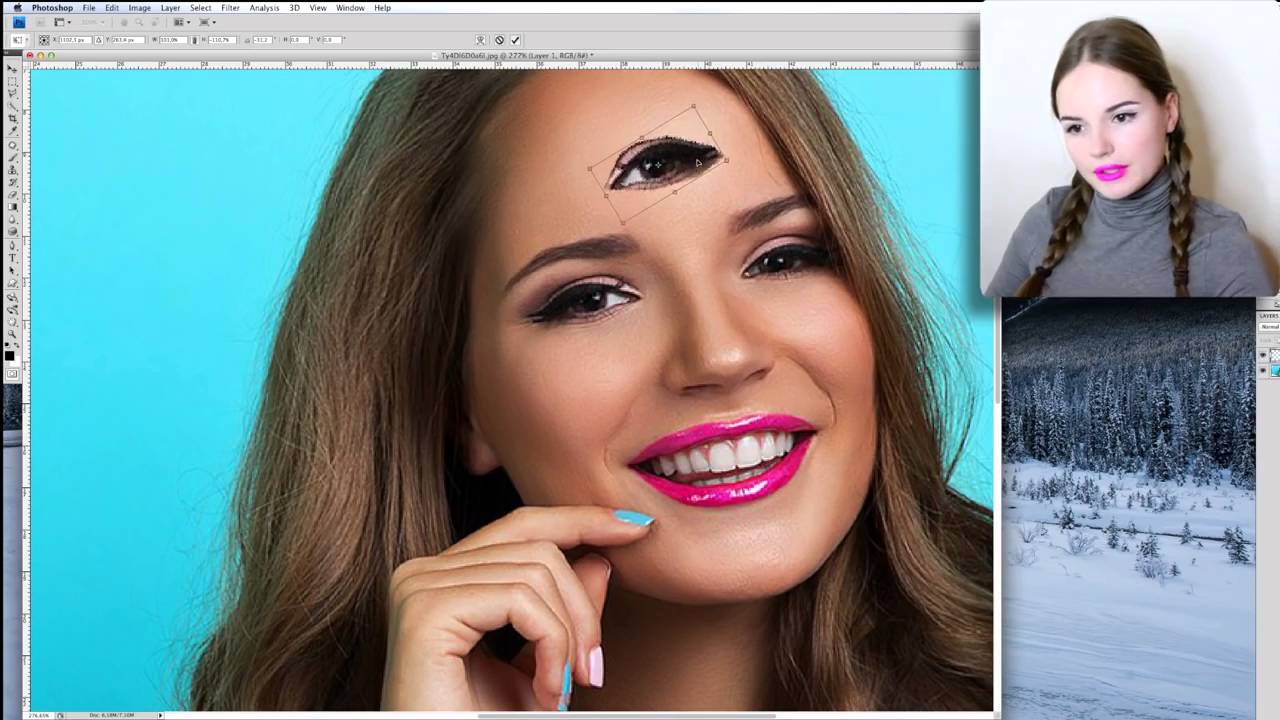 Skillshare включает раздел ресурсов для загрузки файлов курса, но некоторые классы используют ссылки на облачную службу хранения инструкторов.
Skillshare включает раздел ресурсов для загрузки файлов курса, но некоторые классы используют ссылки на облачную службу хранения инструкторов.
Социальные аспекты Skillshare включают возможность следовать не только за учителем, который вам нравится, но вы также можете следить за другими учениками, чтобы получать идеи для курсов от тех, которые они посещают. Skillshare также предлагает мобильное приложение, чтобы вы могли продолжить обучение в пути.
После завершения класса пользователи могут загрузить проект в область «Студенческие проекты», где любой сможет увидеть результаты класса. Официальных сертификатов нет, но возможность учиться на любом количестве курсов (например, в LinkedIn Learning) является достойным преимуществом.
Цена: 19 долларов в месяц или 99 долларов в год
15 долларов США в Skillshare
Видеть этоUdemy — Лучшее за одноразовую невысокую цену и широкий выбор учителей
Udemy — это «глобальная торговая площадка для онлайн-обучения», что означает, что любой человек, обладающий знаниями или навыками, может вести класс и взимать плату за него.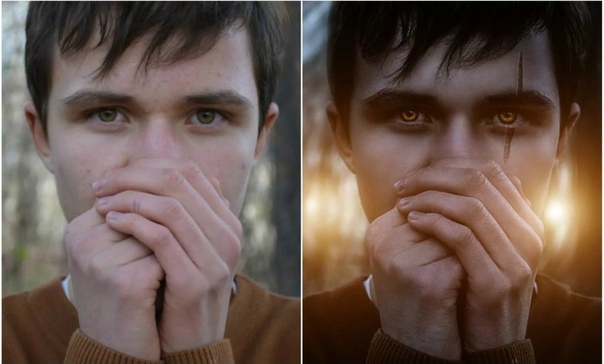 Вы также можете найти бесплатные курсы, хотя бесплатные предложения по Photoshop, которые я исследовал, не очень полезны. Широкий спектр тем в его 150 тысячах курсов варьируется от программирования до финансов и декоративно-прикладного искусства.
Вы также можете найти бесплатные курсы, хотя бесплатные предложения по Photoshop, которые я исследовал, не очень полезны. Широкий спектр тем в его 150 тысячах курсов варьируется от программирования до финансов и декоративно-прикладного искусства.
На странице курсов по Photoshop компании указано, что 6,1 миллиона человек изучают Photoshop на этом сайте, и я нашел 57 курсов в прокручиваемой галерее страницы. Цены указаны за курс и варьируются от 10,99 до 17,99 долларов. Вы можете отсортировать их по самым популярным, новым и избранным для начинающих.Пользователи могут оценивать курсы после их завершения, и этот курс получает 4,6 балла из 5 с более чем 22 000 отзывов, так что вы видите оценки, когда решаете, какой курс выбрать. Вы также можете посмотреть предварительный видеоролик, который поможет вам определиться с выбором курса.
Позже я нашел курс Photoshop с рейтингом 4,7 (преподавал Дэниел Скотт, также сертифицированный Adobe), который стоил 13,99 долларов, так что я, наконец, выбрал его. Курс включает 10 часов видео и 64 загружаемых ресурса. Предварительный просмотр этого видео зацепил меня, показывая некоторые впечатляющие навыки, которые он может раскрыть.
Курс включает 10 часов видео и 64 загружаемых ресурса. Предварительный просмотр этого видео зацепил меня, показывая некоторые впечатляющие навыки, которые он может раскрыть.
Когда вы начинаете курс, появляется всплывающее окно с просьбой ответить на вопросы, чтобы улучшить курс, но это общий опрос Udemy, а не конкретный для выбранного класса Photoshop. Фактический курс начинается с 3-х минутного вводного видео.
Интерфейс курса показывает видеоокно, которое заметно слева и занимает большую часть экрана, пронумерованные уроки на правой панели, а также обзор, вопросы и ответы, заметки и объявление. Вы можете щелкнуть записи урока, чтобы перейти к ним и начать просмотр видео, а шаги могут включать файлы для загрузки.У видео есть необязательные закрытые субтитры, и они могут быть полноэкранными (полезно для этого сложного интерфейса Photoshop). Еще более впечатляюще то, что вы можете включить расшифровку видео с текстом, привязанным к месту в видео, где он произносится. Сразу после завершения урока Удеми просит вас оценить свой опыт, что я считаю немного преждевременным.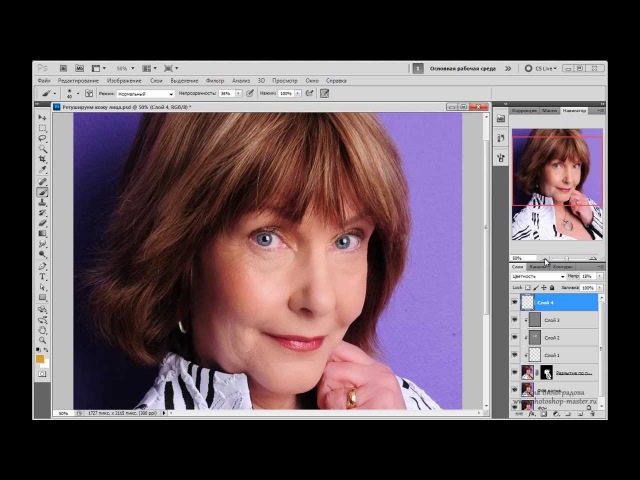 Вы должны сначала испытать свои навыки!
Вы должны сначала испытать свои навыки!
В целом я доволен качеством предоставленных инструкций и материалов. В этом курсе чего-то не хватает — хотя в Udemy есть функции для этого — викторин или тестов, хотя он включает некоторые проекты класса или задания.Приятно то, что ваши личные заметки можно привязать к определенному моменту в видео. Кроме того, вы можете искать все вопросы и ответы, на которые отвечает инструктор, а также помощники.
Когда вы заканчиваете платный курс, вы получаете сертификат об окончании, но Udemy не является аккредитованным учебным заведением, что означает, что оно не выдает кредиты колледжа.
Цена: 10,99–17,99 долларов за курс
0,00 $ в Udemy
Видеть этоCreativeLive — лучший вариант для очень углубленных курсов и начинающих
CreativeLive не только предлагает более 1500 онлайн-курсов, но и организовала круглосуточную прямую трансляцию творческих людей, делающих свои дела.Сайт предлагает более 200 курсов по Photoshop, которые вы можете отсортировать по популярности. Как и в Udemy, цены на курсы индивидуальны; Стоимость курсов Photoshop варьируется от 17 долларов США для классов по конкретным задачам до 59 долларов США для курсов продвинутого уровня и курсов, охватывающих полную программу. Вы также можете заплатить подписку в размере 39 долларов в месяц или 149 долларов в год за доступ к большей части контента CreativeLive. Существует только семидневный пробный период, по истечении которого возврат средств невозможен, и вам необходимо написать в службу поддержки по электронной почте, чтобы воспользоваться отменой пробной версии.
Как и в Udemy, цены на курсы индивидуальны; Стоимость курсов Photoshop варьируется от 17 долларов США для классов по конкретным задачам до 59 долларов США для курсов продвинутого уровня и курсов, охватывающих полную программу. Вы также можете заплатить подписку в размере 39 долларов в месяц или 149 долларов в год за доступ к большей части контента CreativeLive. Существует только семидневный пробный период, по истечении которого возврат средств невозможен, и вам необходимо написать в службу поддержки по электронной почте, чтобы воспользоваться отменой пробной версии.
Для тестирования этого обзора я выбрал самый популярный курс: Adobe Photoshop CC: The Complete Guide, преподаваемый Беном Уиллмором. Курс состоит из 21 урока, каждый примерно по часу — больше содержания, чем большинство курсов, с которыми я столкнулся во время исследования для этой статьи. Курс включает более 70 загружаемых файлов с примерами и домашних заданий. Willmore также предлагает дискретные (и менее дорогие) классы по ретушированию, цветокоррекции и так далее для версии Photoshop 2020 года.
Курс больше похож на настоящий класс, чем на большинство онлайн-вариантов, поскольку он снимается в классе со студентами.Когда вы просматриваете видео в полноэкранном режиме, вы все равно можете получить доступ к меню урока справа или свернуть его. Ниже видео в неполноэкранном режиме представлены полные стенограммы, обзоры и загруженные студенческие проекты. Вы можете включить скрытые субтитры, ускорить воспроизведение видео, поставить на паузу и пропустить вперед или назад на 15 секунд. Однако отсутствуют возможности для ведения заметок или вопросов и ответов с преподавателями и однокурсниками, которые вы найдете в Udemy и Skillshare. Однако у курса Complete Guide есть частная группа в Facebook, где студенты могут задавать вопросы.
Курс CreativeLive Photoshop очень тщательный и подробный. Каждый урок заканчивается кратким резюме. Несмотря на тщательность и качество обучения, CreativeLive не предлагает сертификатов об окончании, но разве добродетель не является наградой? Однако, если вы рассчитываете на что-то, чтобы доказать свои достижения, это может быть неправильным вариантом для вас.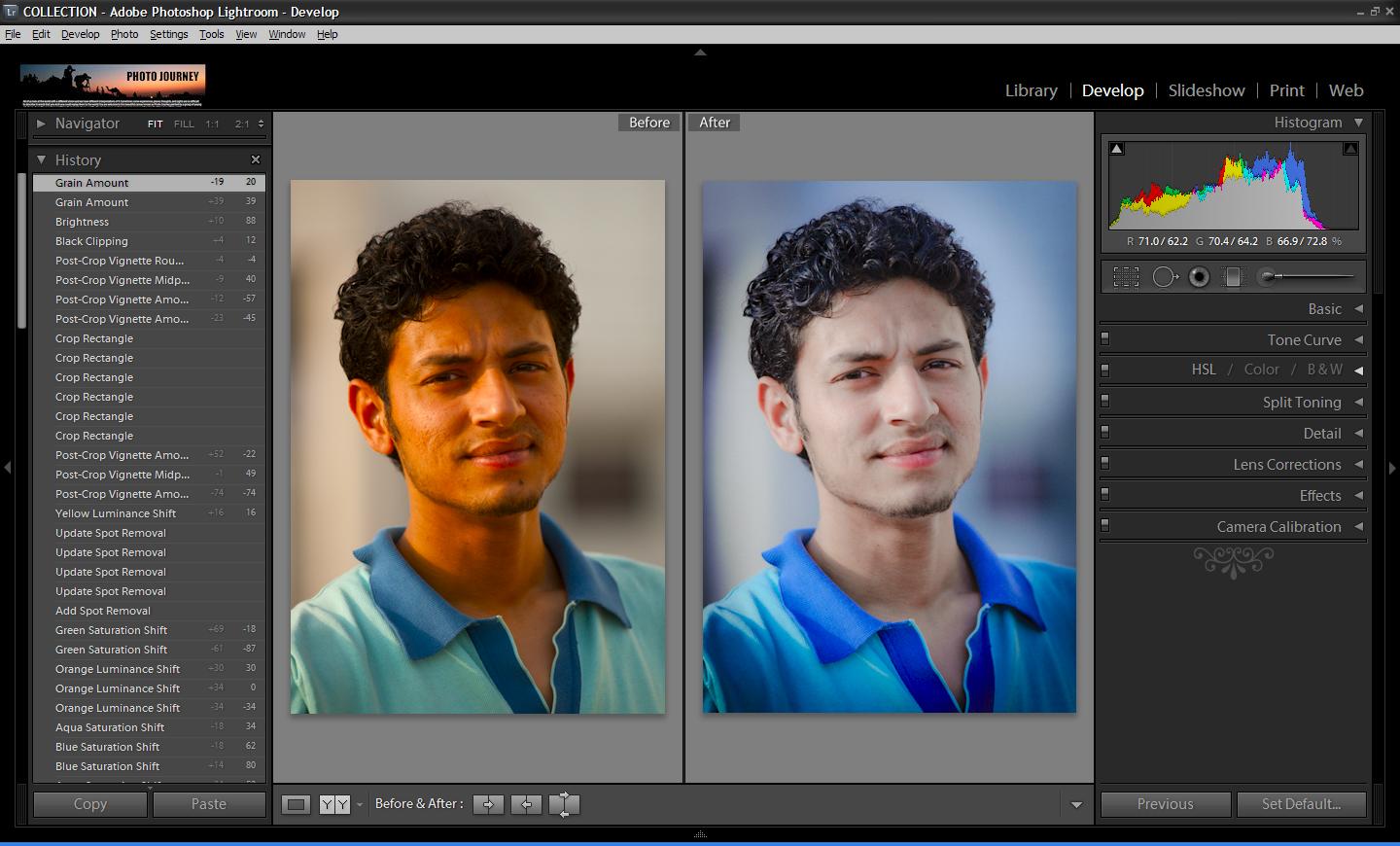
Цена: За курс (17-59 долларов) или 39 долларов за подписку на месяц
Посетите сайт CreativeLive
Видеть этоЭлектронное обучение Stone River — лучший вариант с выбором подписки или единовременной оплаты
Stone River, как и Pluralsight, немного формальнее, чем такие сервисы, как Udemy и Skillshare.Его курсы, как и Pluralsight, сильно влияют на обучение ИТ и разработчиков. Как и в случае со Skillshare, вы можете вносить фиксированную ежемесячную плату, в случае Stone River, 29 долларов в месяц за неограниченный доступ к курсам сервиса. Кроме того, вы можете купить курс и иметь пожизненный доступ к нему и его ресурсам. Пожизненная подписка доступна за 999 долларов. Есть 30-дневная гарантия возврата денег и простая кнопка отмены.
Курсы Photoshop на Stone River: Learn Photoshop CC Essentials, Photoshop CC для Интернета и Создание сайтов с помощью Photoshop CC.Первые два стоят 99 долларов за постоянный доступ и предлагают сертификаты о прохождении, третий — 27 долларов, и его нет.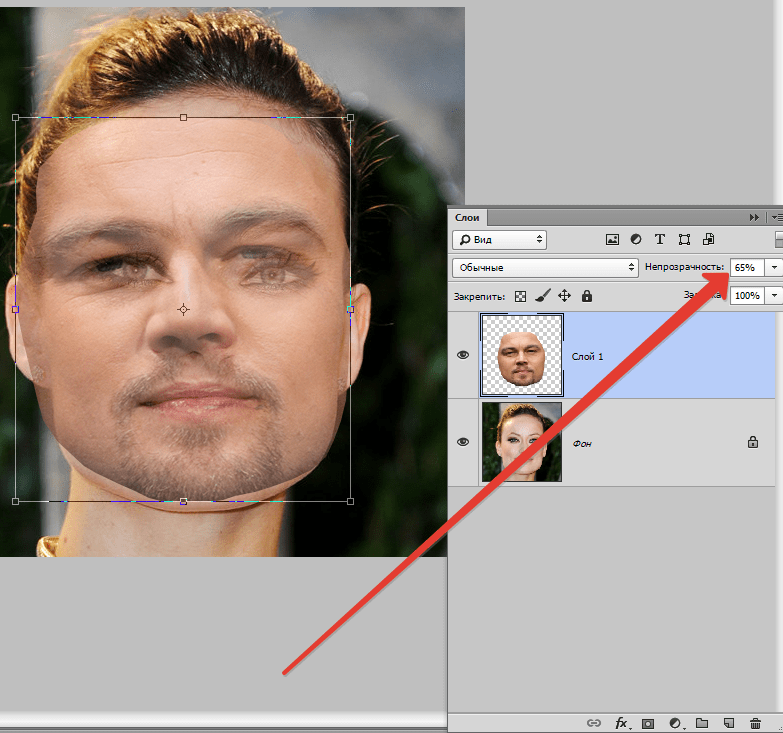 Вы можете получить доступ к любому из них с ежемесячным планом за 29 долларов. Пакеты с более высокой стоимостью объединяют курсы, такие как Ultimate Adobe Suite Bundle, стоимостью 599 долларов. Процесс подписки на план подписки немного странный, поскольку он отображается в виде пакета и не является очевидным выбором после создания учетной записи. Более того, когда вы идете покупать курс, подписка не предлагается в качестве опции.
Вы можете получить доступ к любому из них с ежемесячным планом за 29 долларов. Пакеты с более высокой стоимостью объединяют курсы, такие как Ultimate Adobe Suite Bundle, стоимостью 599 долларов. Процесс подписки на план подписки немного странный, поскольку он отображается в виде пакета и не является очевидным выбором после создания учетной записи. Более того, когда вы идете покупать курс, подписка не предлагается в качестве опции.
Интерфейс понятный и простой, со списком уроков слева.По мере того, как вы завершаете уроки, индикатор процента завершения показывает ваш прогресс. Я мог загрузить материалы курса только с первого урока, и их было немного — всего несколько файлов JPG для некоторых уроков. В классе Photoshop для Интернета были более надежные загружаемые файлы примеров. Невозможно прикрепить свои собственные заметки или взаимодействовать с другими пользователями, как в Udemy и Skillshare. Тем не менее, инструкции в Learn Photoshop CC Essentials хорошо организованы и увлекательны.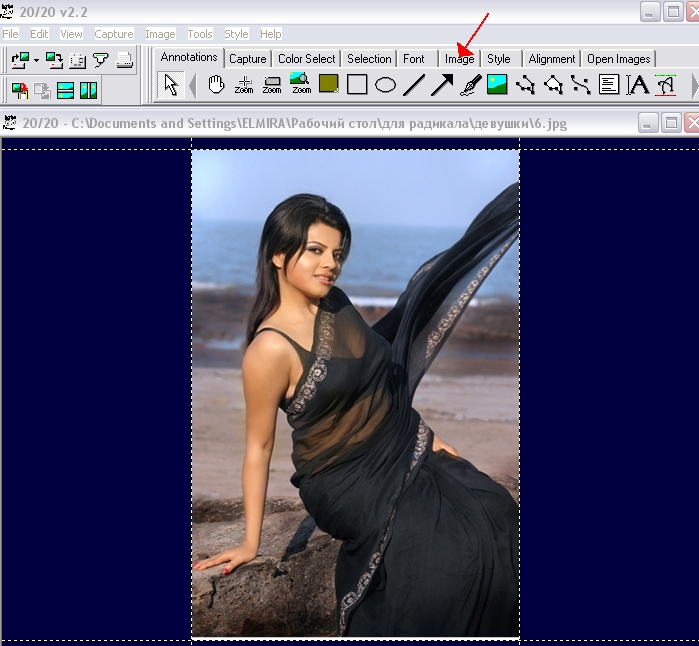 В конце каждого раздела приводится упражнение.По окончании всего курса вы имеете право на получение сертификатов об окончании и (если вы сдадите экзамен по курсу) сертификатов отличия.
В конце каждого раздела приводится упражнение.По окончании всего курса вы имеете право на получение сертификатов об окончании и (если вы сдадите экзамен по курсу) сертификатов отличия.
Цена: 29 $ в месяц или за курс (варьируется)
Посетите сайт электронного обучения Stone River
Видеть этоУчебники по Adobe Photoshop — бесплатный контент из «Лошадиной пасти»
На сайте Adobe по Photoshop вы найдете здоровый выбор бесплатных руководств и даже курсов по определенным операциям Photoshop.Например, есть курсы по работе с Photoshop для iPad, редактированию фотографий для начинающих, маскировке слоев, удалению объектов, созданию изображений для социальных сетей и работе с текстом. Большинство из них длятся всего пять минут. Есть также видео известных художников и фотографов, которые показывают, как они создают свои работы.
На страницах с инструкциями, помимо видео, предлагаются образцы загрузки и письменные инструкции по эксплуатации. Видеоплеер включает скрытые субтитры, увеличение скорости и кнопку назад на десять секунд.Эти мини-курсы особенно хороши для ознакомления с основными операциями, такими как создание файлов и понимание основ интерфейса.
Видеоплеер включает скрытые субтитры, увеличение скорости и кнопку назад на десять секунд.Эти мини-курсы особенно хороши для ознакомления с основными операциями, такими как создание файлов и понимание основ интерфейса.
Академия Шоу — лучшее для установленного расписания и европейской сертификации
Этот сайт онлайн-курсов предлагает «Профессиональные дипломы», в том числе один в Photoshop. Курсы стоят 69 долларов в месяц и стоят дороже, чем у Udemy, но есть 30-дневная бесплатная пробная учетная запись (требуется информация об оплате). Вам предлагается установить расписание дней для курсовых работ и посмотреть видео.В отличие от Udemy и LinkedIn Learning, Shaw предлагает только один курс по каждой теме. Он также выдает профессиональные дипломы, подтверждающие аккредитацию Европейской рамки квалификаций, хотя в США от этого мало пользы.
Чтобы начать с Shaw, вам нужно ввести номер своего мобильного телефона, адрес электронной почты и пароль, а также выбрать причину для прохождения курса — профессиональный рост, смена профессии, хобби и т. Д. Когда я впервые поступил на курс, мне предложили допродать, чтобы получить дополнительный набор инструментов за 39,95 долларов.
Д. Когда я впервые поступил на курс, мне предложили допродать, чтобы получить дополнительный набор инструментов за 39,95 долларов.
Shaw также отличается от большинства онлайн-курсов тем, что использует определенный график, в случае с Photoshop это два урока в неделю, по восемь уроков. Это связано с более чем курсами в прямом эфире. Это также делает обслуживание более жестким. Я не мог начать учиться сразу, мне пришлось ждать запланированного занятия на следующий день. Я даже получил сообщение WhatsApp, предупреждающее меня, что мой урок начинается. Вы можете задать вопросы в виджете чата на странице обучения в любое время, и когда на ваш вопрос ответят, вы получите push-уведомление.В большинстве случаев ответы поступают от бота Morpheus.
Курс Shaw начинается с полноэкранного видео и краткой истории Photoshop. Тогда вам предлагается загрузить мобильное приложение Shaw. Далее последовало пошаговое руководство по темам урока, а затем мы узнали о различных типах использования Photoshop: фотографы, дизайнеры, маркетологи.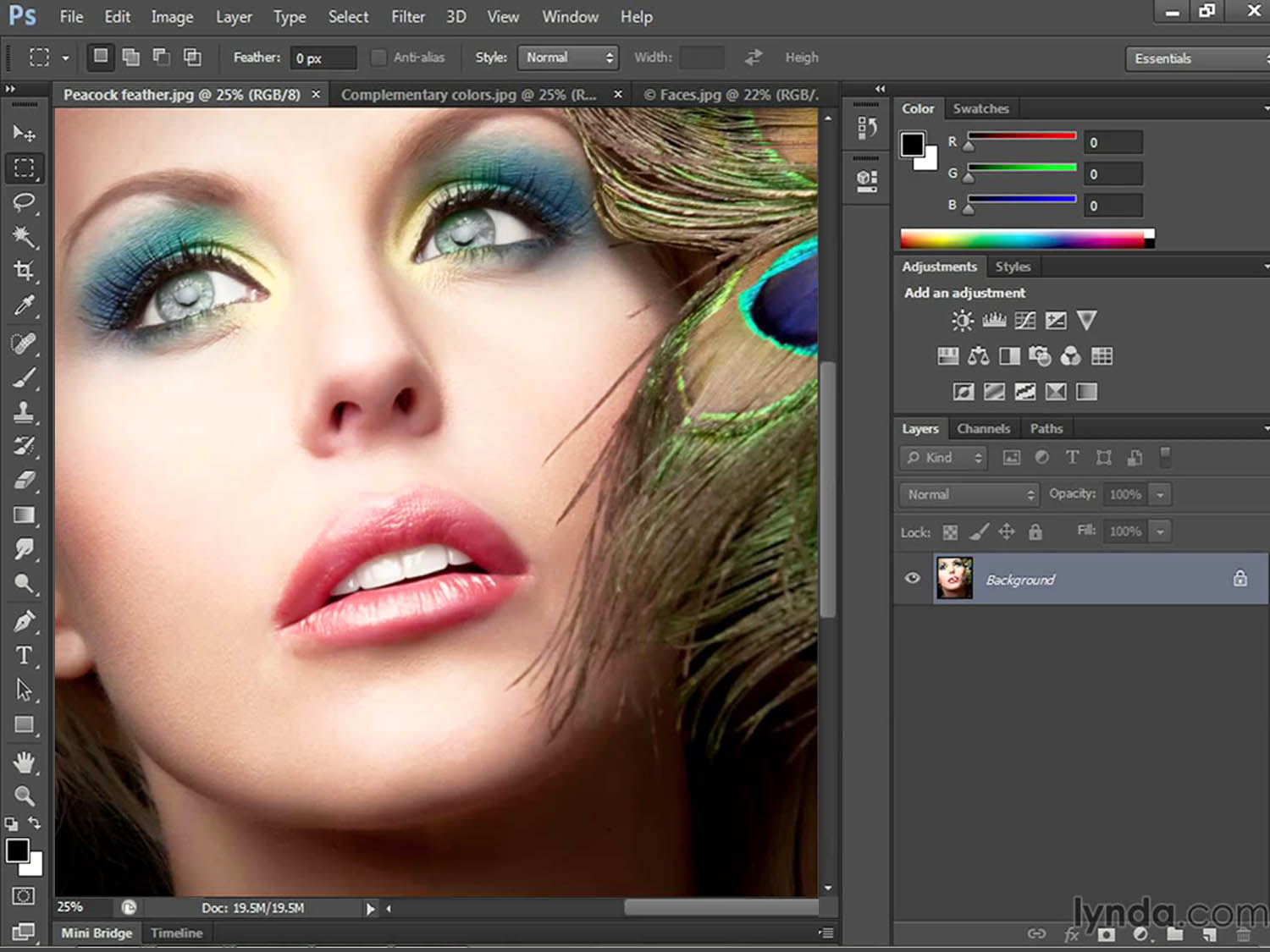 Архитекторы и художники.
Архитекторы и художники.
Вы можете развернуть видео во весь экран, но нет навигации по урокам курса, вам нужно просто обращать внимание на видео и иногда взаимодействовать с ботом Morpheus.Вы не можете даже приостановить или перемотать видео, что мне показалось неудобным, хотя вы можете пересмотреть его позже. Фактическое обучение начинается с реального проекта по созданию визитной карточки.
В конце 40-минутного урока вас попросят оценить его, и вы получите предварительный обзор того, что будет происходить в следующих уроках. На странице вашего курса вы снова увидите предложение по загрузке набора инструментов за 39,95 долларов, но есть также бесплатные ресурсы, в том числе PDF-файлы с сочетаниями клавиш и бонусное видео по дополнительным темам.Вам также необходимо заплатить 39,95 долларов США, чтобы получить электронный сертификат, который засчитывается для получения диплома EQF (Европейской рамки квалификаций), хотя в США он не очень популярен. Мы действительно рекомендуем эту услугу только тем людям, которые могут воспользоваться этой сертификацией.
Цена: 69 долларов в месяц плюс прочие расходы
Посетить сайт Shaw Academy
Видеть этоДополнительная литература
Обзоры образования
Лучшее образование в области образования
Как лучше всего изучить Photoshop?
Photoshop уже много лет находится в авангарде программ редактирования, настолько, что вы наверняка слышали термин «Photoshopped», когда речь идет об отредактированном изображении, поэтому неудивительно, что многие люди хотят научиться правильно его использовать. .Если вы один из тех, кто заинтересован в обучении, и задаетесь вопросом: «Как лучше всего изучить Photoshop?» эта статья для вас.
Благодаря известности и времени, которые Photoshop имеет на рынке, помимо количества функций, доступных в программе, неудивительно, что есть места, посвященные обучению и изучению программного обеспечения Adobe, поэтому сегодня я научу вас, как лучше всего учиться Фотошоп.
Уроки Adobe Photoshop
Есть ли лучший способ учиться, чем идти рука об руку с его создателями? Adobe предлагает совершенно бесплатную библиотеку видеоуроков, которые служат введением во многие функции Photoshop.В этой галерее более 150 видеороликов, от того, как открыть программу, до более сложных функций.
Учебные пособияAdobe предназначены для самых разных аудиторий, от новичков до продвинутых пользователей, предлагая различные идеи и идеи для проектов, а также немного помогая пользователям программы.
Помимо собственных видеоуроков, на веб-сайте Adobe вы можете найти обучающие программы из различных источников, но под знаком качества Adobe, что гарантирует качество преподаваемого там материала.
Если вы хотите изучить Photoshop из рук Adobe, просто войдите на их сайт
Онлайн-курсы по Adobe Photoshop
Онлайн-курсы— один из лучших способов изучить Photoshop, поскольку их обычно проводят профессионалы, специализирующиеся на использовании программного обеспечения Adobe, сертифицированные компаниями или предпринимателями, которые посвятили все свое время изучению программы и теперь делятся своими знаниями в Интернете.
Существует широкий выбор курсов, как бесплатных, так и платных, которые четко и точно охватывают все функции программы и нацелены на все уровни пользователей: вы можете найти базовые курсы для начинающих с введением в более продвинутые функции и посвящен изучению инструментов, продвинутым курсам для профессиональных пользователей.
Самое лучшее в онлайн-курсах — это то, что вы можете получить всю информацию, упорядоченную или предназначенную для определенной техники или инструмента, например, от обучения использованию кистей до обработки цвета и фильтров. Если функция существует в Photoshop, наверняка есть курс, чтобы научиться ее использовать. Вот некоторые из наиболее рекомендуемых мест для обучения работе с Photoshop:
Изучите Photoshop на Udemy
Udemy — это сайт, специализирующийся на онлайн-курсах с большим разнообразием тем и языков.На этом веб-сайте есть более 900 курсов Photoshop, полностью онлайн, от конкретных курсов до мастер-классов, охватывающих весь спектр инструментов и тем.
В Udemy вы можете научиться пользоваться Photoshop, даже если никогда раньше не пользовались этой программой. У каждого курса есть комментарии и обзоры, которые вы можете проверить, чтобы узнать мнение других пользователей и узнать, подходит оно вам или нет.
Skillshare — еще одно отличное место для изучения Photoshop, благодаря огромному количеству онлайн-курсов, доступных каждому.Этот сайт предлагает как бесплатные, так и платные курсы, проводимые профессионалами в области дизайна и цифровой иллюстрации. Он имеет несколько поисковых фильтров, поэтому вы можете получить именно то, что вам нужно.
Разнообразие курсов, доступных в Skillshare, делает его идеальным местом для всех, кто хочет окунуться в мир ретуши и редактирования.
Флеарн
Недостаточно иметь в своем распоряжении хороший каталог курсов или учебных пособий, если у вас есть харизматичный учитель, который сделает ваш процесс обучения немного более комфортным, вы сможете учиться намного быстрее.
Это то, что предлагает Phlearn, где основатель, Аарон Нэйс, преподает большинство руководств в увлекательной и безупречной форме. Аарон — всемирно известный фотограф и редактор, который приобрел огромное количество поклонников благодаря своему профессионализму и знанию инструментов Photoshop.
Phlearn предлагает свои учебники по отдельности или по подписке, соотношение цена / стоимость которого неоспоримо. У него также есть канал Youtube, где он публикует бесплатный и высококачественный контент для всех, кто хочет изучить и освоить гигант Adobe: Photoshop.Вы можете найти их руководства, от начального до продвинутого.
YouTube Уроки Photoshop
YouTube — огромное место, где вы можете получить все, включая учебные пособия по изучению Photoshop. Существует бесчисленное множество каналов, посвященных обучению всем инструментам, процессам и функциям, которые вы можете использовать в ведущем программном обеспечении Adobe. Просто выполнив быстрый поиск на видео-сайте, вы найдете множество учебных пособий и высококачественных учебных материалов.
Еще одно преимущество YouTube заключается в том, что если вы хотите узнать об определенной технике Photoshop, вы можете найти ее и обязательно получите видео, которое развеет ваши сомнения.
Офлайн-курсы по Photoshop
Не все формы обучения Photoshop доступны в Интернете, так как есть разные школы, компании и люди, посвященные обучению программе редактирования лично. Почти каждый город в мире предлагает курсы дизайна, охватывающие различные программы редактирования, но есть также школы, специализирующиеся как на Photoshop, так и на других программах из пакета Adobe.
Вы можете использовать Google для поиска по названию вашего города + курсы Photoshop и перемещаться между результатами, вы обязательно найдете то, что ищете.
Лучший способ изучить Adobe Photoshop
Сегодня есть много разных способов изучить Photoshop, которые доступны как онлайн, так и офлайн. Наилучший способ обучения будет зависеть от многих факторов, поскольку каждый человек индивидуален и каждый работает по-своему, но курсы всегда являются лучшим вариантом.Выберите вариант, который лучше всего соответствует вашим потребностям, и вы станете экспертом в области редактирования за меньшее время, чем вы думаете.
Если вы хотите узнать о Adobe Photoshop CC 2019, прочтите нашу статью Обзор Adobe Photoshop.
Как изучить Photoshop
Вопрос о том, как изучить Photoshop, является естественным, потому что существует множество различных вариантов, включая живые классы Photoshop, онлайн-курсы Photoshop, самостоятельное обучение Photoshop и даже частное обучение. Эти параметры позволяют изучить Photoshop таким образом, чтобы он соответствовал вашим целям и учитывал, насколько быстро вам нужно изучить Photoshop.От независимого обучения до онлайн-уроков и более традиционной обстановки в классе, мы узнаем, как изучить Photoshop в соответствии с вашим собственным стилем обучения, временными ограничениями и требованиями бюджета. Мы включили шесть различных вариантов изучения Photoshop здесь:
Изучите Photoshop за неделю
Вы, наверное, спросили: «А научитесь ли вы Photoshop за неделю?» Да, вы можете изучить Photoshop за неделю с помощью учебного курса Photoshop Bootcamp, предлагаемого Американским институтом графики. Этот недельный учебный курс по Photoshop предлагает интенсивный способ изучения Photoshop с 24 часами аудиторных занятий с живым инструктором, практическими проектами и подробным учебным планом.Изучите Photohsop за неделю, посетив учебный курс Photoshop, и вы сможете профессионально исправлять, редактировать, проектировать и манипулировать изображениями. Учебный курс по Photoshop доступен в виде онлайн-курса или очно.
Изучение Photoshop в классе
Существует множество классов Photoshop, которые обеспечивают более традиционную, структурированную среду обучения, которую предпочитают некоторые студенты. Личный инструктор может помочь сделать сложное приложение, такое как Photoshop, более доступным с помощью демонстраций, уроков и проектов.Изучение Photoshop в классе дает как необходимые навыки, так и обзор возможностей приложения, позволяя изучить весь потенциал Photoshop. В то время как большинство классов в Американском институте графики насчитывают от пяти до 10 человек, есть школы, которые принимают до 25 участников на курс. Поскольку Photoshop — сложное приложение, полезно проверить размер класса перед записью. Классы Photoshop для начинающих предлагают курсы для небольших групп.
Изучение Photoshop онлайн
Вы можете посещать интерактивные онлайн-классы Photoshop, которые доступны из любого места, где есть подключение к Интернету.Эти живые курсы позволяют изучать Photoshop из любого места, работая с опытным инструктором. Инструктор представляет концепции, участники работают над упражнениями и делятся вопросами, а также получают обратную связь на этих семинарах в малых группах.
Где изучить Photoshop
Если вы находитесь в районах Бостона, Нью-Йорка или Филадельфии, открытые классы Photoshop доступны ежемесячно в Американском институте графики. Это регулярно запланированные общественные занятия, где компьютер предоставляется вместе с приложением Photoshop.Вы изучаете Photoshop с инструктором в одном классе с вами.
Частное обучение по изучению Photoshop
Для тех, кто заинтересован в приобретении специфических навыков, желает выполнять уникальные задачи или имеет плотный график, частное обучение Photoshop является вариантом. Доступная для отдельных лиц или групп, частная программа обучения Photoshop может быть ориентирована на уникальные задачи и требования и предоставляет возможности использовать изображения, которые относятся к проектам и требованиям работы.Это позволяет участникам изучить навыки и процессы Photoshop, которые помогут им работать эффективно и точно. Частное обучение Photoshop может проводиться вне офиса в офисе Американского института графики или на месте в компании или организации. Для групп с командой, распределенной по разным местам, также могут быть организованы живые онлайн-сессии.
Самостоятельное изучение Photoshop
Те, кто предпочитает учиться самостоятельно, найдут много возможностей для самостоятельного изучения Photoshop.К ним относятся книги, учебные пособия и видео-уроки, которые включают множество бесплатных и платных вариантов. Цифровой класс Photoshop — это пример самостоятельного изучения Photoshop. Эта книга по Photoshop включает в себя пошаговые инструкции, а также файлы уроков для практики. Как полная книга, она включает структурированный вариант для ознакомления с промежуточными навыками Photoshop. Еще один способ для самостоятельного изучения определенных навыков Photoshop — это бесплатные уроки Photoshop.
Причин изучить Photoshop
Прежде чем изучать, как изучать Photoshop, стоит понять, кто использует Photoshop и почему это такое популярное приложение. Photoshop — это оригинальное приложение для редактирования фотографий, которое стало отраслевым стандартом для визуальных дизайнеров, специалистов по маркетингу и фотографов. Как наиболее широко используемая программа для редактирования изображений, изучение Photoshop часто необходимо для многих дизайнерских и маркетинговых работ. Художники-любители и фотографы также изучают Photoshop, потому что он используется для задач, которые варьируются от творческой обработки изображений до более простого редактирования изображений, таких как осветление недостаточно экспонированного изображения.Мы обсудим, почему вам следует изучить Photoshop, и основные причины, по которым вы должны изучать Photoshop отдельно.
Учебное пособие по Photoshop для начинающих с закладками
Когда вы впервые открываете Adobe Photoshop, легко в течение минуты в замешательстве щелкнуть мышкой, а затем вместо этого набрать номер телефона вашего фрилансера. Поверьте, вы не одиноки в этом.
Это невероятно мощное программное обеспечение для проектирования, в котором много работы, включая множество инструментов, которые временами могут показаться непосильными.Но Photoshop не только для профессионалов.
С небольшой помощью вы можете легко научиться использовать его для создания красивой, убедительной графики. Все, что для этого требуется, — это введение в основные элементы — на простом английском языке.
Для начала мы выбрали 12 самых полезных инструментов Photoshop и объяснили, что они делают, где их найти, как их использовать, а также несколько советов и приемов, которые помогут извлечь из них максимальную пользу. Мы также включили туда несколько отличных ресурсов на случай, если вы захотите узнать об инструменте более подробно.
Что он делает: Слой можно использовать для изображения, текста, мазков кисти, цветов фона, узоров и фильтров.
Мне нравится думать о слоях как о листах стекла, уложенных друг на друга, которые вы будете использовать для создания конечного продукта. Каждый лист можно изменять индивидуально, не затрагивая проект в целом, что может сэкономить вам массу времени при редактировании отдельных элементов вашей графики.
Слои — безусловно, самый важный элемент Photoshop — и, на мой взгляд, они одна из причин, по которым многие люди в отчаянии вскидывают руки.Но как только вы поймете, как они работают, я обещаю, что они сделают вашу жизнь намного проще.
Где находится: По умолчанию у него есть собственный модуль в правом нижнем углу экрана Photoshop. Вы также можете получить к нему доступ, нажав «Слой» в верхней строке меню.
Pro Совет: Всегда назовите свои слои . Их организованность поможет вам оставаться в здравом уме, особенно если вы работаете над проектом с большим количеством слоев.
В верхней строке меню выберите «Слой»> «Создать»> «Слой»…
Выбранный слой выделяется синим цветом. Чтобы отредактировать определенную часть вашего изображения, вам нужно выбрать этот конкретный слой.
Вы также заметите, что рядом с каждым слоем есть символ «глаза»: щелкните этот символ, чтобы включить или выключить глаз, тем самым переключая видимость этого слоя во время работы.
Сначала выберите слой или группу на панели «Слои». Затем перетащите слой или группу на кнопку «Создать новый слой» или щелкните слой правой кнопкой мыши, чтобы выбрать «Дублировать слой» или «Дублировать группу».»Введите имя слоя или группы и нажмите OK.
Pro Tip: Со слоями можно делать всевозможные классные вещи — и хотите верьте, хотите нет, создание анимированных GIF-файлов — одна из них. Ознакомьтесь с нашим пошаговым руководством здесь.
Чтобы узнать больше о добавлении, удалении и дублировании слоев в Photoshop, просмотрите этот видеоурок.
2. Инструмент «Цвет и образцы»
Что он делает: Инструмент «Цвет и образцы» позволяет использовать, изменять, копировать и сохранять пользовательские цвета для содержимого.Хотя это может показаться довольно очевидным элементом, на самом деле у него есть мощные функции, которые сохранят ваш визуальный контент ярким и унифицируют ваши цветовые схемы.
Где он расположен: По умолчанию у него есть собственный модуль в верхнем правом углу экрана Photoshop.
Еще одно место, где можно найти инструмент «Цвет», — это внизу панели инструментов слева, обозначенное двумя перекрывающимися полями:
Чтобы создать свой собственный цвет:
Откройте палитру цветов, дважды щелкнув верхнее поле в модуле «Цвет» или в том меню слева.
Оттуда вы увидите вертикальный спектр цветов с ползунком на нем, который вы можете настроить, чтобы создать свой собственный цвет. В качестве альтернативы, если у вас уже есть определенный цвет, шестнадцатеричное значение которого вам известно (например, # 1fb1ee), введите его в соответствующее поле, чтобы найти этот цвет автоматически. Вы также можете выбрать образец цвета на основе значений RGB или CMYK.
Любые созданные вами цвета можно добавить в «Образцы», если вы щелкните «Добавить в образцы».
Совет для профессионалов: Возьмите цвета своей компании и сохраните их как «Образцы», чтобы вы могли ссылаться на них и повторно использовать их при создании визуального контента.
3. Пользовательские шрифты и инструмент «Текст»
Назначение: Инструмент «Текст» позволяет добавлять пользовательские шрифты в базу данных и предоставляет доступ к расширенным настройкам шрифтов, которые придают тексту серьезный стиль.
Где находится: Панель инструментов слева от вас, внизу.
После того, как вы щелкните значок инструмента «Текст», все настройки и параметры шрифта появятся в верхней части экрана. Эти настройки позволяют изменять шрифт, размер шрифта и интервал между символами, высоту, ширину, цвет и стиль.Обязательно выберите слой с желаемым текстом для его редактирования.
Чтобы добавить текст к изображению:
Текстовый инструмент работает так же, как и любой другой текстовый инструмент, который вы использовали. Нажмите значок «T» на левой боковой панели, перетащите текстовое поле в любую конкретную область, где должен отображаться текст, и все готово.
Каждый раз, когда вы создаете текстовое поле, Photoshop создает для него слой. Вы можете выбрать цвет, размер, обводку, стиль шрифта и множество других опций, чтобы поменять местами.
Pro Совет: Хотя Photoshop предлагает широкий выбор шрифтов, вы также можете установить свои собственные шрифты. Прочтите этот пост в блоге, чтобы получить список из 35 красивых шрифтов, которые вы можете скачать бесплатно, а затем прочтите этот пост, чтобы узнать, как установить новые шрифты в Photoshop, чтобы вы могли их использовать.
Чтобы узнать больше о шрифтах и инструменте «Текст», просмотрите этот видеоурок.
4. Пользовательские кисти и инструмент «Кисть»
Что он делает: Как и в случае со шрифтами, вы можете добавлять свои собственные кончики кистей без лицензионных отчислений.С помощью настроек кисти вы можете изменять размер, форму и прозрачность мазков кисти для достижения ряда различных визуальных эффектов.
Кисти— отличный способ добавить визуальные акценты к вашему контенту. Photoshop начинает вас с хорошего набора подсказок кистей, которые вы можете использовать для очистки графики и создания некоторых основных визуальных эффектов.
Где находится: Панель инструментов слева.
После того, как вы щелкните значок инструмента «Кисть», все настройки и параметры кисти появятся в верхней части экрана.Эти настройки позволяют изменять размер кисти, непрозрачность, поток и т. Д. Вы найдете множество предустановленных кончиков кистей, а также любые настраиваемые кончики кистей, которые вы устанавливаете в Photoshop. (Если хотите проявить творческий подход, вы можете найти бесплатные кисти на сайте www.brusheezy.com.)
Для использования инструмента «Кисть»:
Инструмент «Кисть» идеально подходит для добавления дизайнерских акцентов в контент. При использовании инструмента кисти я всегда предлагаю добавить новый слой для работы, чтобы вы не закрашивали другие элементы.Вы можете выбрать цвета из своей библиотеки образцов или использовать собственный цвет.
Изменение настроек кисти может дать вашей кисти совершенно другой вид и стиль. Не бойтесь немного поэкспериментировать со всеми своими кистями.
5. Инструмент выбора
Что это такое: При правильном использовании этот инструмент позволит вам выбирать отдельные элементы, всю графику и определять, что копируется, вырезано и вставлено в вашу графику.
Где находится: Панель инструментов слева.
Инструмент «Выделение» известен как один из самых простых, но разочаровывающих инструментов для использования в Photoshop. Первое, что вам следует знать, это то, что это будет работать, только если слой выделен. Итак, если я хочу вырезать или скопировать часть слоя 4, слой 4 должен быть выделен на панели инструментов моего слоя. Выделенные области обозначаются мигающей пунктирной линией.
Как только вы не забудете обратить внимание на то, с каким слоем вы работаете, инструмент «Выбор» станет намного проще в использовании.
Во-первых, выделите желаемую область. Затем просто щелкните правой кнопкой мыши и выберите в раскрывающемся меню, что вы хотите сделать. Например, вы можете вырезать объекты из текущего слоя и создать собственный слой.
Как выбрать изображение для вставки в графику:
Откройте изображение, которое вы хотите использовать в Photoshop, и используйте инструмент «Выбор», чтобы определить, какую часть изображения вы хотите скопировать. После того, как вы выбрали область изображения, просто скопируйте ее.
Затем откройте вкладку для текущего проекта и вставьте ее как новый слой. Выделите слой объекта (ов), который хотите выделить. Вы можете перемещать несколько объектов одновременно, выделяя несколько слоев.
Затем щелкните правой кнопкой мыши свой выбор, после чего у вас будет несколько вариантов, в том числе:
A) Выбор «Слой через копирование» для копирования объекта (ов) из этого слоя и создания собственного слоя.
Pro Совет: Чтобы выделить всю графику и включить все слои, выделите все слои и затем используйте инструмент «Выбрать».После того, как вы определили область для копирования, используйте строку меню вверху и нажмите «Правка»> «Копировать слияние». Это скопирует всю графику, чтобы вы могли вставить ее как отдельный слой.
B) Выбор «Свободного преобразования» для масштабирования, поворота, перемещения и отражения ваших выделений. (Если вам нужна дополнительная помощь, обратитесь к инструменту «Перемещение» в следующем разделе этой публикации.)
Pro Tip: Один действительно изящный трюк, который вы можете сделать с помощью «Свободного преобразования», — это наложить скриншоты PDF-файла для создания трехмерного изображения, как показано ниже для нашей вводной электронной книги Pinterest.Вы можете найти визуальный обзор приведенных ниже шагов, но прочитайте этот пост в блоге, чтобы получить пошаговое руководство.
Чтобы узнать больше обо всех инструментах выделения, доступных в Photoshop, посмотрите этот видеоурок.
6. Инструмент «Перемещение»
Что он делает: Это довольно простой инструмент, позволяющий перемещать отдельные элементы вашего изображения.
Инструмент «Перемещение» работает как с отдельными слоями, так и с графикой в целом — если (помните, как это сделать?) Вы выделите все свои слои.Это удобно, когда вы пытаетесь изменить положение изображений, текста и других элементов дизайна.
Где находится: Панель инструментов слева вверху.
Чтобы использовать инструмент «Перемещение»:
Щелкните значок «Переместить» в левой строке меню и просто перетащите объект (ы), которые хотите переместить. Чтобы переместить все объекты в один слой, просто выделите слой и используйте инструмент «Перемещение». Вы также можете щелкнуть объект правой кнопкой мыши, чтобы открыть дополнительные параметры.
Чтобы масштабировать, вращать, перемещать и переворачивать объекты:
Инструмент «Свободное преобразование» позволяет масштабировать, вращать, перемещать и отражать любой элемент в выбранном слое или слоях.Используйте ярлык CTRL + T или Command + T (для Mac), чтобы запустить свободное преобразование, и проверьте параметры, которые появляются в верхней части экрана. Удерживайте клавишу SHIFT во время трансформации, чтобы сохранить пропорции ваших элементов.
7. Инструмент масштабирования
Что он делает: Инструмент «Масштаб» позволяет приближать определенные области изображения и уменьшать масштаб, чтобы увидеть происходящее с высоты птичьего полета.
Где находится: В верхней строке меню выберите Просмотр > Увеличить или Просмотр > Уменьшить.
Чтобы использовать инструмент «Масштаб»:
Либо выберите параметры масштабирования в меню «Просмотр» (как показано выше). Чтобы использовать сочетание клавиш, удерживайте ALT (ПК) или Command (Mac) и нажмите +, чтобы увеличить масштаб, и ALT (ПК) или Command (Mac) и нажмите -, чтобы уменьшить масштаб.
8. Ластик
Что он делает: Основной ластик во многом похож на кисть. Вы можете изменить размер и жесткость кончика ластика для достижения различных эффектов, таких как смешивание и затухание. Background Eraser использует различия в цвете, чтобы помочь вам стереть ненужные области фона с ваших изображений.
Ластик — один из самых полезных инструментов в Photoshop. Да, я понимаю, что технически это просто ластик, но вы никогда не использовали такой ластик.
Где находится: Панель инструментов слева.
Для использования основного ластика:
После того, как вы нажмете значок ластика, все настройки появятся вверху экрана. Эти настройки позволяют изменить размер ластика, жесткость и другие параметры инструмента.
Как и большинство инструментов Photoshop, ластик работает только на специально выбранном слое. Прежде чем приступить к стиранию, убедитесь, что у вас есть нужный слой.
Для использования ластика фона:
Этот инструмент — чудо, позволяющее сэкономить время.Вы можете видеть, как легко он удаляет фоновые цвета из изображений. Это особенно полезно, если вам нужен объект с прозрачным фоном.
Чтобы использовать средство «Ластик для фона», нажмите и удерживайте значок ластика, пока не появится выдвигающееся меню. Выберите «Ластик для фона».
Теперь вы готовы к серьезному стиранию. Отрегулируйте размер ластика фона и просто щелкните цвет, который вы хотите удалить из выбранного слоя. Не забудьте выбрать слой, который хотите стереть.
Pro Tip: Не бойтесь использовать большой ластик для Background Eraser. Так как он удаляет определенные цвета с изображения, он не стирает невыделенные цвета.
Чтобы узнать больше о том, как удалить фон фотографии в Photoshop или PowerPoint, ознакомьтесь с этим пошаговым руководством.
9. Инструмент для обрезки
Назначение: Инструмент «Обрезка» позволяет кадрировать изображение.Он работает как любой инструмент кадрирования, с которым вы когда-либо сталкивались: просто выберите область и обрежьте ее.
Я знаю, что это основной инструмент, но вы будете использовать его так же часто, как и любой другой инструмент в Photoshop, особенно когда вы закончили свою графику и вам нужно очистить часть свободного пространства по краям.
Где находится: Панель инструментов слева.
Чтобы использовать инструмент «Кадрирование»:
Выберите значок, указанный на снимке экрана, в строке бокового меню и перетащите рамку на область, которую вы хотите обрезать.Чтобы настроить поле обрезки, просто нажмите и перетащите маленькие якорные прямоугольники по бокам и углам поля обрезки.
Pro Совет: Вы можете сделать размер холста больше, чем он должен быть, чтобы у вас было больше места для перемещения элементов дизайна, а затем обрезать его до нужного размера.
Прочтите это сообщение в блоге, чтобы узнать, как обрезать изображения в Photoshop до определенного соотношения сторон. Если вы хотите научиться некоторым приемам кадрирования, например, как повернуть изображение с помощью инструмента «Кадрирование», ознакомьтесь с этой статьей из Школы цифровой фотографии.
10. Инструмент для заливки
Что он делает: Инструмент «Заливка», ранее называвшийся «Заливка», заполняет любую сплошную область цветом по вашему выбору. Он отлично подходит для однотонного фона или окраски больших площадей. Его также можно использовать для нанесения узоров на ваши изображения. Инструмент «Градиент» в инструменте «Заливка» позволяет создать красивый эффект выцветшего фона любого цвета по вашему выбору.
Расположение: В верхней строке меню выберите Layer > New Fill Layer. Оттуда у вас есть возможность выбрать «Сплошной цвет», «Градиент» или «Узор».
Для заливки сплошной области цветом:
Сначала выберите слой, который хотите залить сплошным цветом. Затем в верхней строке меню выберите Layer > New Fill Layer > Solid Color … Оттуда появится окно «New Layer» и предложит вам назвать новый слой цветовой заливки. Не беспокойтесь о выборе нужного цвета прямо сейчас — просто назовите слой и нажмите «ОК».«
Затем появится окно выбора цвета. Здесь вы можете выбрать, какой сплошной цвет вы хотите заливать. Поскольку я выбрал фоновый слой для заливки (т.е. цвет неба на моем рисунке), цвет, который я выбираю в палитре цветов, определяет цвет неба:
Чтобы применить узоры к изображениям:
Эти шаблоны можно создать вручную, если у вас есть время и терпение, или вы можете найти множество бесплатных шаблонов, доступных для загрузки через простой поиск Google.
Чтобы применить узор, сначала выберите слой, который вы хотите заполнить узором. Затем в верхней строке меню выберите Layer > New Fill Layer > Pattern. .. Оттуда появится окно «Новый слой» с предложением назвать новый слой цветовой заливки. Не беспокойтесь о выборе нужного цвета прямо сейчас — просто назовите слой и нажмите «ОК».
Затем вы увидите всплывающее окно «Заливка узором». Оттуда вы можете выбрать узор и его масштаб.Так как я выбрал фоновый слой для заливки (т.е. цвет неба на моем графике), узор, который я выбираю в заливке узором, изменяет небо:
Чтобы использовать инструмент «Градиент»:
Чтобы применить градиент, сначала выберите слой, который вы хотите заполнить узором. Затем в верхней строке меню выберите Layer > New Fill Layer > Gradient. .. Оттуда появится окно «Новый слой» с предложением назвать новый слой цветовой заливки.Не беспокойтесь о выборе нужного цвета прямо сейчас — просто назовите слой и нажмите «ОК».
Затем появится окно «Градиентная заливка». Поиграйте с этими параметрами, включая стиль, угол и масштаб. Чтобы выбрать градиент, отличный от предлагаемого по умолчанию, щелкните стрелку справа от градиента по умолчанию, чтобы открыть редактор градиентов, показанный ниже:
11. Пипетка
Что он делает: Этот удобный небольшой инструмент позволяет извлекать и использовать любой цвет из любого изображения в Photoshop.
Где находится: Панель инструментов слева.
Чтобы использовать инструмент «Пипетка»:
Выберите значок на боковой панели. Затем найдите тот цвет, который вы хотите извлечь, и просто щелкните эту область, чтобы клонировать цвет.
После извлечения цвета вы увидите, что он отображается как в модуле «Цвет» в правом верхнем углу экрана, так и в нижней части левой боковой панели. Вы можете дважды щелкнуть это цветовое поле, чтобы открыть расширенную палитру цветов, где вы можете затем настроить и сохранить цвет в образце для использования в будущем.
12. Параметры наложения
Что он делает: Параметры наложения включают в себя целый ряд функций для улучшения внешнего вида или вашей графики. Например, вы можете использовать эффект «Внешнее свечение», чтобы буквы выглядели так, как будто они светятся. Или вы можете использовать эффект «Drop Shadow», чтобы добавить тень вашим буквам. Потратьте некоторое время, чтобы поиграть со всеми эффектами слоя и выяснить, какие из них порадуют вас.
Где находится: В верхней строке меню выберите Layer > Layer Style > Blending Options… Вы также можете дважды щелкнуть любой слой, чтобы вызвать параметры для этого конкретного слоя.
Для использования параметров наложения:
Сначала выберите слой, к которому вы хотите применить параметры и эффекты наложения. Затем откройте параметры наложения и выберите тот, который хотите применить. Благодаря разнообразию доступных опций вы можете добиться ряда отличных эффектов для завершения вашей графики. Получайте удовольствие от них и экспериментируйте с разными слоями, изображениями и текстами.Вот посмотрите, что предлагается:
Например, на изображении ниже я выделил свой текстовый слой и выбрал «Bevel & Emboss». Выглядит довольно круто, а?
Прежде чем мы отправим вас в путь, стоит отметить, что если вы работаете с ограниченным бюджетом и плотным графиком, вы можете сэкономить массу времени и денег, используя бесплатных стоковых фотографий без лицензионных отчислений. Вот список из 17 лучших сайтов с бесплатными фотографиями, которые вы можете просматривать.
Кроме того, Photoshop предлагает ряд действительно полезных сочетаний клавиш для таких вещей, как увеличение и уменьшение масштаба, изменение размера холста, создание нового слоя и т. Д.Ознакомьтесь с этим сообщением в блоге, чтобы получить полный список, включая ярлыки для некоторых из упомянутых выше инструментов.
Так вот, было бы нереально гарантировать, что вы станете мастером Photoshop на этом этапе — но это не то, для чего это руководство предназначено. Мы надеемся, что предоставили вам понимание, что вам нужно будет использовать мощные инструменты Photoshop своевременно, эффективно и без лишних усилий, чтобы вы могли улучшить свою игру с визуальным контентом, как сейчас.
Удачных фотошопов!
7 методов, которые помогут вам начать изучение Photoshop
Adobe Photoshop — это дверь во многие карьеры.Графический дизайн и фотография являются наиболее распространенными. Внешние разработчики и помощники по производству также могут далеко уйти со своими навыками Photoshop. Но как научиться и овладеть навыками Photoshop?
Самый простой ответ — в этой старой мудрости: «Как съесть слона? По кусочку за раз.»
Да, это отправная точка, но она также может сбить вас с пути через несколько кроличьих нор.Поскольку каждый должен с чего-то начинать, давайте рассмотрим несколько идей, которые помогут вам изучить Photoshop, не перегружаясь в процессе.
1.Сначала изучите основы графического дизайна
Графический дизайн легко принять как должное.В конце концов, вы вряд ли замечаете такие понятия, как выравнивание, контраст, негативное пространство, ритм и т. Д., Если они не ошибаются. Художественная школа не является необходимой подготовкой для работы графическим дизайнером, если вы, засучив рукава, усердно усваиваете фундаментальные принципы хорошего дизайна.
Существует бесчисленное множество бесплатных и платных ресурсов для изучения нюансов дизайна.Вам пока не придется покупать Photoshop. Если вы торопитесь, попробуйте школу дизайна Canva. Кроме того, у HackDesign есть отличный курс рассылки новостей, который будет привлекать вас каждую неделю.
Вы спешите? Затем сосредоточьтесь на улучшении восприятия цвета менее чем за час.
2. Знакомство с рабочим пространством Photoshop
Adobe сама проведет вас по рабочему пространству Photoshop.Уроки «Начало работы с Photoshop» покажут вам, как использовать рабочее пространство. Откройте предоставленный образец изображения и следуйте инструкциям в видео. Кроме того, узнайте, как использовать настраиваемые рабочие пространства Photoshop для ускорения рабочего процесса.
Сохраните страницу поддержки основных функций Workspace в закладках, если вам нужно обратиться к инструменту.Кроме того, в Photoshop предусмотрены расширенные всплывающие подсказки с текстовым описанием и видеоуроком, которые помогут понять функции каждого инструмента. Просто наведите указатель мыши на инструмент.
Палитра инструментов Photoshop слева может быть узкой и длинной.Но если щелкнуть маленькую стрелку под некоторыми из них, появится больше скрытых инструментов. Существует почти 65 инструментов, организованных для выделения, обрезки и нарезки, ретуши, рисования, рисования и набора текста. Итак, вот эксперимент, вы можете попробовать ознакомиться с каждым из них:
Выбирайте по одному инструменту каждый день. Найдите базовое руководство, показывающее, как оно используется в реальном проекте. Наше руководство по штампам-клонам — хорошее место для начала.
Например, простой запрос, такой как «учебник по фотошопу с волшебной палочкой», даст вам множество пошаговых уроков на YouTube.Богатые подсказки в Photoshop также являются хорошей отправной точкой. Используйте функцию поиска в Photoshop , чтобы найти соответствующие ссылки.
Изучая Photoshop по одному инструменту, вы не будете перегружены.Кроме того, это хороший способ запомнить сочетания клавиш Photoshop с самого начала.
4.Сосредоточьтесь на Photoshop Microskill
Adobe Photoshop — это программное обеспечение, которое фотографы должны научиться обрабатывать свои изображения.Согласно блогу Adobe:
«За последний 21 год Photoshop означал много разных вещей для многих людей.Используется ли он для рассказа истории, воплощения идей в жизнь, воображения чего-то нового, визуализации науки или любого другого ее использования «.
Но знаете ли вы, что здесь можно даже редактировать видео? Или создать замечательные плакаты с типографикой? Вы даже можете создать электронную почту, информационный бюллетень в формате HTML или футболку.Возможно, ваш начальник хочет, чтобы вы разработали 3D-макеты. У вас так много возможностей освоить интересующий вас навык или область и познакомиться с Photoshop.
Совет: Photoshop разработан для трех основных рабочих областей (Основы, Фотография, Графика и Интернет).Но вы можете создать собственное рабочее пространство и использовать его, чтобы сосредоточиться на микронавыках.
5.Следуй за экспертом по Photoshop
Самый простой способ изучить Photoshop — у эксперта.Найти наставника из реального мира может быть сложно, но гораздо проще найти виртуальных наставников. Определитесь с областью, которую вы хотите освоить, и поищите онлайн-экспертов, которые специализируются в этой нише.
Например, если вы хотите научиться цифровой живописи, найдите цифрового художника, который предлагает учебник по цифровой живописи.
Эксперты Adobe по Photoshop, такие как Джулианна Кост и Терри Уайт, могут помочь вам начать работу.Вы можете найти их и другие на Adobe TV. Такие сайты, как Lynda.com, HowNow, KelbyOne и PluralSight, предлагают курсы под руководством преподавателей от ведущих специалистов в этой области.
6.Испытайте себя с помощью Microjobs
Вы можете начать с примерного представления о том, как в будущем монетизировать свои навыки работы с Photoshop.Сайты Microjob, такие как Fiverr и DesignCrowd, могут помочь вам заработать немного денег в свободное время. Но возможно, вы еще не готовы к конкурсному проекту. Так почему бы не использовать более простые в качестве испытательного полигона и посмотреть, сможете ли вы справиться с задачей прямо сейчас.
Задания обычно простые.Например, кто-то может попросить вас удалить фон из пакета фотографий. Или восстановить поврежденное фото. Или объедините несколько фотографий в одну. Это подход к изучению Photoshop «тони или плыви», но он предполагает определенную ответственность.
Конечно, для новичка ваше портфолио может не привлекать внимания.Но с чего-то нужно начинать. Кроме того, вы можете использовать навыки, рекламируемые другими, в качестве образца для вашего собственного образования.
Совет: Ищите возможности виртуального волонтерства.Такие платформы, как OnlineVolunteering.org и Creatives Without Borders [Broken URL Removed], могут не только помочь вам освоить навыки работы с Photoshop, но и дать вам ценный альтернативный опыт работы.
7.Выполните 30-дневное испытание
Продолжительность испытания имеет меньшее значение, чем привычка учиться, через которую вы проходите.Мне нравится 30-дневный период, потому что он не слишком длинный, но и не слишком короткий. Кроме того, месяц легче отслеживать, чем целый год.
Но что вы будете делать в течение этого 30-дневного спринта?
Если вам нравится структура, у CreativeLive есть 30-дневный курс Bootcamp по Photoshop.У Udemy есть несколько бесплатных курсов, и самый популярный курс по Photoshop обойдется вам всего в несколько долларов.
Если вам нравится бесплатный контент, в Photoshop Essentials есть хорошо организованный веб-сайт с обучающими материалами с видео на YouTube и загрузками в формате PDF.Envato’s Tuts + имеет превосходный раздел под названием Learning Guides , который поможет вам хорошо подготовиться. А если вам нравится YouTube, вы можете попробовать отличный обучающий канал Photoshop.
В Интернете нет недостатка в обучающих материалах по Photoshop.Только не позволяйте вашей настойчивости помешать.
Ярлык для изучения Photoshop
Изучение сочетаний клавиш повысит вашу продуктивность.Но это единственный ярлык, который предлагает вам Photoshop. Есть много разных способов изучить программное обеспечение, но ни один из них не является простым. Однако это может быть очень весело, если вы подойдете к гринду с целью.
Не забывайте о ценности осознанной практики. Выберите несколько руководств, продублируйте их, а затем попробуйте изменить их своим собственным творчеством. Посмотрите, чему вас учит этот процесс.
Если после прочтения этой статьи вы решите начать изучать Photoshop, значит, я сделал свое дело.Так почему бы не начать прямо сейчас. Вы можете многое узнать о Photoshop за час.
Как использовать команду ls в LinuxКоманда ls — один из самых полезных инструментов командной строки в Linux.Вот все, что вам нужно знать о ls.
Об авторе Сайкат Басу (Опубликовано 1540 статей)Сайкат Басу — заместитель редактора по Интернету, Windows и производительности.После того, как он избавился от грязи MBA и десятилетней маркетинговой карьеры, он теперь увлечен тем, что помогает другим улучшить свои навыки рассказывания историй. Он следит за пропавшей оксфордской запятой и ненавидит плохие скриншоты. Но идеи фотографии, фотошопа и производительности успокаивают его душу.
Больше От Сайката БасуПодпишитесь на нашу рассылку новостей
Подпишитесь на нашу рассылку, чтобы получать технические советы, обзоры, бесплатные электронные книги и эксклюзивные предложения!
Еще один шаг…!
Подтвердите свой адрес электронной почты в только что отправленном вам электронном письме.

 Поместите границы части изображения, которую Вы хотите обработать. В этом Вам поможет выделитель контура, он изображён на панели управления значком, пунктирной линии. Ещё может подойти инструмент в виде волшебной палочки.
Поместите границы части изображения, которую Вы хотите обработать. В этом Вам поможет выделитель контура, он изображён на панели управления значком, пунктирной линии. Ещё может подойти инструмент в виде волшебной палочки. Поэтому можно с легкостью создавать различные проекты.
Поэтому можно с легкостью создавать различные проекты.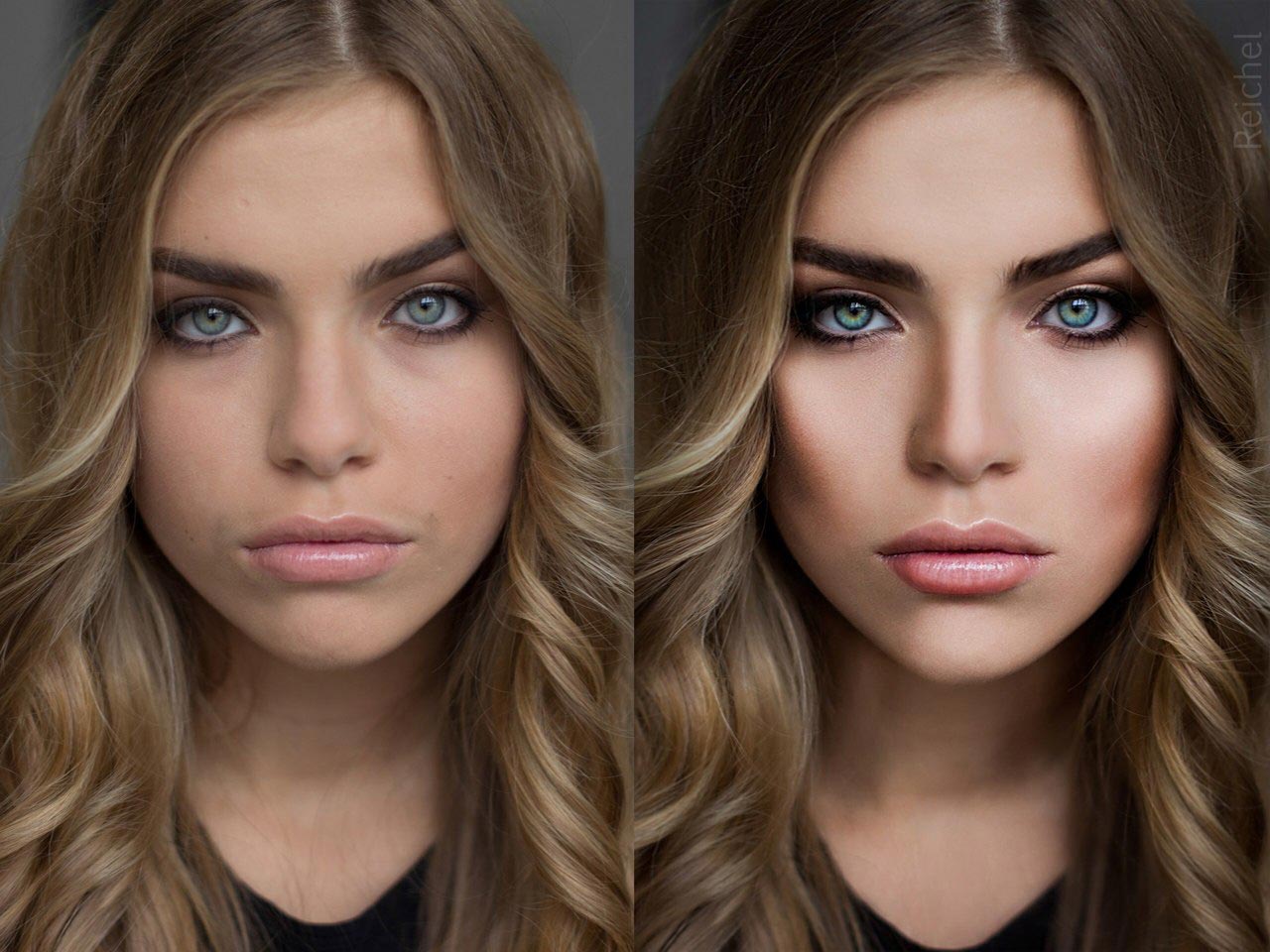 Основной цвет инструмента — черный, не выделяемые объекты приобретут красный цвет.
Основной цвет инструмента — черный, не выделяемые объекты приобретут красный цвет.
 Затем добавляется функция «шум», которая расположена в меню «фильтр». Усиливается черно-белый шум (Amount).
Затем добавляется функция «шум», которая расположена в меню «фильтр». Усиливается черно-белый шум (Amount). Ставится галка на цвет (Color Overlay). Объект должен приобрести светло-оранжевый оттенок.
Ставится галка на цвет (Color Overlay). Объект должен приобрести светло-оранжевый оттенок.


 ru– большое количество уроков.
ru– большое количество уроков.




 Поместите границы части изображения, которую Вы хотите обработать. В этом Вам поможет выделитель контура, он изображён на панели управления значком, пунктирной линии. Ещё может подойти инструмент в виде волшебной палочки.
Поместите границы части изображения, которую Вы хотите обработать. В этом Вам поможет выделитель контура, он изображён на панели управления значком, пунктирной линии. Ещё может подойти инструмент в виде волшебной палочки.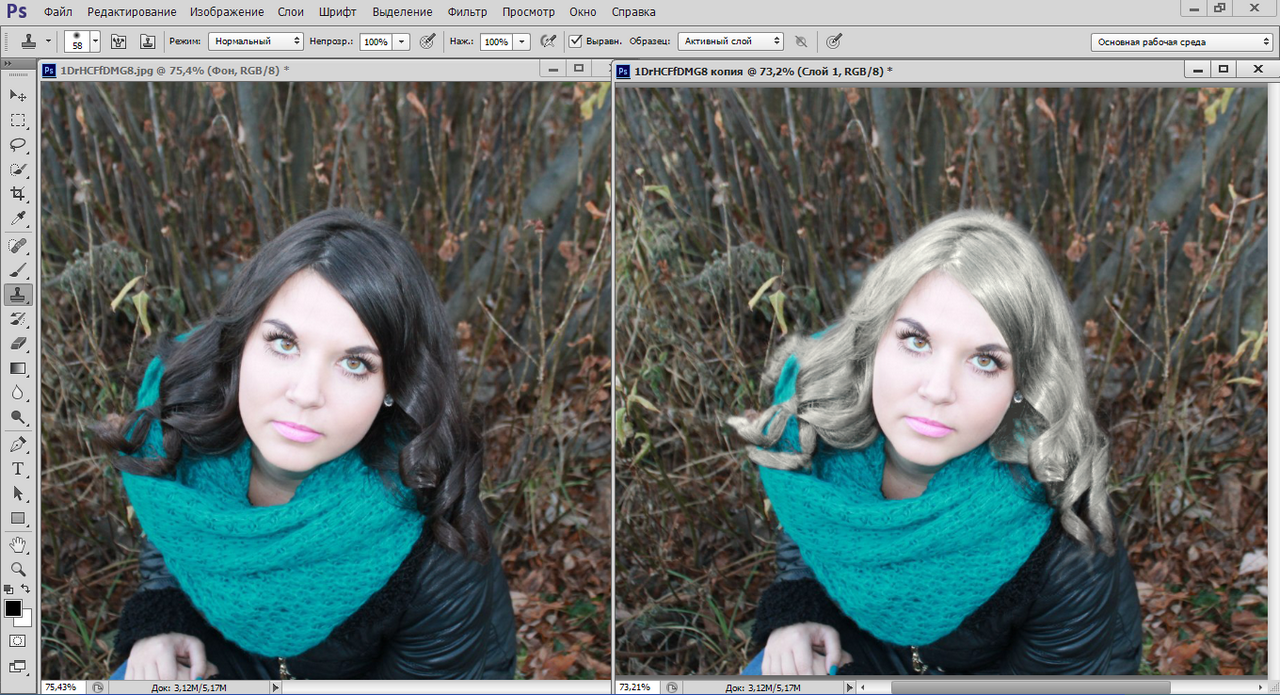



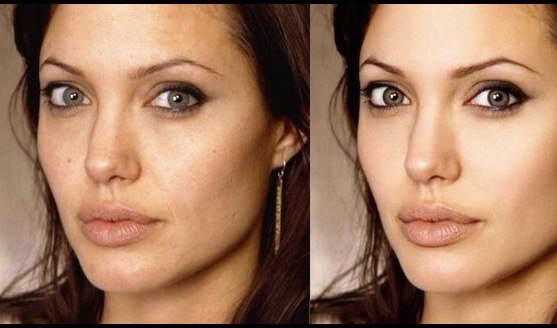 99 в месяц (включая все приложения Creative Cloud — Photoshop, Illustrator, InDesign и другие — Adobe Portfolio, Adobe Fonts, Adobe Spark и 100 ГБ облачного хранилища)
99 в месяц (включая все приложения Creative Cloud — Photoshop, Illustrator, InDesign и другие — Adobe Portfolio, Adobe Fonts, Adobe Spark и 100 ГБ облачного хранилища) Будем ли мы сравнивать весь пакет Creative Cloud или только Photoshop CC?
Будем ли мы сравнивать весь пакет Creative Cloud или только Photoshop CC?